Page 1

C470 IP
Page 2

Esquema general del terminal inalámbrico
Esquema general del
terminal inalámbrico
17
16
15
14
13
12
11
10
9
8
Teclas del terminal inalámbrico
1 Pantalla en estado de reposo (ejemplo)
2 Estado de carga de las baterías
e V U (1/3 de capacidad a llena)
= parpadea: las baterías están casi agota-
das
e V U parpadea: las baterías se están
cargando
3 Teclas de pantalla (p. 40)
4 Tecla de mensaj es
Acceder a listas de llamantes y de mensajes
Parpadea: mensaje o llamada nuevos
нV
INT 1
15.01.08 09:45
INT SMS
5 Tecla de colgar, encender/apagar
Finalizar la conversación, cancelar la función, retroceder un nivel en el menú (pulsar
brevemente), volver al estado de reposo
(pulsar prolongadamente), encender/apagar el terminal inalámbrico (pulsar
prolongadamente en el estado de reposo)
6 Tecla de almohadilla
Bloquear/desbloquear el teclado (pulsar prolongadamente, p. 39)
Cambiar entre minúsculas, mayúsculas
y números durante la introducción de
texto (p. 174)
7 Tecla de listas Call-by-Call (excepto
1
2
3
4
5
6
7
para VoIP)
Abrir lista Call-by-Call
8 Micrófono
9 Tecla de señalización
Red fija:
Introducir flash (pulsar brevemente)
Introducir pausa (pulsar prolongadamente)
VoIP: introducir flash (configurable, p. 142)
10 Tecla de asterisco
Estado de reposo: activar/desactivar los
tonos de llamada (pulsar prolongadamente)
Red fija: conmutar entre marcación por
impulsos o por tonos
Editor: abrir tabla de caracteres especiales
11 Conexión para auriculares (p. 24)
12 Tec la 1 (pulsar prolongadamente)
contestador automático de red
13 Tecla de descolgar
Aceptar la llamada, abrir la lista de rellamada (en el estado de reposo, pulsar brevemente), seleccionar el tipo de conexión e
iniciar la marcación (tras introducir el
número, pulsar breve/prolongadamente,
p. 31)
Editor de SMS: enviar SMS
14 Tecla de la función manos libres
Cambiar entre el funcionamiento con auricular y con el modo manos libres
Se ilumina: función manos libres activada
Parpadea: llamada entrante
15 Tecla de control (p. 39)
16 Potencia de recepción
Ò Ñ i (de baja a alta)
| parpadea: sin recepción
17 Modo Eco activado (p. 25)
1
Page 3

Esquema general de la estación base
Esquema general de la
estación base
Tecla de la estación base
1 Tecla de paging
Se ilumina:
L a c on ex ió n L AN e st á a ct iv a ( el te lé fo no es tá
conectado con el router)
Parpadea:
Transmisión de datos en la conexión LAN
Pulsar brevemente:
Iniciar paging (p. 95), mostrar dirección IP
en el terminal inalámbrico
Pulsar prolongadamente:
Poner la estación base en modo de
registro (p. 94)
1
2
Page 4
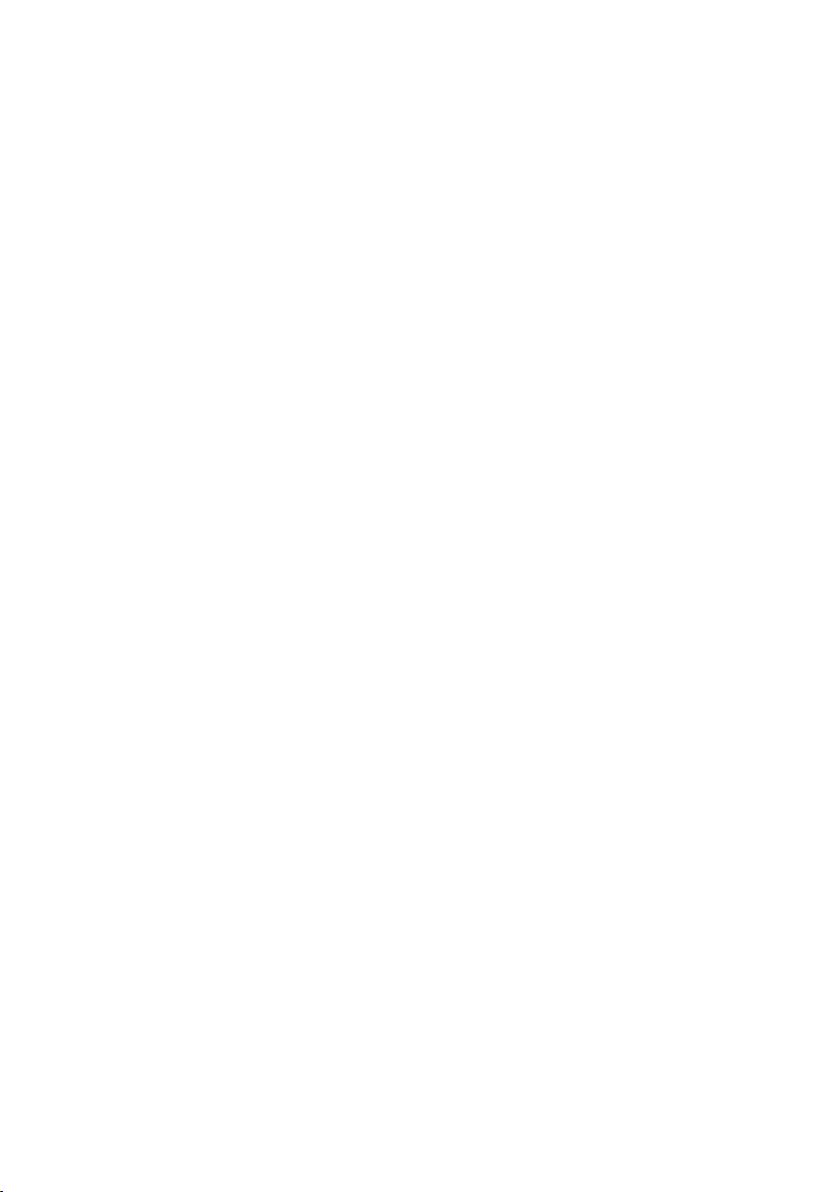
Tabla de contenidos
Tabla de contenidos
Esquema general del terminal inalámbrico . . . . . . . . . . . . . . . . . . . . . . . 1
Esquema general de la estación base . . . . . . . . . . . . . . . . . . . . . . . . . . . . . . . 2
Indicaciones de seguridad . . . . . . . . . . . . . . . . . . . . . . . . . . . . . . . . . . . . . . . . 7
Gigaset C470 IP: mucho más que llamar por teléfono . . . . . . . . . . . . . . . . . 9
VoIP: realizar llamadas a través de Internet . . . . . . . . . . . . . . . . . . . . . . . . . 10
Primeros pasos . . . . . . . . . . . . . . . . . . . . . . . . . . . . . . . . . . . . . . . . . . . . . . . . 11
Contenido de la caja . . . . . . . . . . . . . . . . . . . . . . . . . . . . . . . . . . . . . . . . . . . . . . . . . . . . . 11
Puesta en servicio del terminal inalámbrico . . . . . . . . . . . . . . . . . . . . . . . . . . . . . . . . . . 11
Instalar la estación base . . . . . . . . . . . . . . . . . . . . . . . . . . . . . . . . . . . . . . . . . . . . . . . . . . 14
Conectar la estación base . . . . . . . . . . . . . . . . . . . . . . . . . . . . . . . . . . . . . . . . . . . . . . . . 15
Realizar ajustes de telefonía VoIP . . . . . . . . . . . . . . . . . . . . . . . . . . . . . . . . . . . . . . . . . . . 18
Clip para el cinturón y auriculares . . . . . . . . . . . . . . . . . . . . . . . . . . . . . . . . . . . . . . . . . . 24
ECO DECT: Reducir el consumo eléctrico y la potencia de la
señal de la estación base . . . . . . . . . . . . . . . . . . . . . . . . . . . . . . . . . . . . . . . . 25
Visión general de los menús . . . . . . . . . . . . . . . . . . . . . . . . . . . . . . . . . . . . . 26
Menú del teléfono . . . . . . . . . . . . . . . . . . . . . . . . . . . . . . . . . . . . . . . . . . . . . . . . . . . . . . 26
Menú del configurador web . . . . . . . . . . . . . . . . . . . . . . . . . . . . . . . . . . . . . . . . . . . . . . . 30
Realizar llamadas telefónicas a través de VoIP y la red fija . . . . . . . . . . . . 31
Realizar llamadas externas . . . . . . . . . . . . . . . . . . . . . . . . . . . . . . . . . . . . . . . . . . . . . . . . 31
Finalizar llamada . . . . . . . . . . . . . . . . . . . . . . . . . . . . . . . . . . . . . . . . . . . . . . . . . . . . . . . 34
Responder a una llamada . . . . . . . . . . . . . . . . . . . . . . . . . . . . . . . . . . . . . . . . . . . . . . . . . 34
Transmisión de números de teléfono . . . . . . . . . . . . . . . . . . . . . . . . . . . . . . . . . . . . . . . 34
Manos libres . . . . . . . . . . . . . . . . . . . . . . . . . . . . . . . . . . . . . . . . . . . . . . . . . . . . . . . . . . . 37
Activar el modo silencio del terminal inalámbrico . . . . . . . . . . . . . . . . . . . . . . . . . . . . . . 38
Uso del terminal inalámbrico . . . . . . . . . . . . . . . . . . . . . . . . . . . . . . . . . . . . . 39
Encender/apagar el terminal inalámbrico . . . . . . . . . . . . . . . . . . . . . . . . . . . . . . . . . . . . 39
Bloquear/desbloquear teclado . . . . . . . . . . . . . . . . . . . . . . . . . . . . . . . . . . . . . . . . . . . . . 39
Tecla de control . . . . . . . . . . . . . . . . . . . . . . . . . . . . . . . . . . . . . . . . . . . . . . . . . . . . . . . . 39
Teclas de pantalla . . . . . . . . . . . . . . . . . . . . . . . . . . . . . . . . . . . . . . . . . . . . . . . . . . . . . . . 40
Volver al estado de reposo . . . . . . . . . . . . . . . . . . . . . . . . . . . . . . . . . . . . . . . . . . . . . . . . 40
Uso de los menús . . . . . . . . . . . . . . . . . . . . . . . . . . . . . . . . . . . . . . . . . . . . . . . . . . . . . . . 41
Corrección de errores . . . . . . . . . . . . . . . . . . . . . . . . . . . . . . . . . . . . . . . . . . . . . . . . . . . . 41
Telefonía VoIP a través de Gigaset.net . . . . . . . . . . . . . . . . . . . . . . . . . . . . . 42
Buscar usuarios en el listín telefónico de Gigaset.net . . . . . . . . . . . . . . . . . . . . . . . . . . . 43
Introducir, cambiar o borrar el registro propio . . . . . . . . . . . . . . . . . . . . . . . . . . . . . . . . 45
Llamar a usuarios de Gigaset.net . . . . . . . . . . . . . . . . . . . . . . . . . . . . . . . . . . . . . . . . . . . 45
Servicios de red . . . . . . . . . . . . . . . . . . . . . . . . . . . . . . . . . . . . . . . . . . . . . . . . 46
Realizar llamada anónima – Omitir la visualización del número . . . . . . . . . . . . . . . . . . . 46
Otros servicios de red para la red fija . . . . . . . . . . . . . . . . . . . . . . . . . . . . . . . . . . . . . . . . 47
Otros servicios de red para VoIP . . . . . . . . . . . . . . . . . . . . . . . . . . . . . . . . . . . . . . . . . . . . 49
3
Page 5
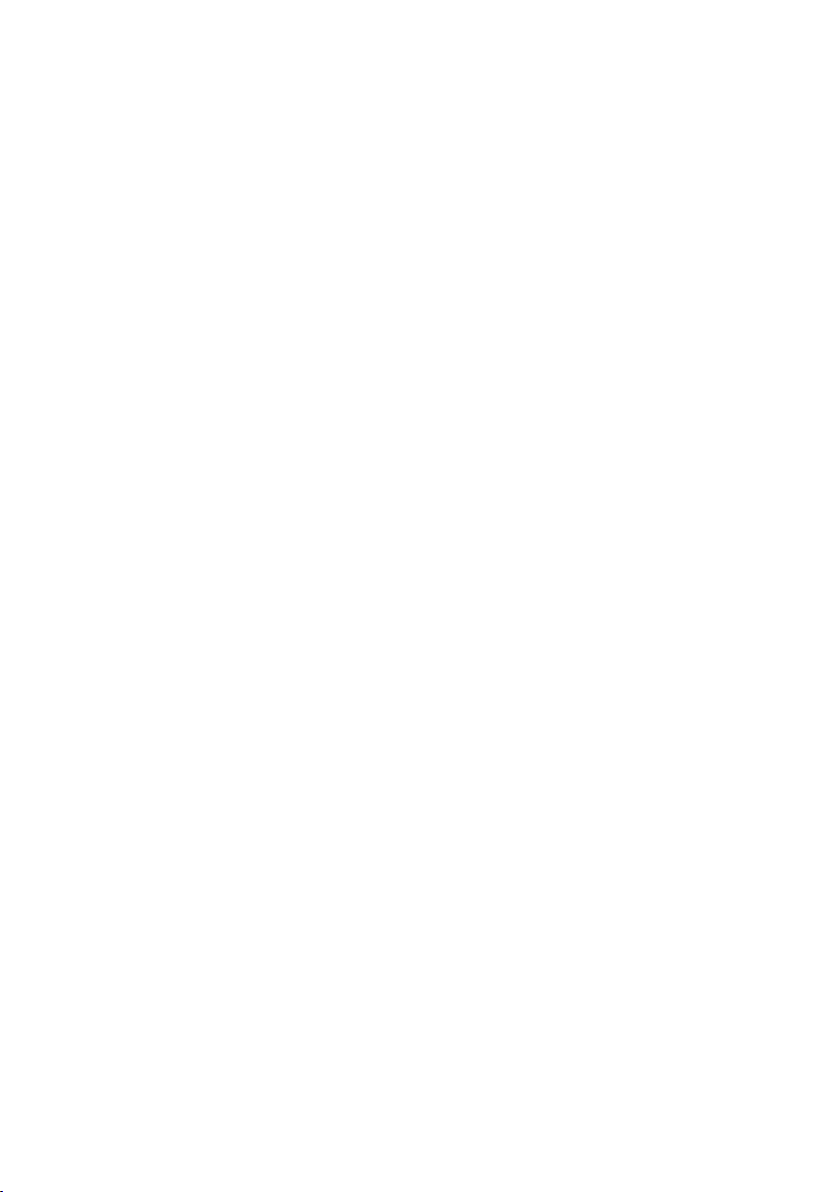
Tabla de contenidos
Uso del listín telefónico y de las listas . . . . . . . . . . . . . . . . . . . . . . . . . . . . . 52
Listín telefónico/lista Call-by-Call . . . . . . . . . . . . . . . . . . . . . . . . . . . . . . . . . . . . . . . . . . . 52
Utilizar los listines telefónicos en línea . . . . . . . . . . . . . . . . . . . . . . . . . . . . . . . . . . . . . . 56
Lista de rellamada . . . . . . . . . . . . . . . . . . . . . . . . . . . . . . . . . . . . . . . . . . . . . . . . . . . . . . 59
Abrir listas con la tecla de mensajes . . . . . . . . . . . . . . . . . . . . . . . . . . . . . . . . . . . . . . . . 60
Control de costes telefónicos . . . . . . . . . . . . . . . . . . . . . . . . . . . . . . . . . . . . . 63
SMS (mensajes de texto) . . . . . . . . . . . . . . . . . . . . . . . . . . . . . . . . . . . . . . . . 64
Escribir/enviar SMS . . . . . . . . . . . . . . . . . . . . . . . . . . . . . . . . . . . . . . . . . . . . . . . . . . . . . . 65
Recibir SMS . . . . . . . . . . . . . . . . . . . . . . . . . . . . . . . . . . . . . . . . . . . . . . . . . . . . . . . . . . . . 67
Notificación por SMS . . . . . . . . . . . . . . . . . . . . . . . . . . . . . . . . . . . . . . . . . . . . . . . . . . . . 69
Buzones de SMS . . . . . . . . . . . . . . . . . . . . . . . . . . . . . . . . . . . . . . . . . . . . . . . . . . . . . . . . 70
Configurar el Centro SMS . . . . . . . . . . . . . . . . . . . . . . . . . . . . . . . . . . . . . . . . . . . . . . . . . 72
SMS en centralitas . . . . . . . . . . . . . . . . . . . . . . . . . . . . . . . . . . . . . . . . . . . . . . . . . . . . . . 72
Activar/desactivar la función de SMS . . . . . . . . . . . . . . . . . . . . . . . . . . . . . . . . . . . . . . . . 73
Solución de errores de SMS . . . . . . . . . . . . . . . . . . . . . . . . . . . . . . . . . . . . . . . . . . . . . . . 73
Notificaciones de correo electrónico . . . . . . . . . . . . . . . . . . . . . . . . . . . . . . 75
Abrir lista de correo entrante . . . . . . . . . . . . . . . . . . . . . . . . . . . . . . . . . . . . . . . . . . . . . . 75
Ver el encabezado de un mensaje de correo electrónico . . . . . . . . . . . . . . . . . . . . . . . . 77
Ver la dirección del remitente de un mensaje de correo electrónico . . . . . . . . . . . . . . . 77
Messenger . . . . . . . . . . . . . . . . . . . . . . . . . . . . . . . . . . . . . . . . . . . . . . . . . . . . 79
Establecer una conexión, ponerse en línea . . . . . . . . . . . . . . . . . . . . . . . . . . . . . . . . . . . 81
Cambiar/consultar el estado propio, ponerse fuera de línea . . . . . . . . . . . . . . . . . . . . . . 82
Abrir la lista de contactos . . . . . . . . . . . . . . . . . . . . . . . . . . . . . . . . . . . . . . . . . . . . . . . . . 83
Recibir mensajes . . . . . . . . . . . . . . . . . . . . . . . . . . . . . . . . . . . . . . . . . . . . . . . . . . . . . . . . 85
Escribir y enviar mensajes . . . . . . . . . . . . . . . . . . . . . . . . . . . . . . . . . . . . . . . . . . . . . . . . 87
Llamar al contacto . . . . . . . . . . . . . . . . . . . . . . . . . . . . . . . . . . . . . . . . . . . . . . . . . . . . . . 88
Solución de errores . . . . . . . . . . . . . . . . . . . . . . . . . . . . . . . . . . . . . . . . . . . . . . . . . . . . . . 89
Uso del contestador automático de red . . . . . . . . . . . . . . . . . . . . . . . . . . . . 90
Activar/desactivar el contestador automático de red, introducir número . . . . . . . . . . . . 90
Especificar contestador automático de red para la marcación rápida . . . . . . . . . . . . . . . 91
Escuchar los mensajes del contestador automático de red . . . . . . . . . . . . . . . . . . . . . . . 92
Utilizar varios terminales inalámbricos . . . . . . . . . . . . . . . . . . . . . . . . . . . . 94
Registrar terminales inalámbricos . . . . . . . . . . . . . . . . . . . . . . . . . . . . . . . . . . . . . . . . . . 94
Dar de baja terminales inalámbricos . . . . . . . . . . . . . . . . . . . . . . . . . . . . . . . . . . . . . . . . 95
Buscar terminal inalámbrico ("paging") . . . . . . . . . . . . . . . . . . . . . . . . . . . . . . . . . . . . . . 95
Modificar el número interno de un terminal inalámbrico . . . . . . . . . . . . . . . . . . . . . . . . 96
Modificar el nombre de un terminal inalámbrico . . . . . . . . . . . . . . . . . . . . . . . . . . . . . . 96
Realizar llamadas internas . . . . . . . . . . . . . . . . . . . . . . . . . . . . . . . . . . . . . . . . . . . . . . . . 97
Utilizar el terminal inalámbrico para vigilancia de habitación . . . . . . . . . . . . . . . . . . . . 99
Configurar el terminal inalámbrico . . . . . . . . . . . . . . . . . . . . . . . . . . . . . . . 101
Cambiar el idioma de la pantalla . . . . . . . . . . . . . . . . . . . . . . . . . . . . . . . . . . . . . . . . . . 101
Configurar pantalla . . . . . . . . . . . . . . . . . . . . . . . . . . . . . . . . . . . . . . . . . . . . . . . . . . . . 101
Configurar logotipo . . . . . . . . . . . . . . . . . . . . . . . . . . . . . . . . . . . . . . . . . . . . . . . . . . . . 102
Ajustar la iluminación de la pantalla . . . . . . . . . . . . . . . . . . . . . . . . . . . . . . . . . . . . . . . 102
4
Page 6
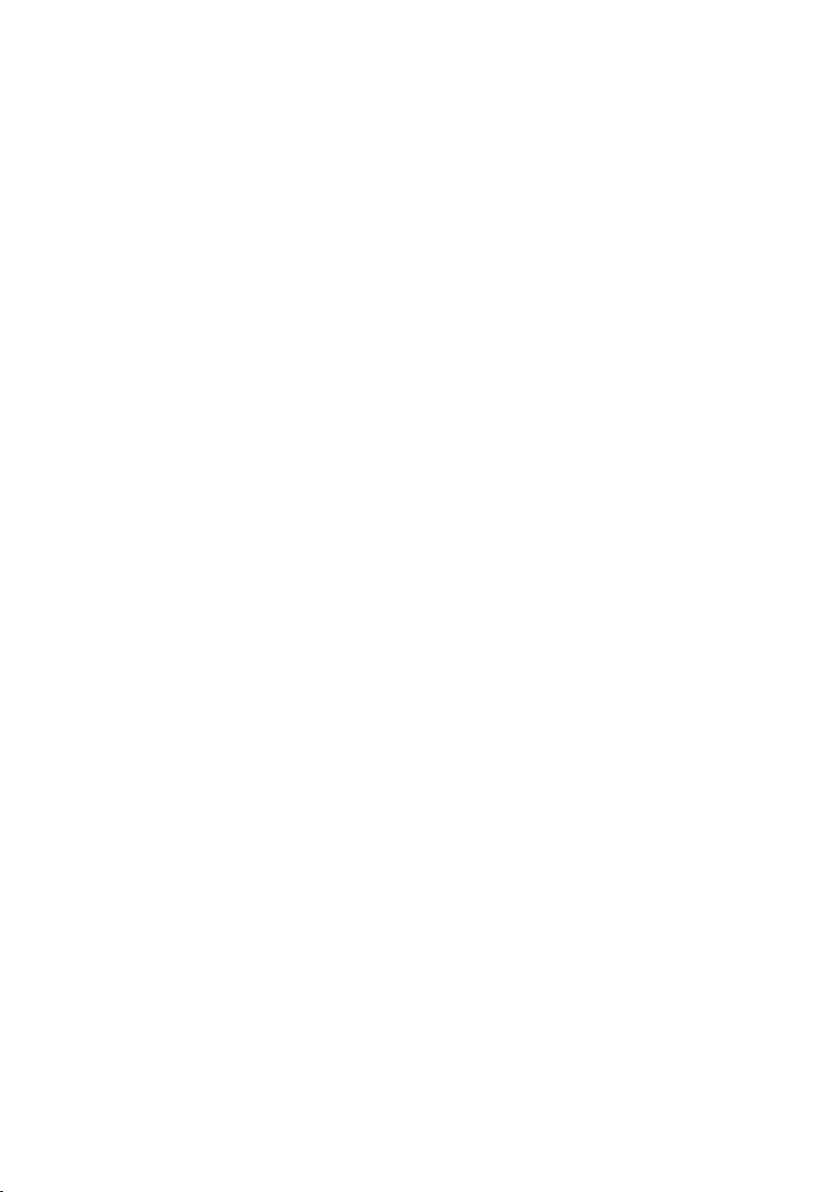
Tabla de contenidos
Acceso rápido a funciones . . . . . . . . . . . . . . . . . . . . . . . . . . . . . . . . . . . . . . . . . . . . . . . 103
Activar/desactivar la aceptación automática de llamada . . . . . . . . . . . . . . . . . . . . . . . . 104
Ajustar el volumen de manos libres/auricular . . . . . . . . . . . . . . . . . . . . . . . . . . . . . . . . 104
Cambiar los tonos de llamada . . . . . . . . . . . . . . . . . . . . . . . . . . . . . . . . . . . . . . . . . . . . 105
Activar/desactivar los tonos de indicación . . . . . . . . . . . . . . . . . . . . . . . . . . . . . . . . . . . 106
Configurar despertador . . . . . . . . . . . . . . . . . . . . . . . . . . . . . . . . . . . . . . . . . . . . . . . . . 107
Devolver el terminal inalámbrico al estado de suministro . . . . . . . . . . . . . . . . . . . . . . 108
Configurar la estación base . . . . . . . . . . . . . . . . . . . . . . . . . . . . . . . . . . . . . 109
Proteger el teléfono contra el acceso no autorizado . . . . . . . . . . . . . . . . . . . . . . . . . . . 109
Reinicio de la estación base al estado de suministro . . . . . . . . . . . . . . . . . . . . . . . . . . . 109
Activar/desactivar la melodía de espera . . . . . . . . . . . . . . . . . . . . . . . . . . . . . . . . . . . . . 110
Activar/desactivar el funcionamiento del repetidor . . . . . . . . . . . . . . . . . . . . . . . . . . . . 110
Ajustar la conexión estándar . . . . . . . . . . . . . . . . . . . . . . . . . . . . . . . . . . . . . . . . . . . . . 111
Actualizar el firmware de la estación base . . . . . . . . . . . . . . . . . . . . . . . . . . . . . . . . . . . 111
Realizar ajustes de VoIP . . . . . . . . . . . . . . . . . . . . . . . . . . . . . . . . . . . . . . . . 113
Usar los asistentes de conexión . . . . . . . . . . . . . . . . . . . . . . . . . . . . . . . . . . . . . . . . . . . 113
Modificar los ajustes sin el asistente de conexión . . . . . . . . . . . . . . . . . . . . . . . . . . . . . 113
Configurar la dirección IP del teléfono en la LAN . . . . . . . . . . . . . . . . . . . . . . . . . . . . . 115
Activar/desactivar la indicación de mensajes de estado de VoIP . . . . . . . . . . . . . . . . . . 116
Consultar la dirección MAC de la estación base . . . . . . . . . . . . . . . . . . . . . . . . . . . . . . 116
Conectar la estación base a una centralita . . . . . . . . . . . . . . . . . . . . . . . . 117
Cambiar el procedimiento de marcación . . . . . . . . . . . . . . . . . . . . . . . . . . . . . . . . . . . . 117
Ajustar el tiempo de flash . . . . . . . . . . . . . . . . . . . . . . . . . . . . . . . . . . . . . . . . . . . . . . . 117
Ajustar tiempos de pausa . . . . . . . . . . . . . . . . . . . . . . . . . . . . . . . . . . . . . . . . . . . . . . . . 118
Cambiar temporalmente a la marcación por tonos (MFV) . . . . . . . . . . . . . . . . . . . . . . 118
Configurador Web: configurar el teléfono a través del PC . . . . . . . . . . . . 119
Conectar el PC con el configurador web del teléfono . . . . . . . . . . . . . . . . . . . . . . . . . . 120
Iniciar sesión, establecer el idioma del configurador web . . . . . . . . . . . . . . . . . . . . . . 121
Cerrar sesión . . . . . . . . . . . . . . . . . . . . . . . . . . . . . . . . . . . . . . . . . . . . . . . . . . . . . . . . . . 121
Diseño de las páginas web . . . . . . . . . . . . . . . . . . . . . . . . . . . . . . . . . . . . . . . . . . . . . . . 122
Abrir páginas web . . . . . . . . . . . . . . . . . . . . . . . . . . . . . . . . . . . . . . . . . . . . . . . . . . . . . 124
Ajustar el teléfono con el configurador web . . . . . . . . . . . . . . . . . . . . . . . . . . . . . . . . . 124
IP Configuration . . . . . . . . . . . . . . . . . . . . . . . . . . . . . . . . . . . . . . . . . . . . . . . . . . . . . . . 125
Configurar conexiones telefónicas . . . . . . . . . . . . . . . . . . . . . . . . . . . . . . . . . . . . . . . . 127
Mejorar la calidad de voz de de conexiones VoIP . . . . . . . . . . . . . . . . . . . . . . . . . . . . . 136
Ajustar la conexión estándar del teléfono . . . . . . . . . . . . . . . . . . . . . . . . . . . . . . . . . . . 139
Asignar a los terminales inalámbricos números de envío y recepción . . . . . . . . . . . . . 140
Activar/desactivar el Call Forwarding para conexiones VoIP . . . . . . . . . . . . . . . . . . . . . 141
Configurar la señalización DTMF para VoIP . . . . . . . . . . . . . . . . . . . . . . . . . . . . . . . . . . 142
Establecer la función de la tecla de señalización para VoIP (Hook Flash) . . . . . . . . . . . 142
Establecer puertos de comunicación locales para VoIP . . . . . . . . . . . . . . . . . . . . . . . . . 142
Configurar el desvío de llamadas a través de VoIP . . . . . . . . . . . . . . . . . . . . . . . . . . . . 143
Ajustar el prefijo local automático . . . . . . . . . . . . . . . . . . . . . . . . . . . . . . . . . . . . . . . . . 144
Establecer reglas de marcación: control de costes . . . . . . . . . . . . . . . . . . . . . . . . . . . . 144
Activar/desactivar contestador automático de red, introducir número . . . . . . . . . . . . . 147
Guardar datos de acceso a Messenger . . . . . . . . . . . . . . . . . . . . . . . . . . . . . . . . . . . . . . 148
5
Page 7
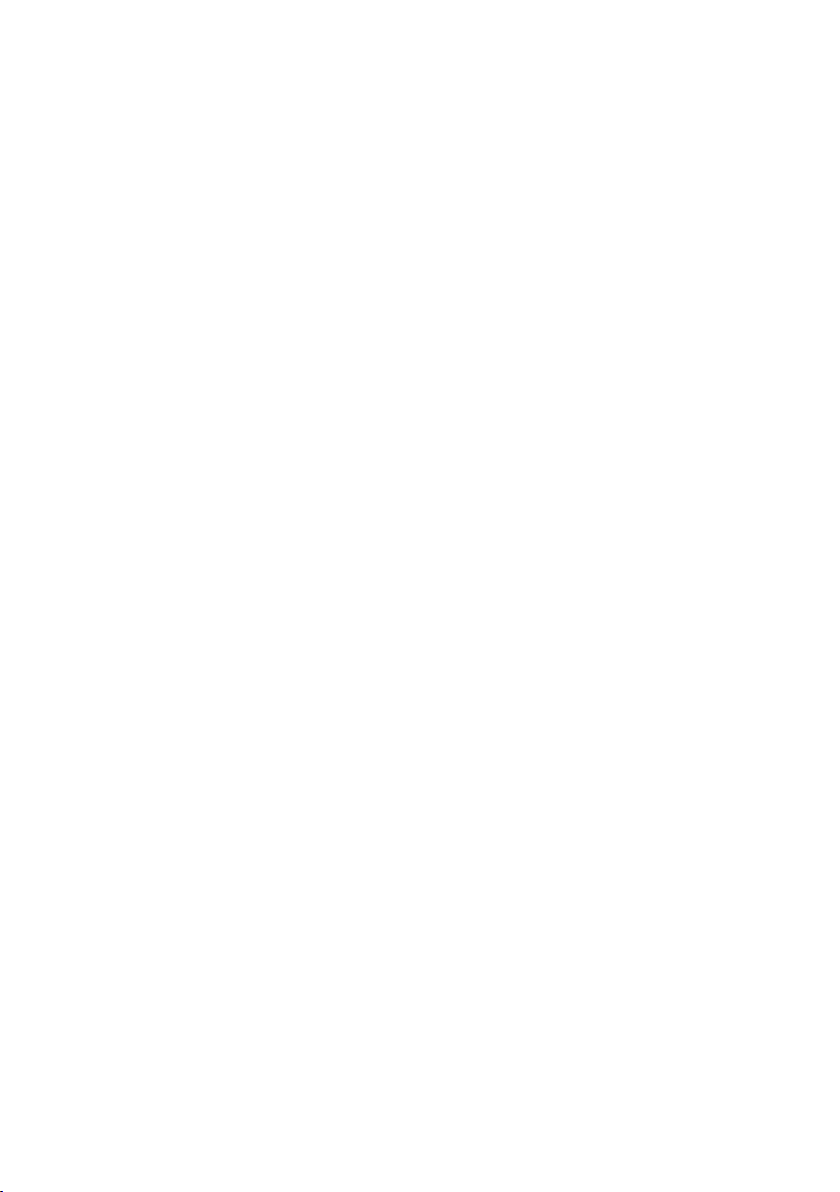
Tabla de contenidos
Configurar el correo electrónico . . . . . . . . . . . . . . . . . . . . . . . . . . . . . . . . . . . . . . . . . . 150
Activar/desactivar servicios de información . . . . . . . . . . . . . . . . . . . . . . . . . . . . . . . . . . 150
Seleccionar el listín telefónico en línea y registrar para el acceso . . . . . . . . . . . . . . . . 151
Cambiar números internos y nombres de los terminales inalámbricos . . . . . . . . . . . . 152
Cargar, borrar listines telefónicos del terminal inalámbrico del/al PC . . . . . . . . . . . . . . 153
Activar la visualización de mensajes de estado de VoIP . . . . . . . . . . . . . . . . . . . . . . . . 155
Iniciar la actualización de firmware . . . . . . . . . . . . . . . . . . . . . . . . . . . . . . . . . . . . . . . . 155
Activar/desactivar comprobación automática de versiones . . . . . . . . . . . . . . . . . . . . . 157
Usar la fecha/hora de un servidor horario . . . . . . . . . . . . . . . . . . . . . . . . . . . . . . . . . . . 157
Consultar el estado del teléfono . . . . . . . . . . . . . . . . . . . . . . . . . . . . . . . . . . . . . . . . . . 158
Anexo . . . . . . . . . . . . . . . . . . . . . . . . . . . . . . . . . . . . . . . . . . . . . . . . . . . . . . . 159
Cuidados del teléfono . . . . . . . . . . . . . . . . . . . . . . . . . . . . . . . . . . . . . . . . . . . . . . . . . . 159
Contacto con líquidos . . . . . . . . . . . . . . . . . . . . . . . . . . . . . . . . . . . . . . . . . . . . . . . . . . . 159
Preguntas y respuestas . . . . . . . . . . . . . . . . . . . . . . . . . . . . . . . . . . . . . . . . . . . . . . . . . . 159
Consultas de información de servicio . . . . . . . . . . . . . . . . . . . . . . . . . . . . . . . . . . . . . . 167
Servicio Técnico (Servicio de Atención al Cliente) . . . . . . . . . . . . . . . . . . . . . . . . . . . . . 168
Permiso . . . . . . . . . . . . . . . . . . . . . . . . . . . . . . . . . . . . . . . . . . . . . . . . . . . . . . . . . . . . . . 169
Certificado de garantía . . . . . . . . . . . . . . . . . . . . . . . . . . . . . . . . . . . . . . . . . . . . . . . . . . 169
Características técnicas . . . . . . . . . . . . . . . . . . . . . . . . . . . . . . . . . . . . . . . . . . . . . . . . . 171
Símbolos usados . . . . . . . . . . . . . . . . . . . . . . . . . . . . . . . . . . . . . . . . . . . . . . . . . . . . . . . 172
Ejemplo de entrada de menú . . . . . . . . . . . . . . . . . . . . . . . . . . . . . . . . . . . . . . . . . . . . . 173
Ejemplo de entrada de varias líneas . . . . . . . . . . . . . . . . . . . . . . . . . . . . . . . . . . . . . . . 173
Escribir y editar texto . . . . . . . . . . . . . . . . . . . . . . . . . . . . . . . . . . . . . . . . . . . . . . . . . . . 174
Gigaset C470 IP: software libre . . . . . . . . . . . . . . . . . . . . . . . . . . . . . . . . . . . . . . . . . . . 176
Accesorios . . . . . . . . . . . . . . . . . . . . . . . . . . . . . . . . . . . . . . . . . . . . . . . . . . . 183
Glosario . . . . . . . . . . . . . . . . . . . . . . . . . . . . . . . . . . . . . . . . . . . . . . . . . . . . . 186
Índice alfabético . . . . . . . . . . . . . . . . . . . . . . . . . . . . . . . . . . . . . . . . . . . . . . 200
Instalación del soporte de carga en la pared, conectar el
soporte de carga . . . . . . . . . . . . . . . . . . . . . . . . . . . . . . . . . . . . . . . . . . . . . . 213
Instalación en la pared de la estación base . . . . . . . . . . . . . . . . . . . . . . . . 214
6
Page 8
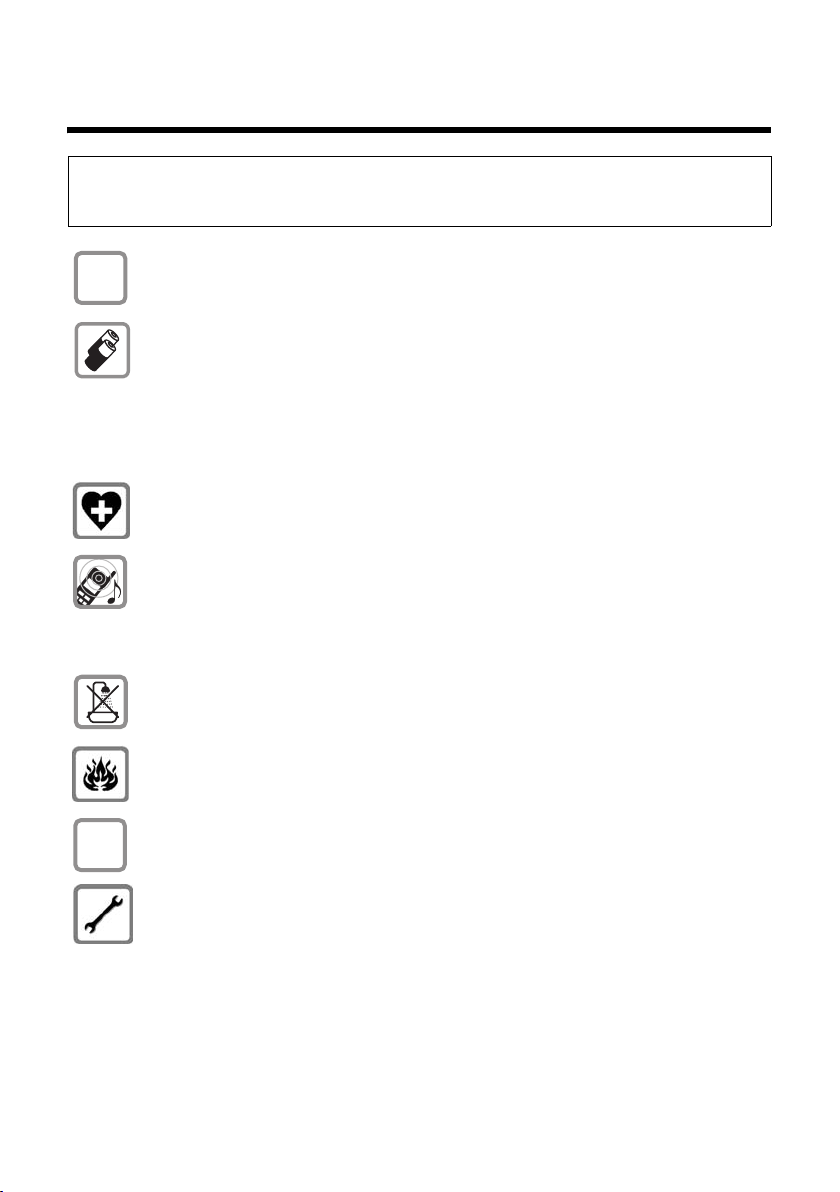
Indicaciones de seguridad
Indicaciones de seguridad
Atención:
Lea las indicaciones de seguridad y las instrucciones de uso antes de utilizar la unidad.
Explique a sus hijos el contenido y los posibles riesgos que implica el uso del teléfono.
Utilice exclusivamente el alimentador suministrado, como se indica en la parte
$
inferior de la estación base o del soporte de carga.
Coloque únicamente las baterías recargables recomendadas (p. 171), es
decir, no utilice ningún otro tipo de batería ni baterías no recargables, ya que
podrían producirse daños para la salud y las personas.
Las baterías no deben tirarse a la basura convencional. Para deshacerse de ellas,
tenga en cuenta las disposiciones locales de eliminación de residuos, que puede
consultar en su ayuntamiento o en el comercio especializado donde haya adquirido el producto.
Puede provocar anomalías en el funcionamiento de equipos médicos. Tenga en
cuenta las condiciones técnicas del entorno (p.ej., consultorios médicos).
No acerque el terminal inalámbrico con la parte posterior orientada hacia el oído
cuando esté sonando o cuando tenga activada la función de manos libres. De lo
contrario, el usuario podría sufrir daños auditivos graves y duraderos.
El terminal inalámbrico puede ocasionar un zumbido molesto en aparatos auditivos.
No instale la estación base ni el soporte de carga en el cuarto de baño o en
duchas. El terminal inalámbrico, la estación base y el soporte de carga no están
protegidos contra salpicaduras (p. 159).
No utilice el teléfono en entornos expuestos a peligro de explosión, p.ej., en
talleres de pintura.
ƒ
Si transfiere su Gigaset a terceros, entréguelo siempre junto con las instrucciones de uso.
Deje de utilizar las estaciones base defectuosas o haga que las repare, ya que en
caso contrario podría afectar a servicios que usen ondas de radio.
7
Page 9

Indicaciones de seguridad
No tire nunca el equipo con la basura doméstica. Cuando se quiera desprender
de él, deposítelo en un punto limpio. Si no sabe donde se encuentra el más cercano a su domicilio consúltelo en su ayuntamiento. El embalaje de este producto es reciclable, deposítelo en un contenedor para papel y cartón.
El símbolo del contenedor con la cruz significa que cuando el equipo haya llegado al final de su vida útil, deberá ser llevado a los centros de recogida previstos, y que no será gestionado como un residuo urbano.
Atención:
Con el teclado bloqueado no se pueden marcar los números de emergencia.
Observación:
Algunas funciones descritas en estas instrucciones de uso no están disponibles en todos los países.
8
Page 10
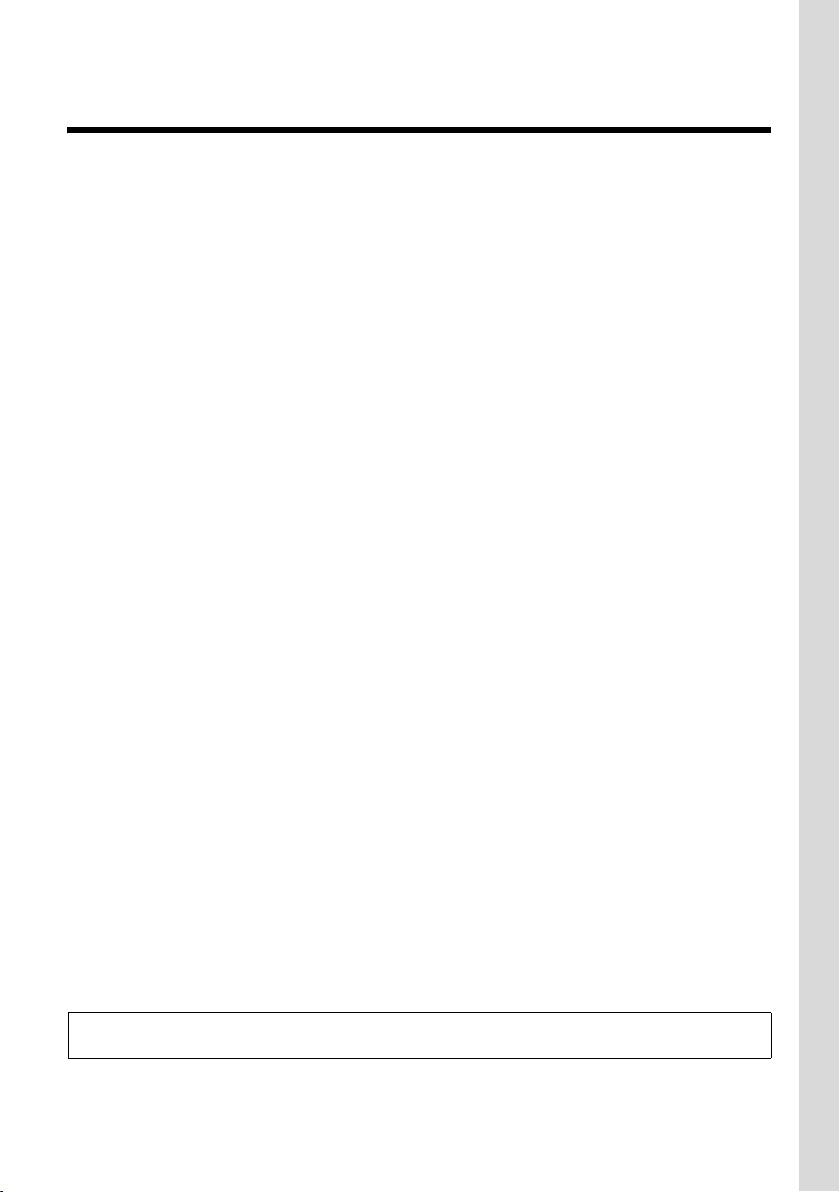
Gigaset C470 IP: mucho más que llamar por teléfono
Gigaset C470 IP: mucho más que llamar por teléfono
Su teléfono le ofrece la oportunidad de realizar llamadas tanto a través de la red fija como
(de forma barata) sin PC a través de Internet (VoIP). Pero su teléfono puede hacer muchas
más cosas:
u Decida en cada llamada si desea telefonear a través de la red fija o a través de Internet
con sólo pulsar un botón (p. 31).
u En su estación base puede registrar hasta seis terminales inalámbricos. Con su estación
base puede tener al mismo tiempo dos conversaciones a través de VoIP y otra por la
red fija.
u Multilínea: configure hasta seis cuentas VoIP en diferentes proveedores de VoIP. Ade-
más de por su número de red fija y el número de Gigaset.net, su teléfono es accesible a
través de un máximo de ocho números de teléfono diferentes.
u Asigne a cada terminal inalámbrico su propio número VoIP como número de envío y de
recepción. Cuando llamen a un miembro de su familia a su número de teléfono VoIP sólo
sonará su terminal inalámbrico (p. 140).
u También puede utilizar las cuentas VoIP de diferentes proveedores para controlar los
costes. Elija en el momento de marcar la conexión VoIP/cuenta VoIP que debe usarse por
sus mejores tarifas (p. 32).
u Defina reglas de marcación para números de teléfono o prefijos y así automatizar la
selección del proveedor de VoIP más económico (p. 144).
u Utilice Gigaset.net para llamadas VoIP. Conecte su teléfono a la corriente y a Internet y
empiece a telefonear gratuitamente sin realizar más ajustes en Gigaset.net (p. 42).
u Configure la conexión del teléfono para VoIP sin PC. El asistente de conexión de su telé-
fono descarga datos generales de su proveedor de VoIP desde Internet y le muestra la
forma de registrar sus datos personales (cuenta VoIP/SIP). De esta manera, podrá iniciarse fácilmente en el mundo de VoIP (p. 19).
u Si hiciera falta, realice otros ajustes para VoIP en su PC. El teléfono dispone de una inter-
faz web (configurador web) a la que puede acceder a través del navegador de Internet
de su PC (p. 119).
u Utilice el terminal inalámbrico para mensajería instantánea. Conéctese y compruebe
cuáles de sus conocidos (contactos) de Messenger están en línea. Intercambie mensajes
breves con sus contactos o llámeles (p. 79). El servidor Jabber de Gigaset.net ya tiene
configurada una cuenta de Messenger gratuita para usted (p. 149).
u Con su teléfono y sin necesidad de PC, sepa si hay nuevos mensajes de correo electró-
nico en su buzón (p. 75). Utilice su terminal inalámbrico para borrar los mensajes de
correo electrónico que ya no necesite de su buzón.
u Mantenga su teléfono a la última. Infórmese de qué actualizaciones de firmware hay
disponibles en Internet y cárguelas en su teléfono (p. 111).
u Reduzca la potencia de emisión activando el modo Eco (p. 25).
Su Gigaset C470 IP le ofrece una gran seguridad ante virus de Internet gracias a su sistema operativo protegido.
Disfrute con su nuevo teléfono.
9
Page 11
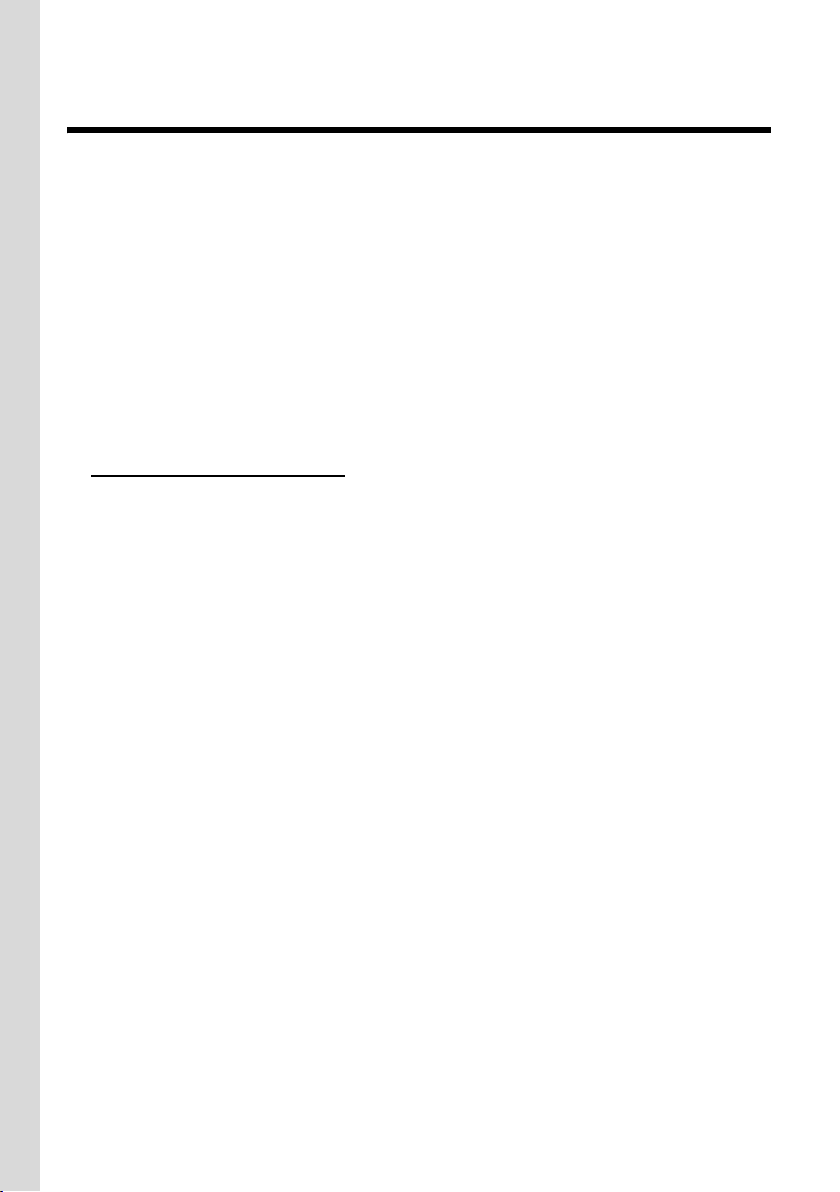
VoIP: realizar llamadas a través de Internet
VoIP: realizar llamadas a través de Internet
Con VoIP (Voice over Internet Protocol) las llamadas no se producen a través de una
conexión fija como en la red telefónica, sino que su conversación se transmite en forma de
paquetes de datos a través de Internet.
Con su teléfono puede aprovechar todas las ventajas de VoIP:
u Puede llamar de forma barata y con una elevada calidad de voz a interlocutores de Inter-
net y de las redes de telefonía fija y móvil.
u Su proveedor de VoIP le asignará un número personal a través del cual podrán comuni-
car con usted desde Internet, desde la red fija y desde todas las redes de telefonía móvil.
Para poder utilizar VoIP, es necesario disponer de lo siguiente:
u Una conexión a Internet de banda ancha (p.ej. ADSL) con tarifa plana (recomendado) o
por volumen.
u Acceso a Internet; es decir, necesita un router que conecte su teléfono con Internet.
Puede encontrar una lista con routers recomendados en la página web:
www.gigaset.com/customercare
Abra aquí la página de FAQ (preguntas más frecuentes) y seleccione "Gigaset C470 IP" .
Busque, p.ej. "Router".
u Acceso a los servicios de un proveedor de VoIP. Abra hasta seis cuentas en diferentes
proveedores de VoIP.
10
Page 12
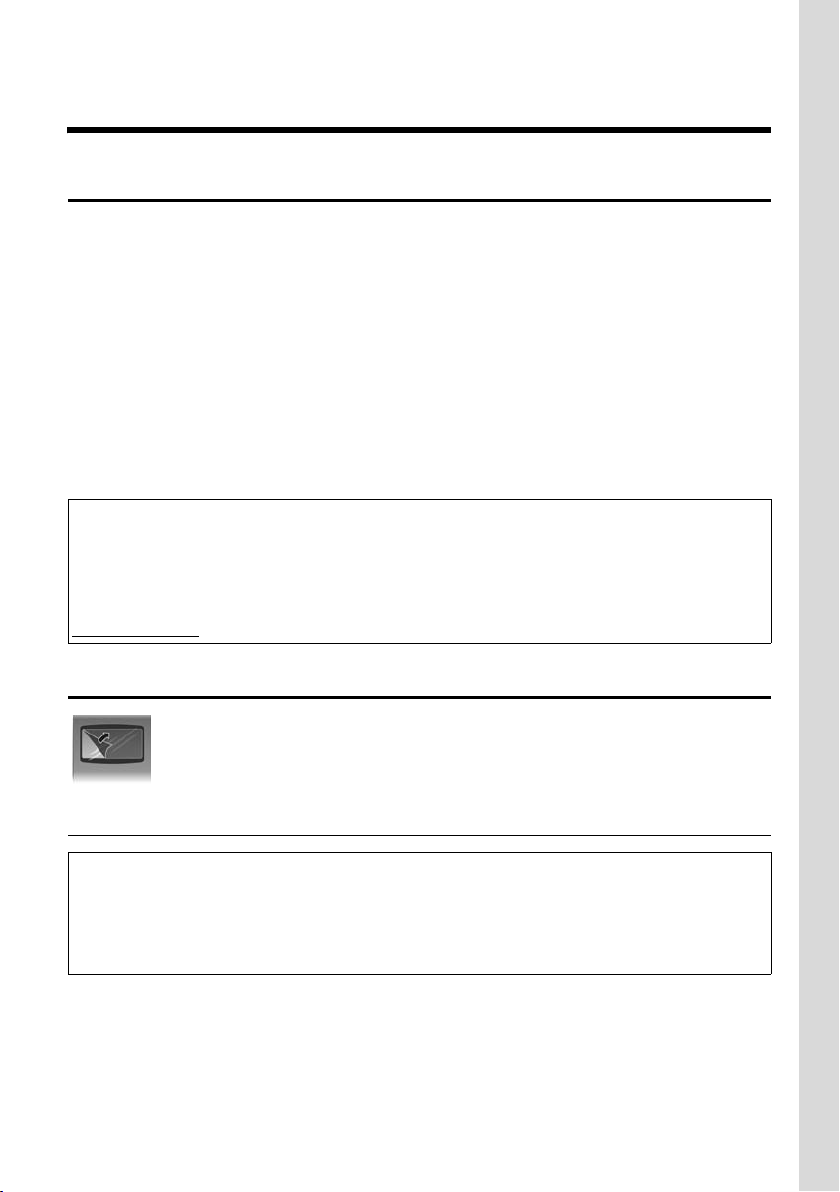
Primeros pasos
Contenido de la caja
Primeros pasos
Contenido de la caja
El embalaje contiene:
u una estación base Gigaset C470 IP
u un terminal inalámbrico Gigaset C47H
u un alimentador enchufable para la estación base
u un soporte de carga con alimentador enchufable
u un cable telefónico
u un cable de Ethernet (cable de LAN)
u dos baterías
u una tapa de batería
u un clip para el cinturón
u instrucciones de uso abreviadas
Actualización del firmware:
Su teléfono se suministra con una versión firmware a partir de 097.
Siempre que haya nuevas o mejores funciones para su Gigaset C470 IP, se ponen a disposición de los
usuarios actualizaciones del firmware de la estación base que puede guardar en su teléfono (p. 111).
Si surgen cambios en el uso del teléfono, también encontrará una nueva versión de las instrucciones
de uso en Internet, en:
www.gigaset.com
Puesta en servicio del terminal inalámbrico
La pantalla está protegida con una lámina. Recuerde quitarla.
Colocar las baterías
Atención:
Emplee únicamente las baterías recargables recomendadas por Gigaset Communications GmbH*
(p. 171), es decir, no utilice en ningún caso baterías tradicionales (no recargables) o de otro tipo, ya
que podrían causar daños personales y materiales. Podría dañarse, p. ej., el revestimiento de la pila o
batería, o incluso explotar. Además, podrían producirse averías de funcionamiento o daños en el
aparato.
¤ Coloque las baterías con la polaridad correcta (consulte el esquema).
*
Gigaset Communications GmbH is a trademark licensee of Siemens AG
11
Page 13
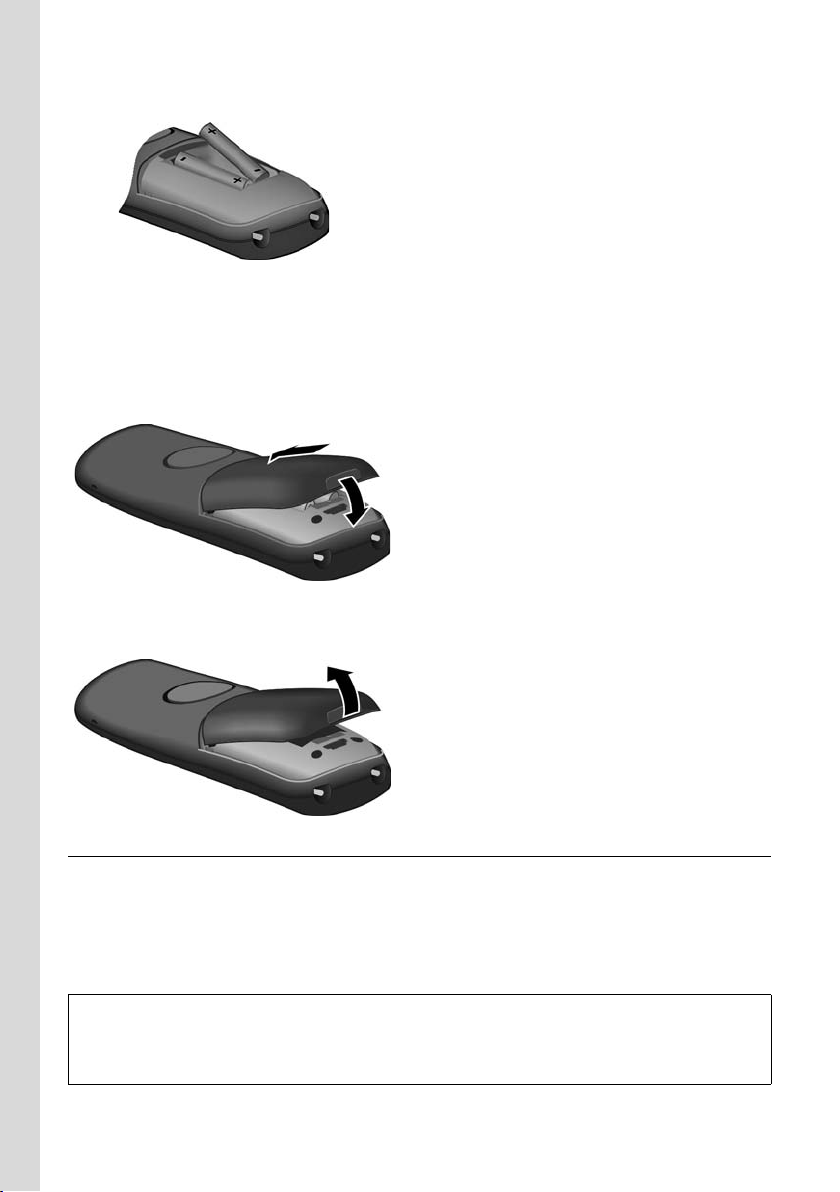
Primeros pasos
Puesta en servicio del terminal inalámbrico
La polaridad está indicada en la tapa de las baterías.
El terminal inalámbrico se enciende automáticamente. Escuchará un tono
de confirmación.
Cerrar la tapa de la batería
¤ Coloque en primer lugar la tapa de la batería arriba.
¤ A continuación, abata la tapa hasta que quede encajada.
Abrir la tapa de las baterías
¤ Levante la tapa de las baterías ayudándose con la muesca de la carcasa.
Conectar el soporte de carga
El soporte de carga está diseñado para funcionar en recintos cerrados y secos a una temperatura comprendida entre +5 °C y +45 °C.
Las instrucciones para conectar el soporte de carga e instalarlo en la pared, si fuera
necesario, se encuentran en p. 213.
¤ Coloque el terminal inalámbrico en el soporte de carga para cargar las baterías.
Observaciones:
– El terminal inalámbrico sólo debe colocarse en el soporte de carga suministrado.
– Si el terminal inalámbrico se apaga debido a que las baterías se han agotado, al volver a colocarlo
en el soporte de carga se encenderá automáticamente
En caso de dudas o problemas, ver p. 159.
12
Page 14
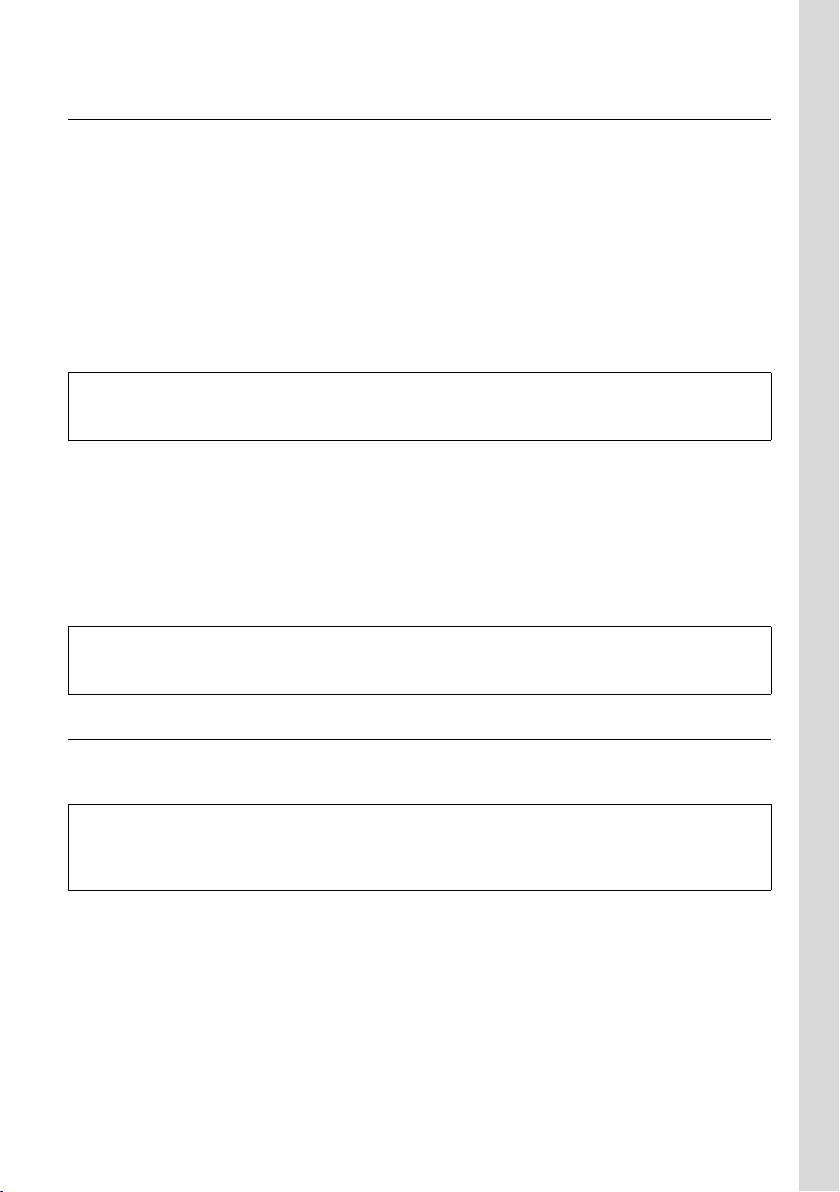
Primeros pasos
Puesta en servicio del terminal inalámbrico
Carga y descarga inicial de las baterías
Si el terminal inalámbrico está encendido, la carga de las baterías se indica en la parte superior derecha de la pantalla mediante el parpadeo del símbolo de batería e.
Durante el funcionamiento, el símbolo de la batería indica el estado de carga (p. 1).
Para que la indicación del estado de carga sea correcta, es necesario que las baterías se
hayan cargado por completo y descargado por el uso.
¤ Para ello, se debe dejar el terminal inalámbrico en el soporte de carga sin interrupción
todo el tiempo que sea necesario, hasta que el símbolo de la batería deje de parpadear
en la pantalla (aprox. 5h).
¤ Retire el terminal inalámbrico del soporte de carga y vuelva a colocarlo cuando las bate-
rías se hayan descargado por completo.
Observación:
Tras el primer proceso de carga y descarga, puede volver a colocar el terminal en el soporte de carga
después de cada llamada.
Tenga en cuenta:
u Repita el proceso de carga y descarga siempre que extraiga y vuelva a colocar las bate-
rías del terminal inalámbrico.
u Las baterías pueden calentarse durante el proceso de carga. Esto no representa
ningún peligro.
u La capacidad de carga de las baterías recargables disminuye, por motivos técnicos, al
cabo de cierto tiempo.
Observación:
Encontrará una explicación de los símbolos y grafías que se utilizan en estas instrucciones de uso en
el anexo, p. 172.
Ajustar la fecha y la hora
La fecha y la hora son necesarias para, p.ej., que las llamadas entrantes muestren la horra
correcta y para utilizar el despertador y el calendario.
Observación:
En su teléfono está guardada la dirección de un servidor horario en Internet. De este servidor horario
se toman la fecha y la hora, siempre que la estación base esté conectada a Internet y esté activada la
sincronización con el servidor horario (p. 157). Los ajustes manuales se sobrescribirán.
Si todavía no ha ajustado la fecha y la hora en el teléfono, en la pantalla se muestra
§Hora§.
13
Page 15
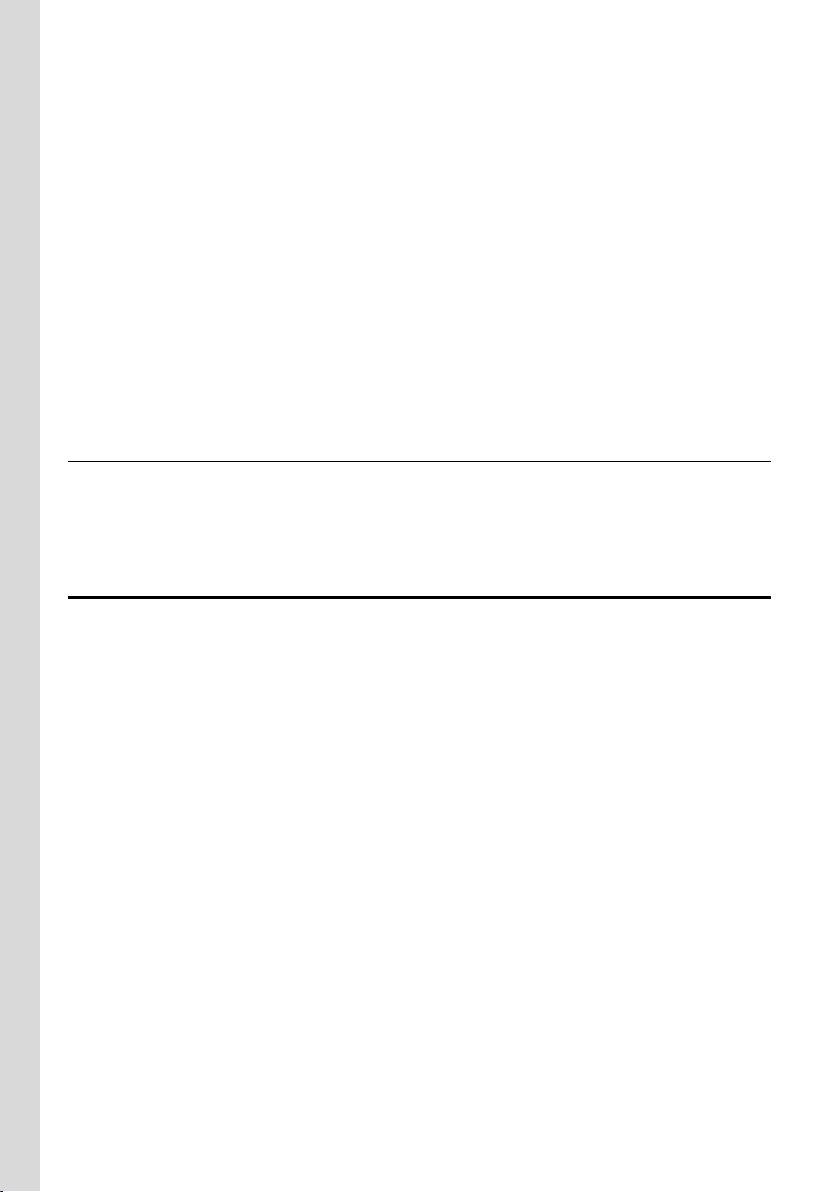
Primeros pasos
Instalar la estación base
Ajuste manual:
Más adelante puede ajustar la fecha y la hora a través del menú:
¤ Pulse §Hora§ o abra el menú v ¢ Ð Configuración ¢ Fecha/hora.
¤ Modificar entrada de varias líneas:
Fecha:
Introduzca seis dígitos para el día, mes y año, p.ej. Q M Q QN para el
7.01.2008.
Hora:
Introducir las horas y los minutos con un formato de 4 dígitos (p.ej., Q M 5
para las 7:15 horas).
§Guardar§ Pulsar la tecla de pantalla
La fecha y la hora se muestran en la pantalla en estado de reposo del terminal
inalámbrico (p. 1).
Registrar el terminal inalámbrico en la estación base
En el estado de suministro, su terminal inalámbrico ya está registrado en la estación base.
Para saber cómo registrar más terminales inalámbr ico s en la e stación b ase y te lefon ear gra-
tuitamente por Internet, consulte la descripción a partir de la p. 94.
Instalar la estación base
La estación base ha sido diseñada para funcionar en recintos cerrados y secos a una temperatura comprendida entre los +5 °C y los +45 °C.
¤ Instale la estación base en un lugar central de la vivienda o cuélguela en la pared.
Puede encontrar las instrucciones para instalar la estación base en la pared en la p. 214.
Tenga en cuenta:
u Nunca exponga el teléfono a: fuentes de calor, luz solar directa, otros equipos eléctricos.
u Proteja su Gigaset contra humedad, polvo, líquidos y vapores agresivos.
14
Page 16
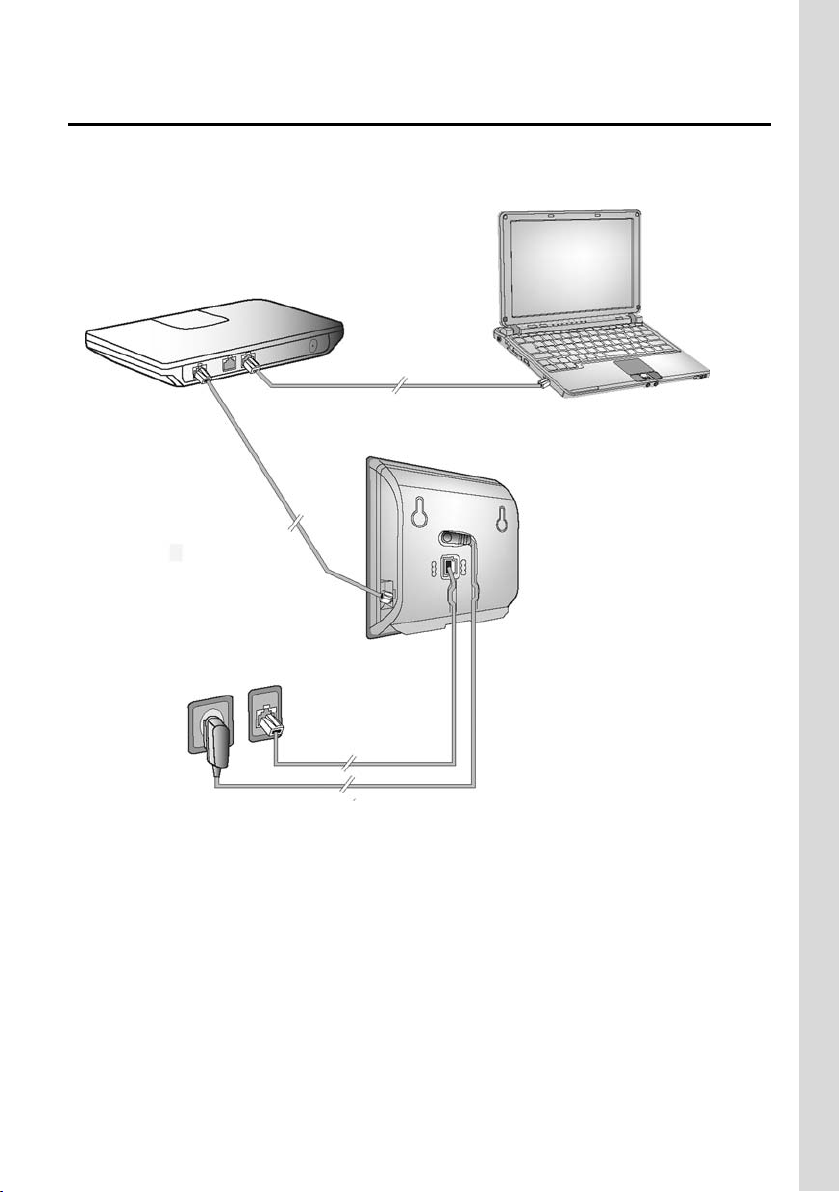
Primeros pasos
Conectar la estación base
Conectar la estación base
Para poder realizar llamadas con el teléfono a través de la red de telefonía fija y de VoIP,
debe conectar la estación base con la red fija y con Internet, ver Figura 1.
4
3
1
2
Figura 1 Conexión del teléfono a la red fija y a Internet
Realice los siguientes pasos en el orden indicado (ver Figura 1):
1. Conectar el cable telefónico y el cable de red a la estación base.
2. Conectar la estación base a la red telefónica y a la corriente.
3. Para la conexión de la estación base a Internet, conectar la estación base al router
(conexión a router y módem o bien a router con módem integrado).
4. Conectar el PC al router (opcional): para la configuración ampliada de la estación base
(ver p. 119).
15
Page 17
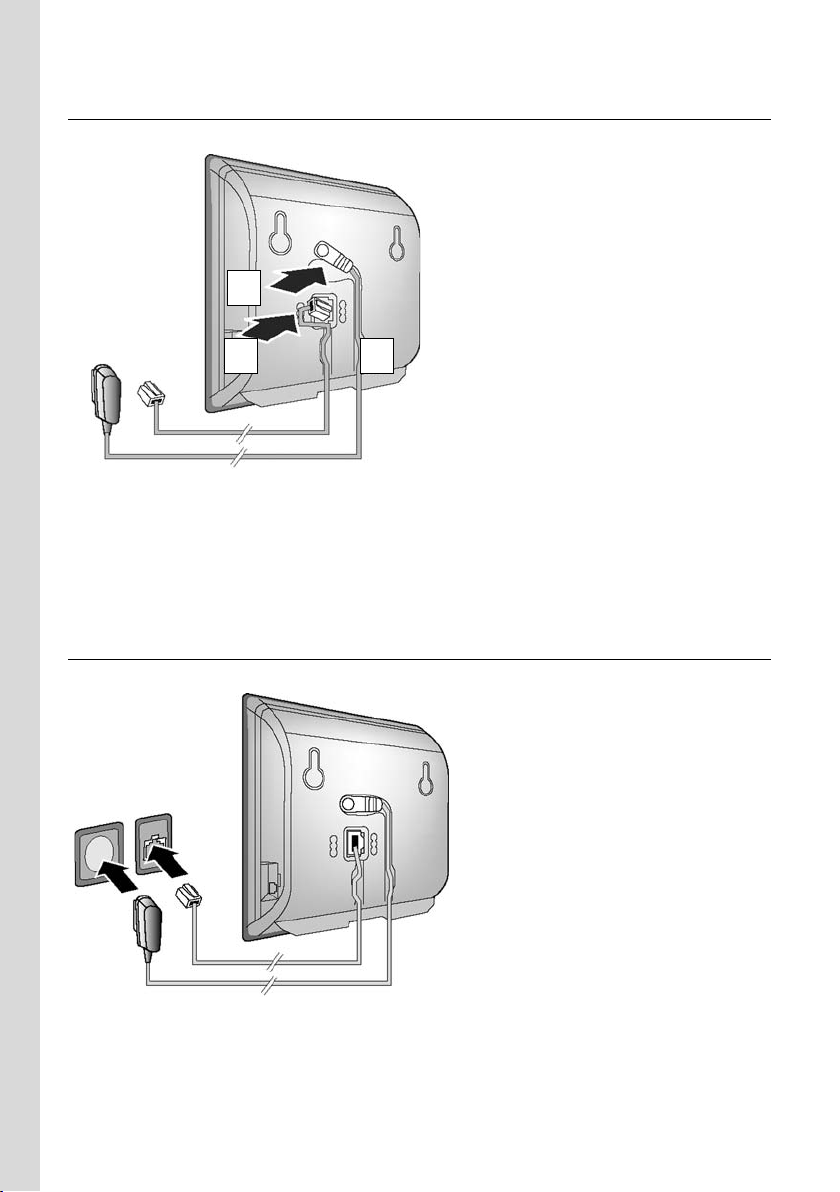
Primeros pasos
Conectar la estación base
1. Conectar el cable telefónico y el cable de red a la estación base
2
1
1. Enchufar el cable telefónico en la conexión inferior de la parte trasera de la estación
base.
2. Enchufar el cable de red del alimentador en la conexión superior de laparte trasera de
la estación base.
3. Colocar ambos cables en los canales de cable ideados para tal fin.
3
2. Conectar la estación base a la red fija y a la corriente
2
1
1. Enchufar el cable telefónico en la conexión de red fija.
2. Después enchufar el alimentador a la toma de corriente.
16
Page 18
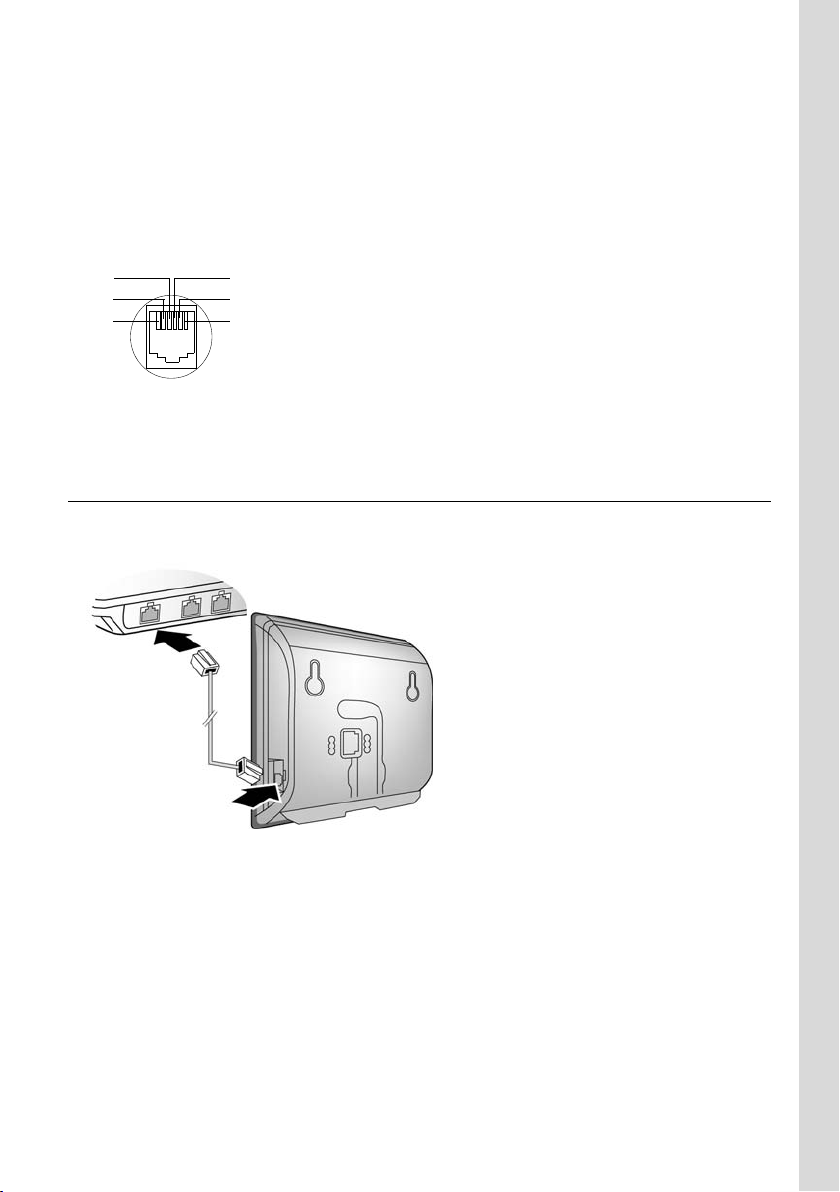
Primeros pasos
Conectar la estación base
Tenga en cuenta:
u El alimentador enchufable siempre debe estar enchufado, ya que el teléfono no fun-
ciona si no recibe alimentación eléctrica.
u Utilice exclusivamente el alimentador enchufable y el cable telefónico suministrados.
u Si compra en un comercio un nuevo cable telefónico, asegúrese de que el conector tele-
fónico tenga la distribución correcta.
Distribución correcta del conector telefónico
3
2
1
4
5
6
1 libre
2 libre
3a
4b
5 libre
6 libre
Ahora puede realizar llamadas con su teléfono a través de la red fija y estará disponible en
su número de telefonía fija.
3. Conectar la estación base con el router (Internet)
Para la conexión a Internet necesita un router conectado a Internet a través de un módem
(puede estar integrado en el router).
2
1
1. Enchufar la clavija del cable de Ethernet a la conexión LAN por el lado de la estación
base.
2. Enchufar la segunda clavija del cable de Ethernet a una conexión LAN del router.
17
Page 19
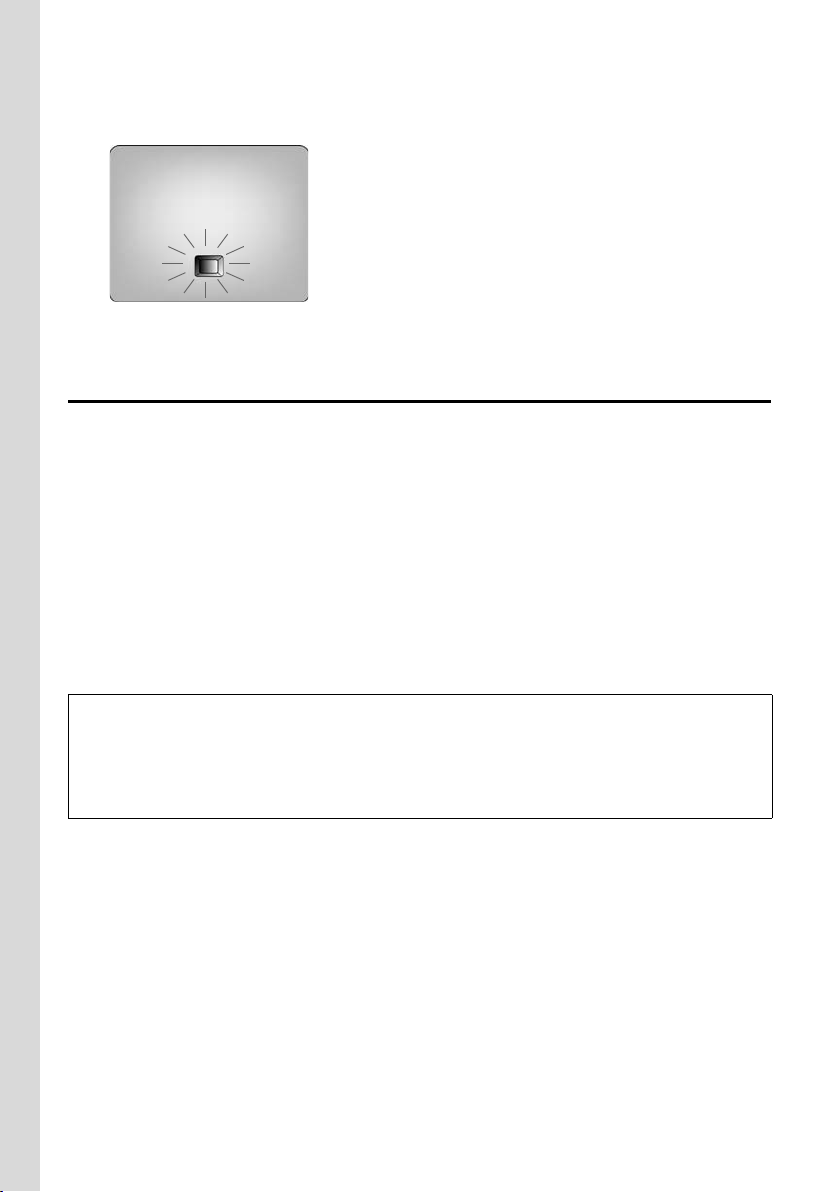
Primeros pasos
Realizar ajustes de telefonía VoIP
En el momento en que el cable esté conectado al teléfono y al router, se iluminará la tecla
de la parte delantera de la estación base (tecla de paging).
Ya puede establecer conexiones VoIP dentro de Gigaset.net (p. 42).
Realizar ajustes de telefonía VoIP
Para poder telefonear a través de Internet (VoIP), red fija o móvil con los usuarios que
desee, necesita contratar el servicio de un proveedor de VoIP que admita el estándar SIP.
Requisito: se ha registrado (p.ej. con su PC) en un proveedor de VoIP de este tipo y ha
creado al menos una cuenta VoIP.
Para poder utilizar VoIP, es necesario llevar a cabo los siguientes ajustes en el teléfono. Solicite a su proveedor de VoIP todos los datos necesarios:
u Su nombre de usuario en el proveedor de VoIP, en caso de que éste lo exija
u Su nombre de registro
u Su contraseña en el proveedor de VoIP
u Ajustes generales de su proveedor de VoIP
El asistente de conexión le ayudará a efectuar estos ajustes.
Configuración automática:
Si su proveedor admite la "Configuración automática", en lugar de nombre de registro y -contraseña
obtendrá un Código de autoconfiguración" de su proveedor.
La configuración VoIP con código de autoconfiguración debe efectuarse mediante el configurador
web de la estación base (ver p. 120 "Conectar el PC con el configurador web del teléfono" y p. 129
"Configurar la conexión VoIP")
18
Page 20
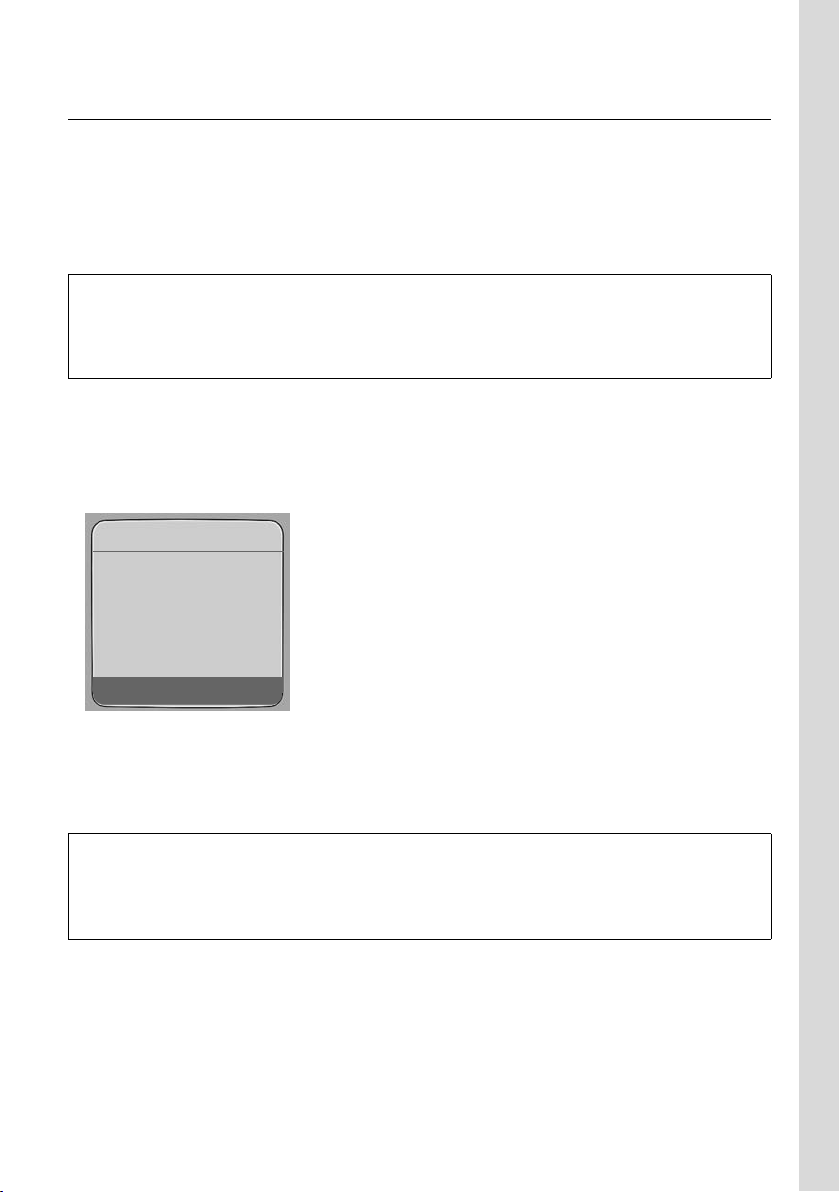
Primeros pasos
Realizar ajustes de telefonía VoIP
Iniciar el asistente de conexión
Requisito: la estación base debe estar conectada a la corriente y al router. El router debe
estar conectado a Internet (p. 17).
Consejo: deje activada VoIP como conexión estándar para su teléfono (estado de suministro, p. 111). Una vez finalizado el asistente de conexión, el teléfono intentará conectarse
directamente al servidor de su proveedor de VoIP. Si la conexión no pudiera establecerse
debido a la introducción de datos incompletos o incorrectos, aparecerá un mensaje (p. 22).
Observación:
Su teléfono está preconfigurado para la asignación dinámica de direcciones IP. Para que el teléfono
pueda ser “reconocido” por el router, éste también tiene que tener activada la asignación dinámica
de direcciones IP; es decir, el servidor DHCP del router debe estar activado. Si necesita asignar una
dirección IP fija a su teléfono, consulte cómo hacerlo en la p. 115.
En cuanto la batería del terminal inalámbrico se haya cargado lo suficiente, la tecla de mensajes f del mismo parpadeará (unos 20 minutos después de haber colocado el terminal
inalámbrico en el soporte de carga). Pulse la tecla de mensajes f para iniciar el asistente
de conexión.
Se muestra lo siguiente:
Asist. de conexión
¿Comenzar el
asistente para
configuración de
conexión de VoIP?
No Sí
§Sí§ Pulsar la tecla de pantalla para iniciar el asistente de conexión.
~ Introducir el PIN del sistema ("0000" en estado de suministro) y pulsar §Aceptar§.
Pulsar §No§ y proseguir como se describe en "Introducir nombres en el listín telefónico de
Gigaset.net" en la p. 21.
Observación:
El asistente de conexión también se inicia automáticamente cuando intenta establecer una conexión
a través de Internet sin haber llevado a cabo los ajustes necesarios.
No obstante, también puede iniciar el asistente de conexión en cualquier momento a través del menú
(p. 113).
19
Page 21
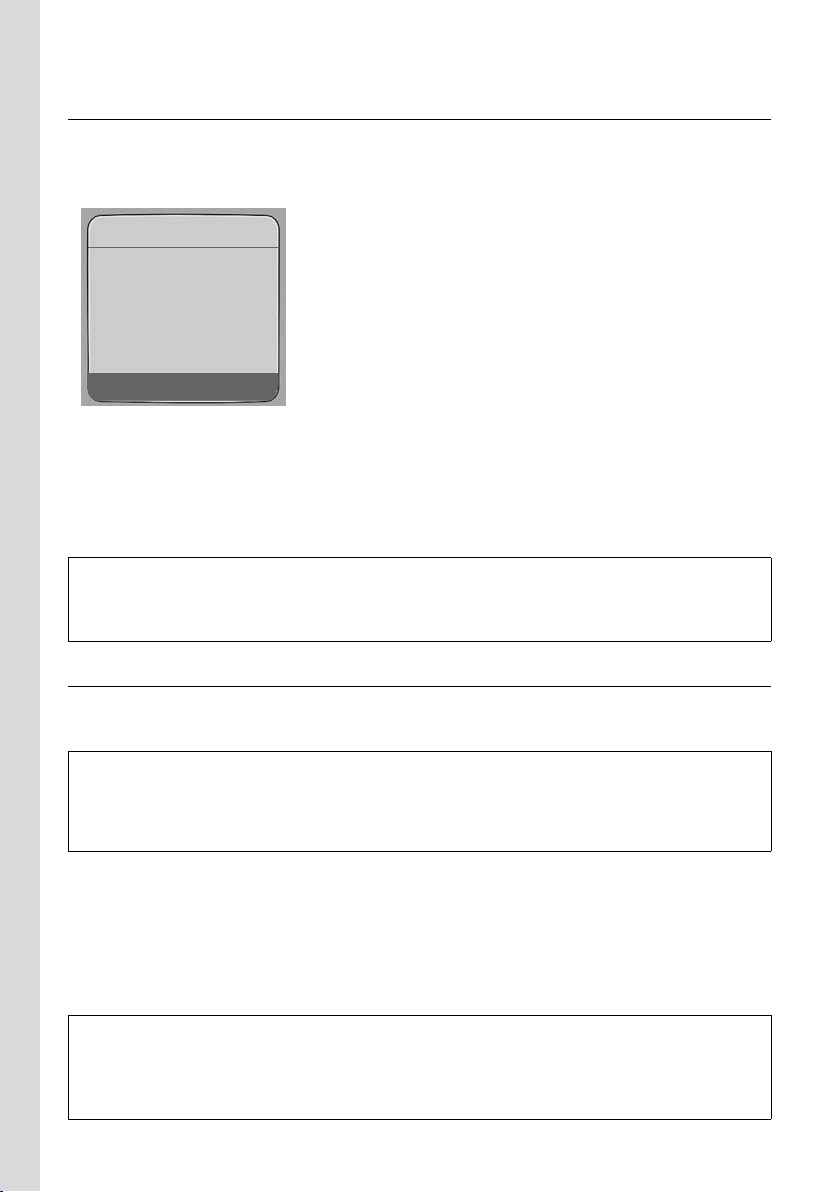
Primeros pasos
Realizar ajustes de telefonía VoIP
Descargar los datos del proveedor de VoIP
El teléfono establece una conexión con el servidor de Gigaset en Internet. Aquí encontrará
distintos perfiles con los datos de acceso generales de diferentes proveedores de VoIP.
Tras breves momentos se mostrará lo siguiente:
Selección país
Germany
England
France
Netherlands, the
Ý Aceptar
q Seleccionar país (pulsar la tecla de control arriba/abajo) y pulsar
§Aceptar§. Se
mostrará el proveedor de VoIP disponible para su perfil VoIP.
q Seleccionar su proveedor de VoIP y pulsar
§Aceptar§.
Se descargan los datos de acceso generales necesarios de su proveedor de VoIP y se guardan en el teléfono.
Si los datos de su proveedor de VoIP no se pueden descargar, pulse dos veces la tecla de pantalla ”.
A continuación puede llevar a cabo los siguientes pasos del asistente de conexión.
Los ajustes necesarios para el proveedor VoIP deben realizarse con el configurador web (p. 129).
Solicite estos datos a su proveedor de VoIP.
Introducir los datos de usuario de su primera cuenta VoIP
Introduzca los datos de usuario de VoIP de la primera cuenta VoIP. Solicite estos datos a su
proveedor de VoIP.
Más adelante, puede utilizar el configurador web para introducir otras cinco cuentas VoIP más
(números de teléfono VoIP) (p. 127). Su teléfono queda accesible (junto a su número de la red fija) a
través de un máximo de siete números de teléfono diferentes. Los números de teléfono pueden asignarse a terminales inalámbricos individuales registrados en la estación base como números de envío
y recepción (p. 140).
Nombre de usuario:
Si su proveedor así lo requiere, introducir el nombre de usuario y pulsar
Nombre Autentic.:
Introducir el nombre y pulsar
Contraseña:
Introducir la contraseña y pulsar
§Aceptar§.
§Aceptar§.
§Aceptar§.
Observación:
Tenga en cuenta el uso de mayúsculas y minúsculas al introducir los datos de usuario de VoIP. Al
introducir texto, la primera letra se escribe en mayúsculas de manera estándar. Si fuera necesario,
pulse prolongadamente la tecla # para cambiar entre mayúsculas y minúsculas y la introducción
de cifras.
20
Page 22
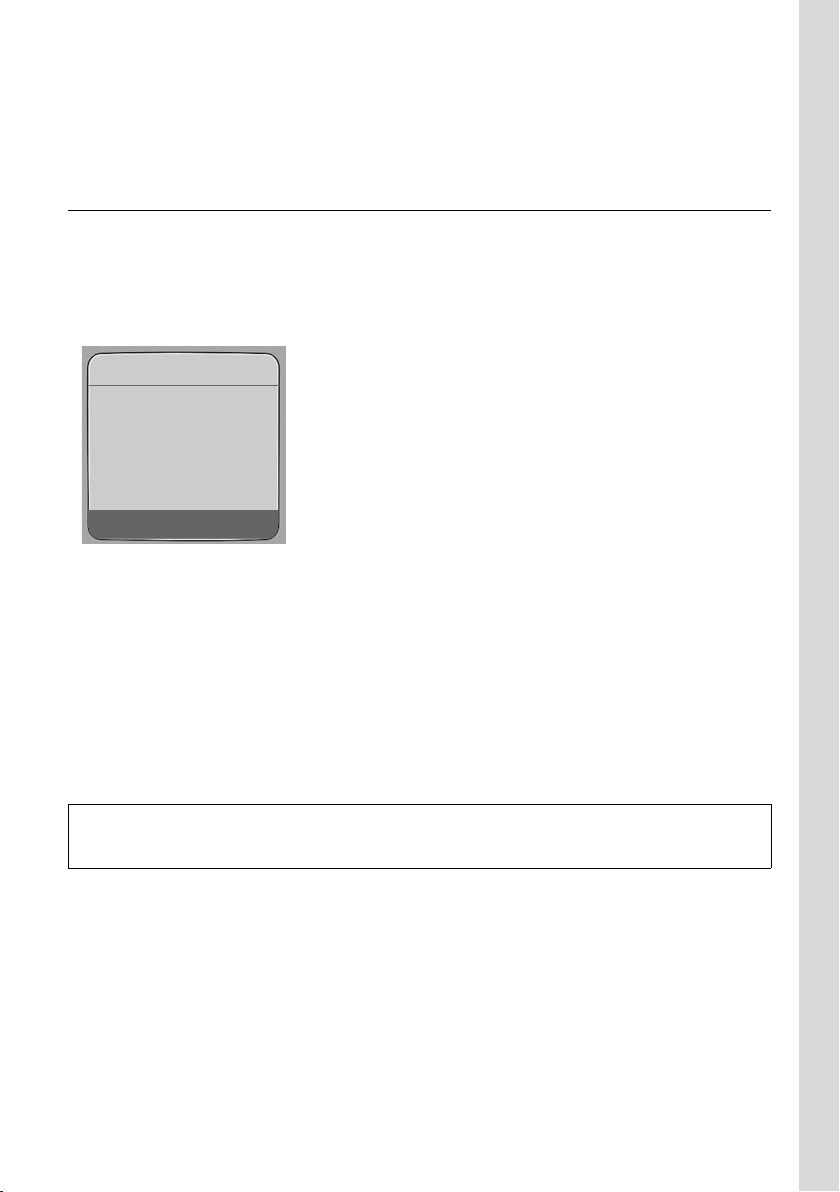
Primeros pasos
Realizar ajustes de telefonía VoIP
Una vez introducidos todos los datos necesarios, en la pantalla se muestra el mensaje
"Conexión de datos completa".
A continuación se inicia el asistente de Gigaset.net.
Introducir nombres en el listín telefónico de Gigaset.net
Mediante Gigaset Net puede mantener conversaciones telefónicas gratuitas con otros
usuarios de Gigaset a través de Internet, sin configurar ninguna cuenta con un proveedor
de VoIP y sin ningún otro tipo de ajuste. Puede encontrar a otros usuarios de Gigaset.net
buscando su nombre en el listín telefónico de Gigaset.net (p. 43).
En la pantalla del terminal inalámbrico aparece lo siguiente:
Asist. de conexión
¿Comenzar
asistente para
Gigaset.net?
No Sí
§Sí§ Pulsar la tecla de pantalla.
Introduzca nombre usuario Gigaset.net:
Introduzca el nombre con el que desea incluirse en el listín telefónico
de Gigaset.net y pulse
25 caracteres.
Se establece una conexión con el servidor de Gigaset.net.
Si ya existe un registro con este nombre, se mostrará un mensaje notificándoselo y se le
pedirá que introduzca otro.
Una vez creado un registro satisfactoriamente en el listín telefónico de Gigaset.net, se mos-
trará brevemente el mensaje "¡Su nombre-usuario se añadió con éxito a Gigaset.net!".
§Aceptar§. El nombre puede tener un máximo de
Si no se puede crear el registro (p. ej. debido a que el telé fono no tien e con exión a I nternet), u n breve
mensaje le indicará esta circunstancia (ver p. 22). Más adelante puede crear el registro con el listín
telefónico de Gigaset.net (ver p. 45).
21
Page 23
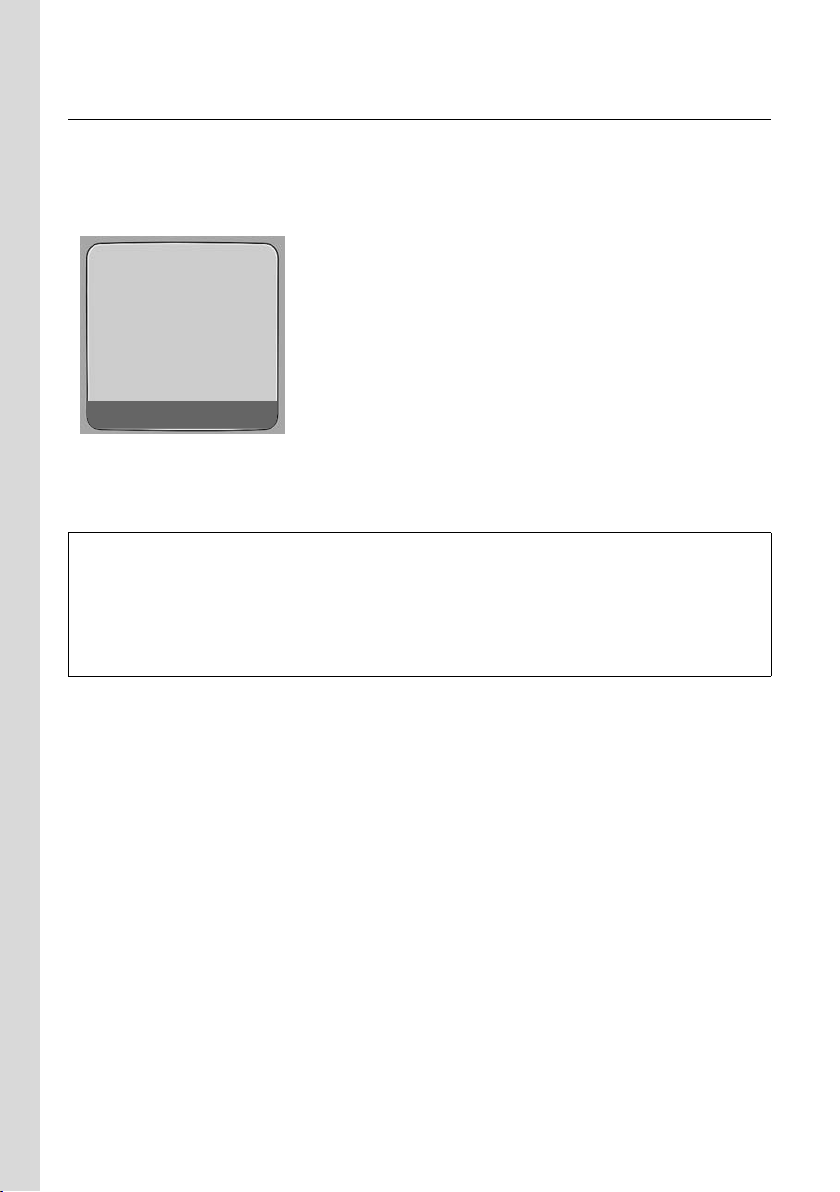
Primeros pasos
Realizar ajustes de telefonía VoIP
Te rminar los ajustes de VoIP
Tras terminar de introducir los datos, el terminal inalámbrico vuelve al estado de reposo.
Si se han realizado correctamente todos los ajustes y el teléfono establece una conexión
con el servidor de VoIP, se mostrará el nombre interno del terminal inalámbrico (ejemplo):
ÐV
INT 1
INT SMS
Ya puede realizar llamadas con su teléfono a través de la red fija y de Internet. Ahora
está disponible a través de su número de red fija y de su número de VoIP para quien
quiera llamarle.
Observaciones:
– Para que puedan conectar con usted a través de Internet, el router debe tener una conexión
permanente a Internet.
– Si intenta llamar con una conexión VoIP mal configurada, en la pantalla se mostrará el siguiente
mensaje de estado VoIP: Error de configuración IP: xxx o Error deconfig. VoIP: xxx (xxx = código de
estado de VoIP). Los posibles códigos de estado y su significado se encuentran en el anexo en
p. 164.
Si no hay conexión con Internet o con el servidor VoIP
Tras cerrar el asistente de conexión, en la pantalla se mostrará, en vez del nombre interno,
uno de los siguientes mensajes si se han detectado errores:
u ¡Servidor no accesible!
u Registro proveedor erróneo
A continuación se indican posibles causas y sus soluciones.
¡Servidor no accesible!
El teléfono no tiene conexión a Internet.
¤ Compruebe la conexión del cable entre la estación base y el router (el LED de la estación
base debe estar iluminado), así como entre el router e Internet.
¤ Compruebe si su teléfono está conectado a la LAN.
– Es posible que no pueda asignarse dinámicamente una dirección IP al teléfono.
o bien
– Ha asignado una dirección IP fija al teléfono que ya tiene otro componente de la LAN,
o que no se encuentra en el intervalo del router.
¤ Pulse la tecla de paging en la estación base. En la pantalla se muestra la dirección IP
del terminal inalámbrico.
22
Page 24
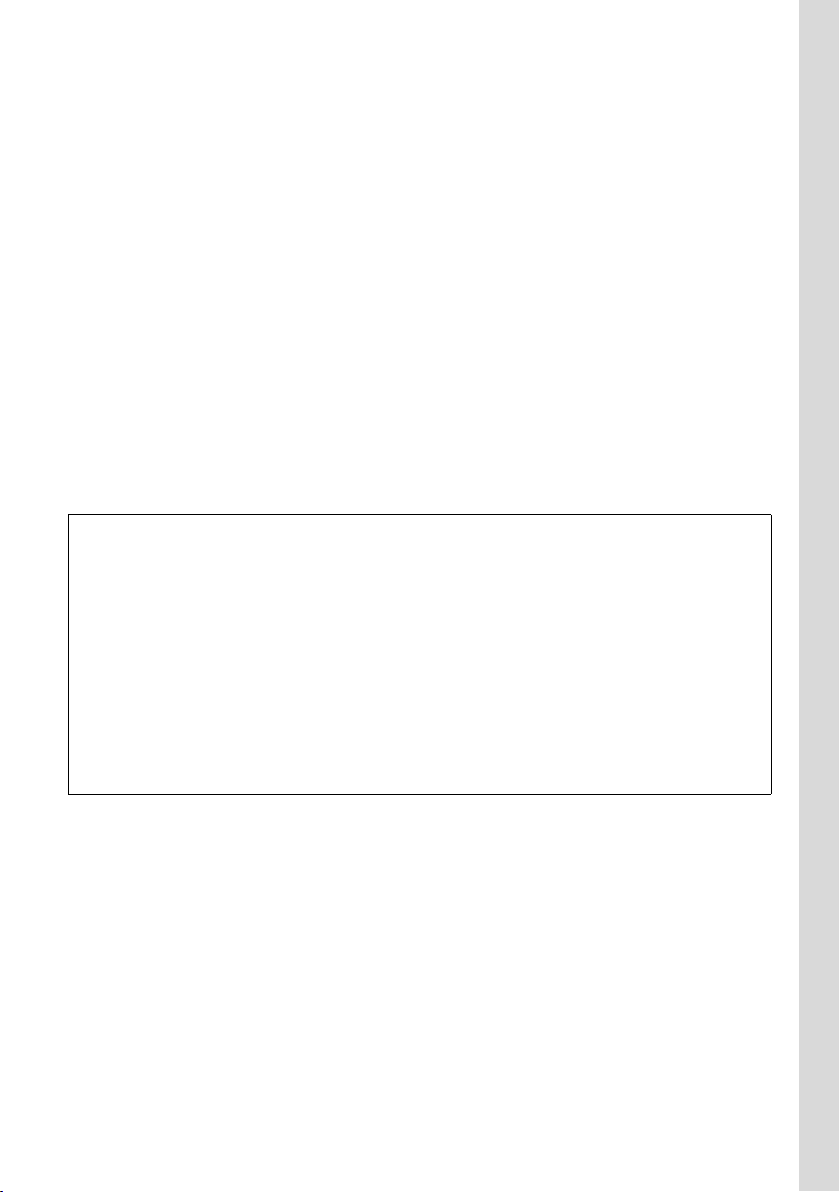
Primeros pasos
Realizar ajustes de telefonía VoIP
¤ Pulse la tecla descolgar en el terminal inalámbrico para finalizar la llamada de paging.
¤ Inicie el configurador web con la dirección IP.
¤ Si no se ha establecido ninguna conexión, modifique la configuración en el router
(active el servidor DHCP) o la dirección IP del teléfono.
Registro proveedor erróneo
u Es posible que sus datos personales para el registro en el proveedor VoIP estén incom-
pletos o sean incorrectos.
¤ Compruebe los datos de Nombre de usuario, Nombre Autentic. y Contraseña. Tenga en
cuenta la diferencia entre mayúsculas y minúsculas.
Para ello, abra el menú del terminal inalámbrico:
¢ Ð Configuración ¢ Telefonía ¢ VoIP (introducir PIN del sistema)
v
¢ Registro proveedor (ver p. 114)
u No se ha introducido la dirección del servidor de VoIP o es incorrecta.
¤ Inicie el configurador web.
¤ Abra la página web Settings ¢ Telephony ¢ Connections.
¤ Haga clic en el botón Edit que hay después de la primera conexión VoIP.
¤ Cambie la dirección del servidor si fuera necesario.
Observación:
Si en su router está activado el redireccionamiento de puertos para los puertos introducidos como
puerto SIP (estándar 5060) y puerto RTP (estándar 5004), es recomendable desactivar DHCP y asignar
al teléfono una dirección IP fija (en caso contrario su interlocutor podría no oírle en llamadas VoIP):
– Asigne la dirección IP con el menú del terminal inalámbrico:
v
£ Ð Configuración £ Base £ Red local
O bien
– Asigne la dirección IP con el configurador web:
¥ Abra la página web Settings £ IP Configuration.
¥ Seleccione IP address type.
Tenga en cuenta que la dirección IP y la máscara de subred depende del rango de direcciones del
router.
Además, debe especificar la puerta de enlace estándar y el servidor DNS. Normalmente, aquí se
introduce también la dirección IP del router.
23
Page 25
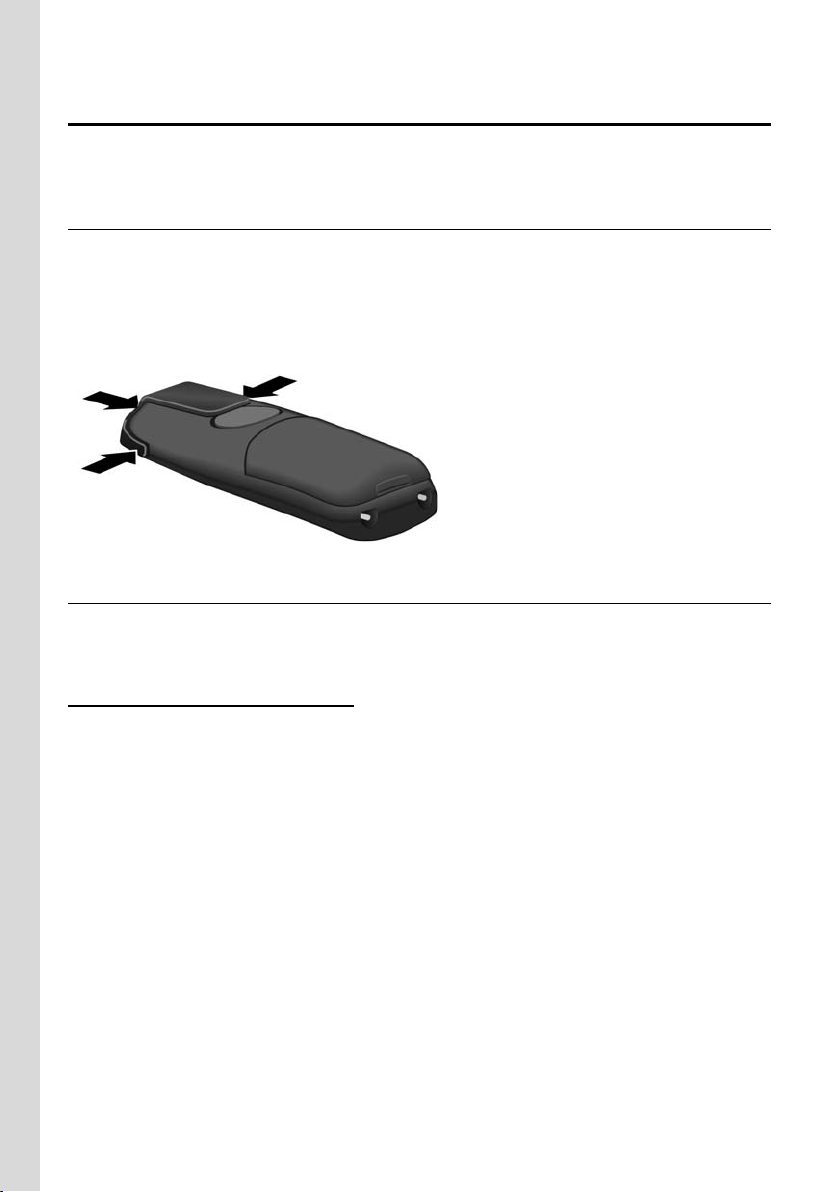
Primeros pasos
Clip para el cinturón y auriculares
Clip para el cinturón y auriculares
Con el clip para el cinturón y los auriculares (opcional) puede hacer que el terminal inalámbrico le acompañe dentro y fuera de casa.
Sujetar el clip para el cinturón
En el terminal inalámbrico hay unas perforaciones arriba y en los laterales (a la altura del
altavoz) destinadas al clip para el cinturón.
¤ Presione el clip para el cinturón sobre la parte posterior del terminal inalámbrico hasta
que los resaltes encajen en las perforaciones.
Conexión para auriculares
Entre otros, puede conectar los auriculares (con clavija de 2,5 mm) modelo HAMA Plantronics M40, MX100 y MX150.
Encontrará una lista de auriculares compatibles en Internet, en:
www.plantronics.com/productfinder
24
Page 26
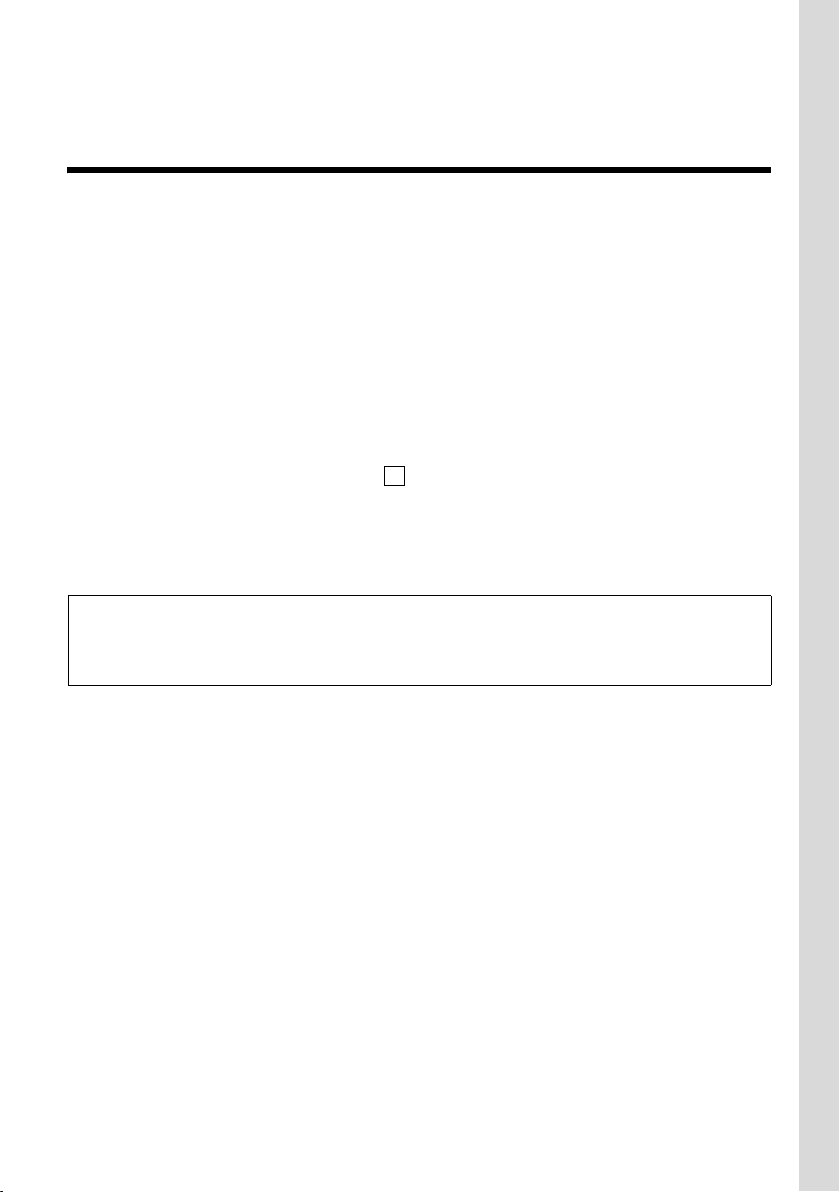
ECO DECT: Reducir el consumo eléctrico y la potencia de la señal de la estación base
Clip para el cinturón y auriculares
ECO DECT: Reducir el consumo eléctrico y la potencia de la
señal de la estación base
La estación base de su teléfono es una ECO DECT y esto significa:
u La estación base consume menos electricidad porque utiliza un alimentador de bajo
consumo.
u Su terminal inalámbrico reduce la potencia de la señal dependiendo de la distancia
respecto a la estación base.
u También puede pasar al modo Eco de la estación base. De esta forma se reduce la
potencia de la señal y el consumo eléctrico de la estación base. Este ajuste debe
efectuarlo en su terminal inalámbrico.
Activar/desactivar el modo Eco
Requisito: El repetidor debe estar desactivado.
v ¢ Ð Configuración ¢ Base ¢Funciones Extras
Modo Eco Seleccionar y pulsar §Aceptar§ (=activado).
El modo Eco causa una reducción adicional de la potencia de la señal del terminal
inalámbrico Gigaset C47H. Si con el modo Eco activado tanto la potencia de señal de la
estación base como del terminal inalámbrico disminuyen, en la línea superior de la pantalla
aparece el símbolo ½.
Observación:
– Al activar el modo Eco se reduce el alcance de la estación base.
– El modo Eco y el repetidor son incompatibles, esdecir, no se pueden activar ambas funciones
simultáneamente.
‰
25
Page 27
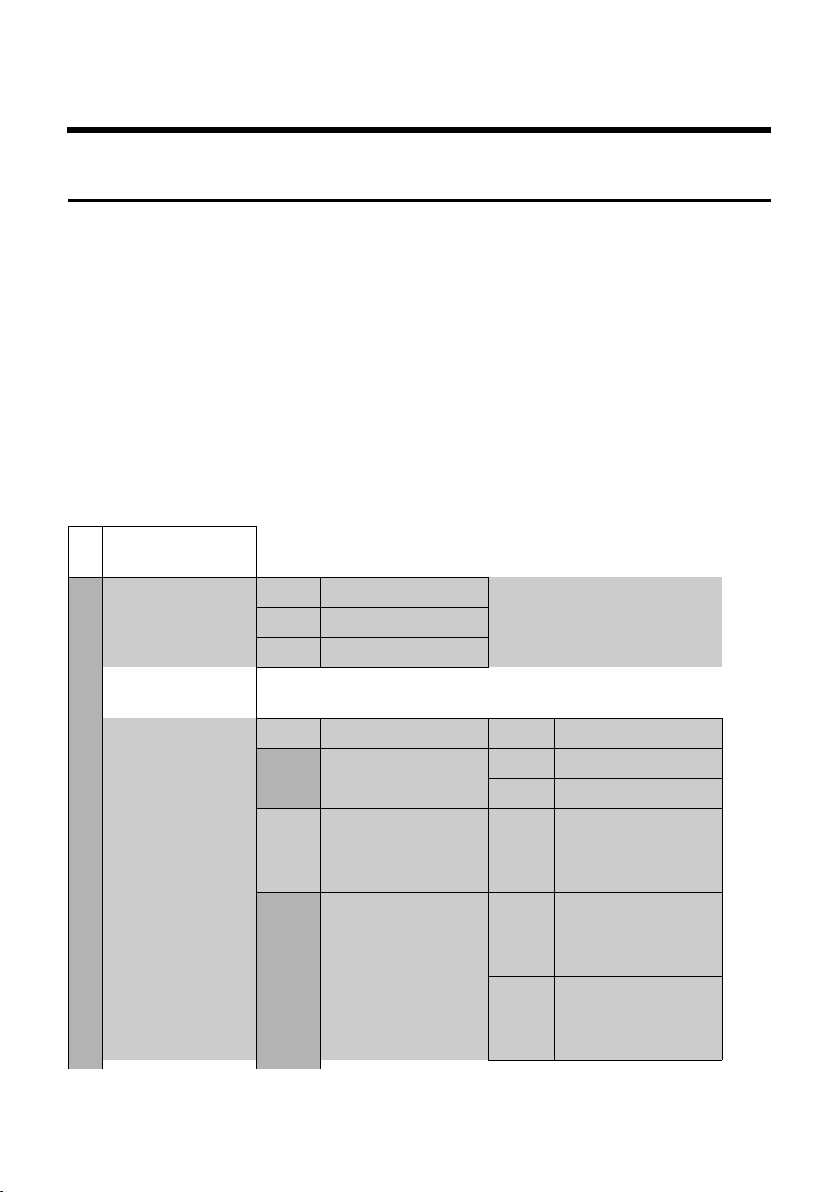
Visión general de los menús
Menú del teléfono
Visión general de los menús
Menú del teléfono
El menú principal de su teléfono se abre en estado de reposo pulsando la tecla de
control v de su terminal inalámbrico hacia la derecha.
Tiene las siguientes opciones para seleccionar una función:
Con ayuda de combinaciones de números ("acceso directo")
¤ Teclear la combinación de números que aparece delante de la función en la visión
general de los menús.
Ejemplo: v 54 para "configurar el idioma del terminal inalámbrico".
Mediante el desplazamiento por los menús
¤ Ir a la función con la tecla de control q (pulsar arriba/abajo) y pulsar §Aceptar§.
1 î Mensajería
1-1 Mensajes text Se ha activado un buzón de SMS (general o privado)
sin PIN
1-1-1 Nuevo mensaje
1-1-2 Entrante (0)
1-1-3 Saliente (0)
Se ha activado un buzón de SMS con PIN, o se han
activado 2 ó 3 buzones
1-1-1 Buzón general 1-1-1-1 Nuevo mensaje
1-1-1-2 Entrante (0)
1-1-1-3 Saliente (0)
1-1-2
hasta
1-1-4
Buzón A
Buzón B
Buzón C
1-1-2-1
hasta
1-1-4-1
1-1-2-2
hasta
1-1-4-2
1-1-2-3
hasta
1-1-4-3
Nuevo mensaje
Entrante (0)
Saliente (0)
p. 64
p. 65
p. 67
p. 66
p. 65
p. 67
p. 66
p. 65
p. 67
p. 66
26
Page 28
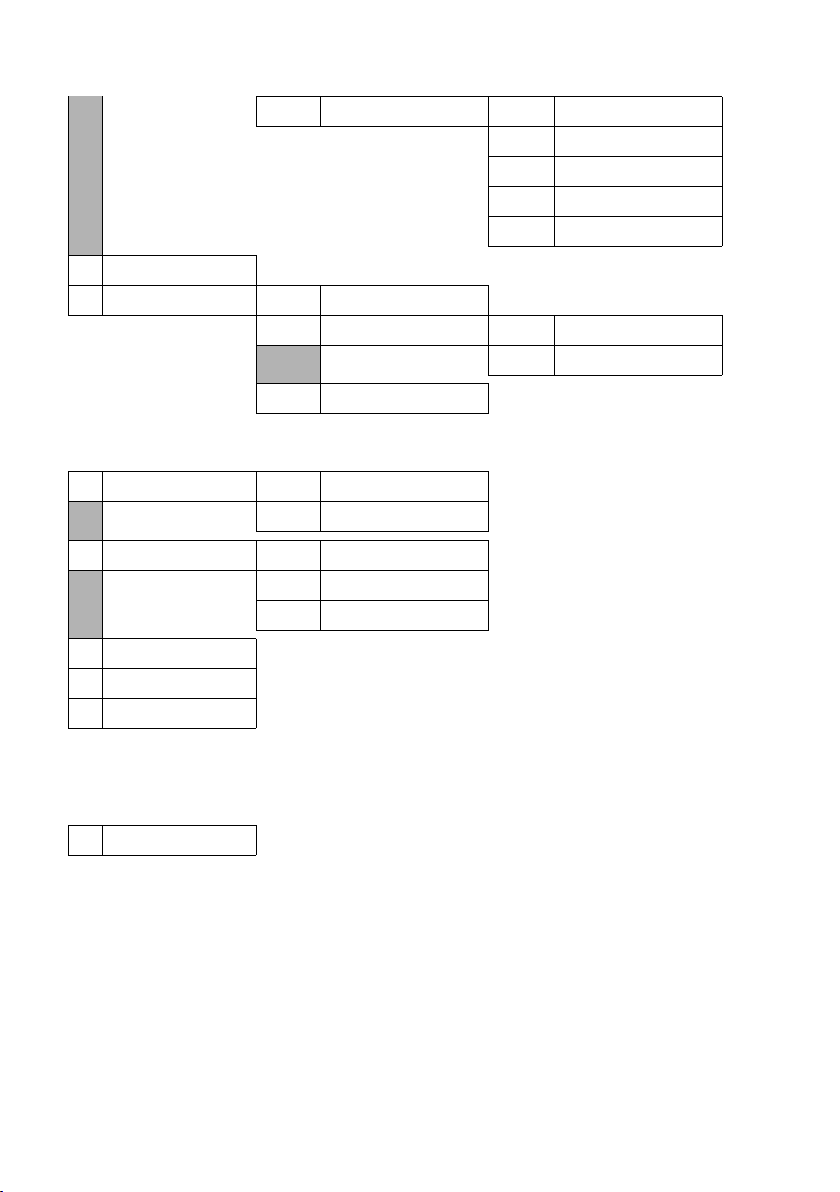
Visión general de los menús
Menú del teléfono
1-1-6 Configuración 1-1-6-1 Centros SMS
1-2 E-Mail
1-3 Messenger 1-3-1 Contactos
1-3-2 Estado de usuario 1-3-2-1 Cambiar estado
1-3-3 Mensajes
2 ê Servicios
2-1 VoIP 2-1-6 Desvío
2-1-7 Llamada espera
2-2 Teléfono 2-2-6 Desvío
2-2-7 Llamada espera
Rechaz.llam.anón.
2-3 Desact.devol.llam.
2-4 Siempre anónimo
2-5 Siguiente llam.
1-1-6-2 Buzones
1-1-6-3 N° notificación
1-1-6-4 Tipo notific.
1-1-6-6 Alta Ser. Mensajes
1-3-2-2 Información
p. 72
p. 70
p. 70
p. 70
p. 65
p. 75
p. 83
p. 83
p. 83
p. 85
p. 49
p. 50
p. 47
p. 47
p. 48
p. 49
p. 49
p. 49
3 ì Despertador
4 í Extras
4-3 Vigilancia habitaci.
p. 107
p. 99
27
Page 29
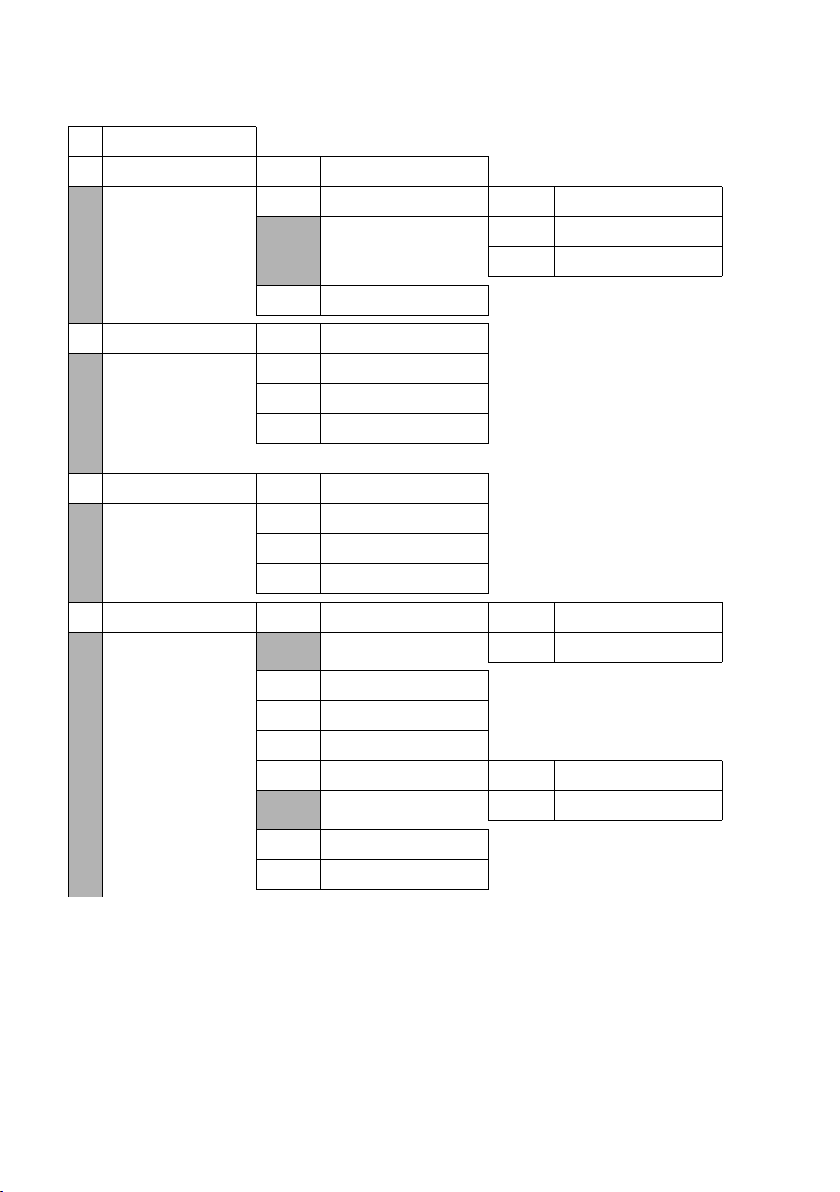
Visión general de los menús
Menú del teléfono
5 Ð Configuración
5-1 Fecha/hora
5-2 Ajuste audio 5-2-1 Volumen terminal
5-2-2 Tonos de llam. 5-2-2-1 Para llam. ext.
p. 13
p. 105
5-2-2-2 Para llam. Int.
5-2-2-3 Igual para tod.
5-2-3 Tonos de aviso
5-3 Pantalla 5-3-1 Imagen pantalla
5-3-2 Esquema color
5-3-3 Contraste
5-3-4 Iluminación
5-4 Terminal 5-4-1 Idioma
5-4-2 Acept.llamad.aut
5-4-3 Regist. equipo
5-4-4 Reponer teléf.
5-5 Base 5-5-1 Lista llamadas 5-5-1-1 Llam. perdidas
5-5-1-2 Todas llamadas
5-5-2 Música en espera
5-5-3 PIN sistema
5-5-4 Resetear base
5-5-5 Funciones Extras 5-5-5-1 Modo repetidor
5-5-5-4 Modo Eco.
5-5-6 Red local
5-5-8 Actualiz. software
p. 106
p. 102
p. 101
p. 101
p. 102
p. 101
p. 104
p. 94
p. 108
p. 61
p. 110
p. 109
p. 109
p. 110
p. 25
p. 115
p. 111
28
Page 30
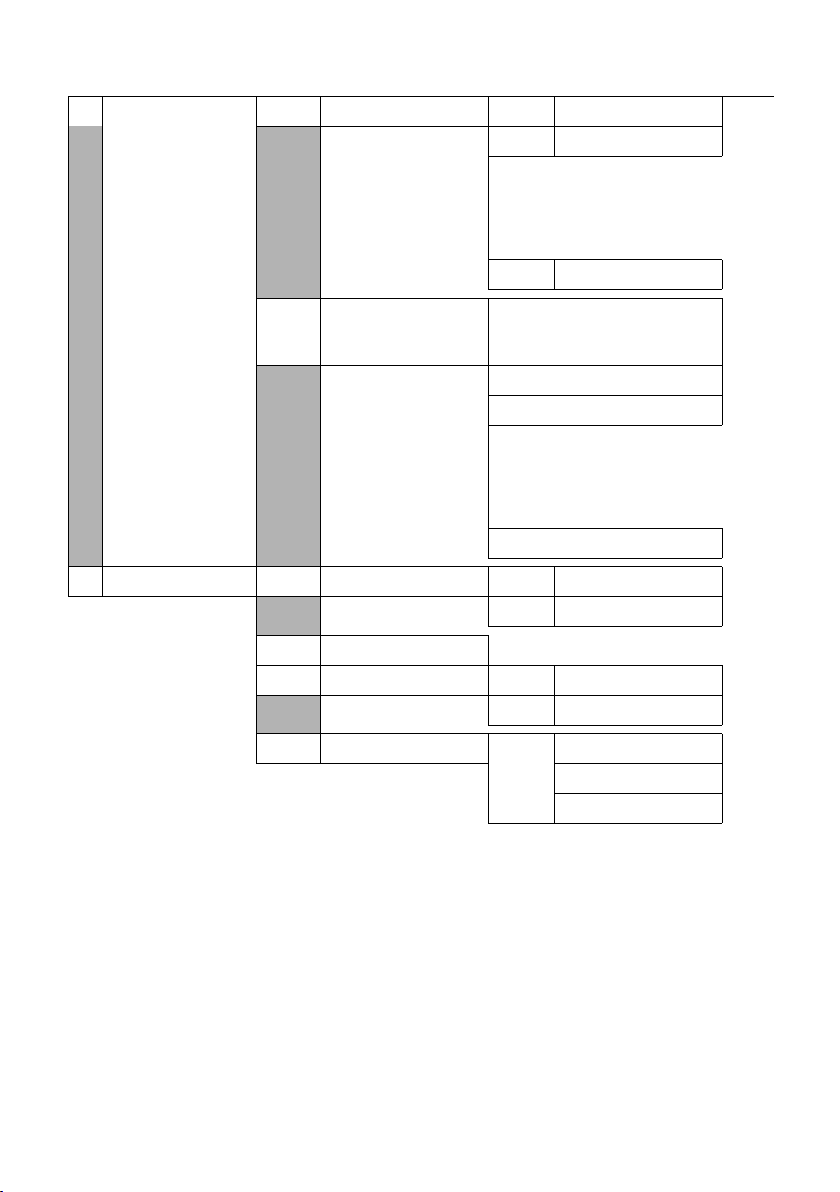
Visión general de los menús
Menú del teléfono
5-6 Contestador 5-6-2 Red Contestador/es 5-6-2-1 C. red Tlfno.
5-6-2-2 C. red IP1
:
(depende de la cantidad de números de
teléfono VoIP configurados-y de los
números de recepción del terminal inalámbrico)
5-6-2-7 C. red IP6
5-6-3 Marc. rápida Contestador local
(sólo en la estación base C475
IP)
C. red Tlfno.
C. red IP1
:
(depende de la cantidad de números de
teléfono VoIP configurados-y de los
números de recepción del terminal inalámbrico)
C. red IP6
5-7 Telefonía 5-7-1 Línea por defecto 5-7-1-1 VoIP
5-7-1-2 Teléfono
5-7-2 Asist. de conexión
5-7-6 Teléfono 5-7-6-1 Mét. marcación
5-7-6-2 Tiempos flash
p. 90
p. 73
p. 91
p. 91
p. 91
p. 111
p. 113
p. 117
p. 117
5-7-7 VoIP
Introducir el PIN
del sistema
Estado en termi.
Selec. proveedor
Registro proveedor
p. 116
p. 113
p. 114
29
Page 31

Visión general de los menús
Menú del configurador web
Menú del configurador web
Home
Settings
Status
IP Configuration
Tel epho ny
Messaging
Services
Handsets
Miscellaneous
Device
Connections
Audio
Number Assignment
Call Forwarding
Dialling Plans
Network Mailbox
Advanced Settings
Messenger
E-Mail
p. 120
p. 125
p. 127
p. 136
p. 140
p. 141
p. 144
p. 147
p. 142
p. 148
p. 150
p. 150
p. 152/
p. 153
p. 155 hasta
p. 155
p. 158
30
Page 32

Realizar llamadas telefónicas a través de VoI P y la red fija
Realizar llamadas externas
Realizar llamadas telefónicas a través de VoIP y la red fija
Realizar llamadas externas
Por llamadas externas se entiende llamadas a la red telefónica pública (red fija) o a través
de Internet (VoIP). Por lo general, al marcar se indica la conexión que se desea utilizar en
la llamada.
Observaciones:
– En su estación base se pueden realizar tres llamadas externas en paralelo (con distintos terminales
inalámbricos): dos a través de VoIP y una a través de la red fija.
– Para determinados números o prefijos, puede definir reglas de marcación que indiquen qué
conexión utilizará su teléfono al marcar estos números y para realizar los cálculos (control de
costes, ver p. 144).
– Si se marca con el listín telefónico (p. 52), las teclas de marcación abreviada (p. 103) o la lista de
rellamada (p. 59), se evitará tener que teclear los números cada vez. Estos números se pueden
modificar o completar para la llamada actual.
– Si llama por VoIP a través de la red fija, es posible que necesite incluir el prefijo también para
llamadas locales (depende del proveedor VoIP). Puede evitarse el tener que introducir el prefijo
propio si introduce el prefijo en la configuración (p. 144). De est a manera, el prefijo se antepondrá
automáticamente en llamadas locales.
Seleccionar el tipo de conexión con la tecla de descolgar y llamar
Si pulsa breve o prolongadamente la tecla de descolgar c puede especificar el tipo de
conexión que se va a utilizar en la llamada (red fija o VoIP).
Requisito: debe introducir el número sin sufijo de línea (p. 32) y el número no debe tener
asignada ninguna regla de marcación.
~c Introducir el número (sin sufijo) o la dirección IP y pulsar brevemente/
prolongadamente la tecla de descolgar.
En su teléfono hay definida una conexión estándar (red fija o VoIP, p. 111/p. 139).
¤ Pulse brevemente la tecla de descolgar c si desea que esta llamada se realice
mediante la conexión estándar.
¤ Pulse prolongadamente la tecla de descolgar c si desea que esta llamada se realice
mediante el otro tipo de conexión.
Si hay varios números de teléfono VoIP asignados a su teléfono, puede configurar su terminal inalámbrico de manera específica para que utilice determinados números de teléfono VoIP (cuenta VoIP) para las llamadas VoIP externas salientes (número de envío del terminal inalámbrico, p. 140).
Observación:
Si utiliza otro terminal inalámbrico compatible con GAP, como los terminales inalámbricos Gigaset
C47H, S67H, S68H, SL37H, S45 y C45, todas las comunicaciones se establecen a través de la
conexión estándar, incluso si pulsa prolongadamente la tecla de descolgar. Si no desea utilizar el tipo
de conexión estándar, introduzca un asterisco (*) al final del número.
31
Page 33

Realizar llamadas telefónicas a través de VoIP y la red fi ja
Realizar llamadas externas
Seleccionar el tipo de conexión con las teclas de pantalla y llamar
Requisito: las teclas de pantalla de su terminal inalámbrico tienen asignadas las funciones
§Teléfono§ y/o §IP§ (p. 103).
§Teléfono§ / §IP§
Pulsar la tecla de pantalla para seleccionar el tipo de conexión.
~s Introducir el número o seleccionarlo en el listín telefónico.
c / d Pulsar la tecla de descolgar o de la función manos libres.
Se llama al número siempre con el tipo de conexión seleccionado.
Observaciones:
Si antes de marcar ha pulsado la tecla de pantalla §IP§ y ...
– ... ha marcado el número con el sufijo #1 a #6, la llamada telefónica se realiza mediante la cuenta
VoIP que pertenece al sufijo. Si el sufijo no es válido (p. ej. no tiene asignada ninguna conexión
VoIP), el número no se marca.
– ... ha marcado el número sin sufijo o con el sufijo #0, la llamada telefónica se realiza mediante el
número de envío VoIP del terminal inalámbrico.
Si antes de marcar ha pulsado la tecla de pantalla §Teléfono§, no puede introducir ningún sufijo. En caso
contrario, el sufijo se marca junto con el número a través de la red fija. Esto puede causar errores.
Seleccionar el tipo de conexión por el sufijo de línea y llamar
Puede configurar hasta seis números de teléfono VoIP aparte del número de red fija y de
Gigaset.net. A cada número (línea) del teléfono se le asigna un sufijo (de línea):
u para el número de la red fija el sufijo #0
u para los números de VoIP los sufijos #1 a #6 (p. 128)
u para el número de Gigaset.net el sufijo #9
A través de este sufijo de línea, al marcar puede introducir la conexión a través de la cual
desea llamar y abonar.
~ Introducir el número del usuario que desee.
~ Añadir el sufijo de la conexión (su número de teléfono) a través de la cual se
debe realizar y calcular la llamada.
c Pulsar la tecla de descolgar.
La conexión se realiza siempre a través de la línea correspondiente al sufijo, con indepen-
dencia de si pulsa la tecla de descolgar c breve o prolongadamente.
Ejemplo: Si introduce el número 1234567890#1 y pulsa la tecla de descolgar c, se
marcará el número 1234567890 a través de la 1ª conexión VoIP de la configuración.
Observación:
Si introduce un sufijo para el que no hay ninguna conexión VoIP configurada en la estación base,
aparecerá el código de estado 0x33. El número no se marcará.
32
Page 34

Realizar llamadas telefónicas a través de VoI P y la red fija
Realizar llamadas externas
Introducir la dirección IP
A través de VoIP, puede marcar una dirección IP en vez de un número de teléfono.
¤ Pulse la tecla asterisco * para separar los bloques de números de la dirección IP
(p.ej. 149*246*122*28).
¤ Si fuera necesario, pulse la tecla de almohadilla # para añadir el número del puerto
SIP de su interlocutor a la dirección IP (p.ej. 149*246*122*28#5060).
Las direcciones IP no se pueden marcar con sufijo de línea.
Interrumpir la marcación
Con la tecla de colgar a puede interrumpir la marcación.
Marcar números de emergencia: establecer reglas de marcación
Con el configurador web puede bloquear números o especificar para números determinados con qué números de teléfonos (red fija o VoIP) deben realizarse siempre las llamadas
(Dialling Plans, ver p. 144).
Si introduce un número para el que haya definida una regla de marcación, el número se
marcará a través de la línea establecida en la regla, independientemente de que se pulse
la tecla de descolgar breve o prolongadamente. Si hubiera configurado un prefijo automático, éste no se antepone al número.
Números de emergencia
En algunos países hay preconfiguradas reglas de marcación para números de emergencia
(p.ej. para llamadas de emergencia a la policía local). Los números de emergencia se marcan siempre a través de la red fija.
Estas reglas de marcación no se pueden borrar ni desactivar. No obstante, puede cambiar
la conexión a través de la cual se debe marcar el número de emergencia correspondiente
(p.ej. si el teléfono no está conectado a la red fija). De cualquier manera, asegúrese de que
su proveedor de VoIP admita llamadas de emergencia en la conexión seleccionada.
Si no hay preconfiguradas reglas de marcación en su teléfono para números de emergencia, debe definirlas usted mismo (p. 144). Asígneles una conexión que sepa que admite
números de emergencia. En la red fija los números de emergencia se admiten siempre.
Tenga en cuenta: si no se han definido reglas de marcación para los números de emergencia y ha configurado un prefijo local automático (p. 144), este prefijo se antepone también
a las llamadas de emergencia, siempre que se marque a través de una conexión VoIP.
Tenga en cuenta:
Los números de emergencia no se pueden marcar si está activado el bloqueo del teclado. Antes de
marcar, pulse prolongadamente la tecla de almohadilla
# para desbloquear el teclado.
33
Page 35

Realizar llamadas telefónicas a través de VoIP y la red fi ja
Finalizar llamada
Finalizar llamada
a Pulsar la tecla de colgar.
Responder a una llamada
Las llamadas entrantes se indican de tres maneras en el terminal inalámbrico: por el timbre, por la indicación en la pantalla y por el parpadeo de la tecla de manos libres d.
Observación:
Sólo señalizan las llamadas a los números de recepción asignados a su terminal inalámbrico (p. 140).
Si un número de teléfono no está asignado a ningún terminal inalámbrico como número de recep-
ción, las llamadas a este número de teléfono no se señalizarán en ningún terminal inalámbrico.
Dispone de las siguientes opciones para responder a la llamada:
¤ Pulsar la tecla de descolgar c.
¤ Pulsar la tecla de manos libres d.
Si el teléfono inalámbrico se encuentra en el soporte de carga y la función Acept.llamad.aut
está activada (p. 104), el terminal inalámbrico aceptará automáticamente la llamada al
retirarlo del soporte de carga.
Si el tono de llamada molesta, pulse la tecla de pantalla
mientras ésta se muestre en la pantalla.
Observación:
Puede rechazar llamadas VoIP pulsando la tecla de colgar a. El llamante es informado de esta circunstancia (depende del proveedor).
En llamadas a través de la red fija, al pulsar la tecla de colgar se desactiva el tono de llamada
(como §Sin timb§).
§Sin timb§. Puede contestar la llamada
Transmisión de números de teléfono
En las llamadas desde Internet, el número del llamante o el nombre que éste haya establecido se muestran en la pantalla.
En las llamadas desde la red fija, el número del llamante se muestran en la pantalla, siempre que se cumplan los requisitos siguientes:
u El proveedor de red fija admite CLIP, CLI:
– CLI (Calling Line Identification, identificación de la línea llamante): se transfiere el
número del llamante
– CLIP (Calling Line Identification Presentation, presentación de la identificación de la
línea llamante): se muestra el número del llamante
u Ha solicitado CLIP a su proveedor de red fija.
u El llamante ha solicitado el CLI al proveedor de red.
Si se transmite el número de teléfono, y el número del llamante está guardado en el listín
telefónico local del terminal inalámbrico, se muestra el nombre con el que dicho número
se ha guardado en el listín.
34
Page 36

Realizar llamadas telefónicas a través de VoI P y la red fija
Transmisión de números de teléfono
Si el número de teléfono está guardado en el listín telefónico local, se muestra el nombre
y el apellido del llamante grabados en el listín telefónico en línea que esté configurado.
Requisito: Se debe haber activado esta opción (v. configurador web p. 151).
Indicación de llamada
Mediante la indicación en pantalla, puede saber si la llamada se realiza a su número de red
fija o a uno de sus números de VoIP.
Llamadas a su número de red fija Llamadas a sus números de VoIP
Å
1234567890
por Teléfono
Descolg.Sin timb
1 Símbolo de timbre
2 Número o nombre del llamante
3 Número de recepción: indica cuál de sus números de teléfono ha marcado el llamante. El nombre
debe indicarse al configurar el teléfono con el configurador web (p. 129/p. 135). En el caso de
llamadas procedentes de Gigaset.net, se muestra por Gigaset.net.
1
2
3
Å
IP: 1234567890
por Ana
Descolg.Sin timb
1
2
3
Transferir el nombre del listín telefónico en línea
Puede visualizar el nombre con el que se ha guardado el llamante en el listín telefónico en
línea.
Requisitos:
u El proveedor del listín telefónico en línea para el que ha configurado su teléfono
(p. 151) debe admitir esta función.
u La visualización del nombre del llamante debe haberse activado a través del
configurador web (p. 151).
u El llamante debe haber autorizado la transferencia del número de llamada y no
ocultado.
u Su teléfono debe estar conectado a Internet.
u El número de teléfono del llamante no puede estar guardado en el listín telefónico local
del terminal inalámbrico.
35
Page 37

Realizar llamadas telefónicas a través de VoIP y la red fi ja
Transmisión de números de teléfono
Net Dir.
...e Magdalena Sanz
1
2
por Ana
Descolg. Sin timb
1 Nombre del listín telefónico en línea configurado en el momento de la llamada, desde el cual se ha
extraído el nombre
2 Nombre del llamante, si es necesario, en varias líneas
Si el nombre del llamante no está guardado ni en el listín telefónico local ni en el listín telefónico
en línea, se muestra el número.
Indicación de omisión de la transmisión del número de teléfono
El número o el nombre del llamante no se muestran si el llamante oculta el número de
llamada:
u VoIP: El llamante ha activado la función "Realizar llamada anónima".
u Red fija: El llamante ha activado la función "Realizar llamada anónima" o no ha
autorizado la transferencia del número de llamada en el proveedor de la red fija.
En lugar del número se muestra:
u En una llamada a uno de sus números de teléfono VoIP (ejemplo):
IP: Llam. n°descon.
Anónimo
por IP1
Descolg. Sin timb
u En una llamada a sus números de red fija:
– Llamada externa si no se transmite ningún número.
– Llam. anónima si el llamante suprime la transmisión del número de teléfono.
– Llam. n°descon. si el llamante no ha solicitado la transmisión del número de teléfono.
36
Page 38

Realizar llamadas telefónicas a través de VoI P y la red fija
Manos libres
V oIP: Visualización del número de teléfono del interlocutor (COLP)
Requisitos:
u Su proveedor VoIP debe admitir el servicio COLP (Connected Line Identification
Presentation, Presentación de identificación de la línea conectada). En caso necesario
debe activar COLP en su proveedor VoIP (infórmese en su proveedor VoIP).
u El interlocutor no ha activado COLR (Connected Line Identification Restriction,
restricción de la identificación de la línea conectada).
En las llamadas VoIP salientes, el número de teléfono de la conexión a la que se realiza la
llamada se muestra en la pantalla de su terminal inalámbrico.
El número de teléfono visualizado puede diferir del número de teléfono que haya marcado.
Ejemplos:
u El interlocutor ha activado el desvío de llamadas.
u La llamada se ha efectuado a través de una transferencia de llamada a otra conexión de
una centralita.
Si en el listín telefónico existe un registro para este número de teléfono, se muestra el
correspondiente nombre en la pantalla.
Observaciones:
– También al alternar llamadas, en conferencias y en caso de consultas, en lugar del número
marcado se visualiza el número de llamada de la conexión (o el nombre correspondiente).
– Al transferir el número de teléfono al listín telefónico (§Opciones§
rellamada, se transfiere el número marcado (no el visualizado).
£ Guardar en list.) y a la lista de
Manos libres
En el modo manos libres, el terminal inalámbrico no se coloca junto al oído, sino que se
deja, p.ej., sobre la mesa. De esta manera, otros pueden participar en la conversación.
Activar/desactivar la función manos libres
Activar durante la marcación
~d Introducir el número y pulsar la tecla de manos libres brevemente/
prolongadamente para seleccionar el tipo de conexión (p. 31).
¤ Si desea que otras personas escuchen la conversación, debe comunicárselo a su interlo-
cutor.
Cambiar entre el funcionamiento con auricular y el modo de manos libres
¤ Pulse la tecla de manos libres d durante una llamada para activar/desactivar el modo
de manos libres.
Si desea dejar el terminal inalámbrico en el soporte de carga durante una conversación:
¤ Mantenga pulsada la tecla manos libres d al colocarlo.
¤ Si la tecla de manos libres d no se ilumina, pulse la tecla de nuevo.
Para ver cómo ajustar el volumen del auricular, ver p. 104.
37
Page 39

Realizar llamadas telefónicas a través de VoIP y la red fi ja
Activar el modo silencio del terminal inalámbrico
Activar el modo silencio del terminal inalámbrico
Puede desactivar el micrófono de su terminal inalámbrico durante una comunicación
externa. El interlocutor escucha la melodía de espera si ésta se ha activado (p. 110).
Activar el modo silencio en el terminal inalámbrico
u Pulsar la tecla de control a la izquierda para cambiar al modo silencio del
terminal inalámbrico.
Suprimir el modo silencio
” / a Pulsar la tecla de pantalla o la tecla de colgar para desactivar el modo silencio.
38
Page 40

Uso del terminal inalámbrico
Encender/apagar el terminal inalámbrico
Uso del terminal inalámbrico
Encender/apagar el terminal inalámbrico
a En estado de reposo, pulsar prolongadamente la tecla de colgar.
Escuchará el tono de confirmación.
Bloquear/desbloquear teclado
# Pulsar prolongadamente la tecla de almohadilla.
Escuchará el tono de confirmación. Si está activado el bloqueo del teclado, en la pantalla
aparece el símbolo Ø.
El teclado se desbloquea automáticamente cuando se recibe una llamada; luego vuelve
a bloquearse.
Observación:
Si pulsa por accidente una tecla cuando el teclado está bloqueado, en la pantalla aparecerá un texto
indicativo al respecto. Para desbloquear el teclado, pulse la tecla de almohadilla
mente.
Tecla de control
# prolongada-
En estas instrucciones de uso se ha resaltado en negro el lado/posición (arriba, abajo, derecha, izquierda) de la tecla de control que se debe pulsar en cada caso. Ejemplo:
t significa que se debe "pulsar la parte superior de la tecla de control".
La tecla de control tiene diferentes funciones:
Si el terminal inalámbrico se encuentra en estado de reposo
s Pulsar brevemente: abrir el listín telefónico.
Pulsar prolongadamente: abrir lista de listines telefónicos en línea.
v Abrir el menú principal.
u Abrir la lista de terminales inalámbricos.
t Abrir el menú de ajustes de volumen de voz (p. 104), tonos de llamada (p. 105)
y tonos de aviso (p. 106) del terminal inalámbrico.
En los campos de entrada
Con la tecla de control se mueve el cursor hacia arriba t, abajo s, derecha v
o izquierda u.
39
Page 41

Uso del terminal inalámbrico
Teclas de pantalla
En las listas y los menús
t / s Desplazarse línea a línea hacia arriba o hacia abajo.
v Abrir el submenú.
u Retroceder un nivel de menú o cancelar.
Durante una llamada externa
s Pulsar brevemente: abrir el listín telefónico del terminal inalámbrico.
Pulsar prolongadamente: abrir el telefónico de Gigaset.net.
u Iniciar consulta interna.
t Ajustar el volumen del auricular o del modo de manos libres.
Teclas de pantalla
Las funciones actuales de la pantalla se muestran invertidas en la línea inferior de la pantalla. Las funciones de las teclas de pantalla cambian en función de la situación.
Ejemplo:
INT SMS
1 Las funciones actuales de las teclas de pantalla se muestran en la línea inferior de la pantalla
2 Teclas de pantalla
Los símbolos de la pantalla más importantes son:
§Opciones§ Abrir un menú según la situación (menú contextual).
W Tecla de borrado: borrar los caracteres de derecha a izquierda.
Î Retroceder un nivel en el menú o interrumpir el proceso.
Œ Obtener una dirección de correo electrónico del listín telefónico.
Ó Copiar un número en el listín telefónico.
1
2
Volver al estado de reposo
Se puede volver al estado de reposo desde cualquier lugar del menú, como se indica
a continuación:
¤ Pulsar la tecla de colgar a prolongadamente.
O bien:
¤ Sin pulsar ninguna tecla: tras 2 minutos, la pantalla pasa automáticamente al estado
de reposo.
Los cambios que no confirme o guarde pulsando
se perderán.
tar§
Encontrará un ejemplo de la pantalla en estado de reposo en la p. 1.
§Aceptar§, §Sí§, §Guardar§, §Enviar§ o Guardar §Acep-
40
Page 42

Uso del terminal inalámbrico
Uso de los menús
Uso de los menús
Puede usar las funciones de su teléfono mediante un menú organizado en diferentes niveles.
Menú principal (primer nivel)
¤ Para abrir el menú principal, pulsar v cuando el terminal inalámbrico se encuentre en
estado de reposo.
Las funciones del menú principal se mostrarán en la pantalla en forma de lista con símbolos de colores.
Para acceder a una función
¤ Ir a la función con la tecla de control q/r. En el encabezado de la pant alla se muestra
el nombre de la función. Pulsar la tecla de pantalla
O bien:
§Aceptar§.
¤ Teclear el número que aparece delante de la función en la visión general de los menús
(acceso directo) (p. 26).
Se abrirá el submenú correspondiente (es decir, el siguiente nivel de menús).
Submenús
Las funciones de los submenús se muestran en forma de lista.
Para acceder a una función:
¤ Ir a la función con la tecla de control q y pulsar §Aceptar§.
O bien:
¤ Teclear la combinación de dígitos que aparece delante de la función en la visión general
de los menús (acceso directo) (p. 26).
Si pulsa brevemente la tecla de colgar a una vez, pasará al nivel anterior o interrumpirá
el proceso actual.
Corrección de errores
Para corregir los caracteres incorrectos, vaya hasta el error con la tecla de control. A continuación puede:
u Con X se borra el carácter a la izquierda del cursor.
u Insertar caracteres nuevos a la izquierda del cursor.
u En la introducción de la hora y la fecha, las direcciones IP y otros datos, se sobrescribe
el carácter que parpadea.
Encontrará ejemplos de los símbolos utilizados, los registros de menú y los registros de
varias líneas en el anexo de estas instrucciones de uso, p. 172.
41
Page 43

Telefonía VoIP a través de Gigaset.net
Corrección de errores
Telefonía VoIP a través de Gigaset.net
El servicio Gigaset.net le permite mantener conversaciones telefónicas gratuitas y directas con otros usuarios de Gigaset.net a través de Internet, sin configurar ninguna cuenta
con un proveedor de VoIP y sin ningún otro tipo de ajuste. Sólo tiene que conectar el teléfono a la alimentación eléctrica y a Internet y en caso necesario introducirse en el listín telefónico en línea de Gigaset.net con el nombre que desee (p. 21/p. 45).
Gigaset Net es un servicio VoIP de Gigaset Communications GmbH al que pueden acceder
todos los usuarios de un dispositivo VoIP Gigaset.
Le permite hablar por teléfono gratuitamente con otros usuarios de Gigaset.net, esto es,
sin más coste que el derivado de su conexión a Internet. No son posibles conexiones a/
desde otras redes.
Cada dispositivo VoIP Gigaset tiene ya asignado en el estado de suministro un número de
teléfono de Gigaset.net (p. 167).
Todos los usuarios registrados se encuentran en el listín telefónico de Gigaset.net, al que
puede acceder.
En Gigaset.net dispone para su número de teléfono del servicio Eco, con el que puede probar sus líneas VoIP.
u 12341#9 (inglés)
u 12346#9 (español)
Tras un anuncio, el servicio Eco manda los datos de voz recibidos por usted directamente
de vuelta en forma de eco.
Exención de responsabilidad
Gigaset.net es un servicio voluntario de Gigaset Communications GmbH, quien no asume ninguna
responsabilidad por la disponibilidad de la red. Este servicio se puede instalar en cualquier momento
con un aviso previo de tres meses.
Observación:
La conexión de Gigaset.net se desactiva automáticamente cuando no se utiliza durante seis semanas.
En este caso dejará de estar disponible para llamadas de Gigaset.net.
La conexión se activa de nuevo:
– en cuanto inicie una búsqueda en el listín telefónico de Gigaset.net o
– al llamar a través de Gigaset.net (marcando un número con #9 al final) o
– al activar la conexión mediante el configurador web (p. 135)
42
Page 44

Telefonía VoIP a través de Gigaset.net
Buscar usuarios en el listín telefónico deGigaset.net
Buscar usuarios en el listín telefónico de Gigaset.net
Su terminal inalámbrico se encuentra en estado de reposo.
s Pulsar prolongadamente.
q Si fuera necesario, seleccionar Gigaset.net en la lista de listines telefónicos
disponibles en línea y pulsar
§Aceptar§.
O bien:
¤ Abrir el listín telefónico con la tecla s.
¤ Seleccionar el registro del listín telefónico Gigaset.net y pulsar la tecla de descolgar c.
Se establece una conexión con el listín telefónico Gigaset.net.
Observaciones:
– El registro de listín telefónico Gigaset.net se transfiere al terminal inalámbrico al registrarlo en la
estación base, en el caso de que el terminal inalámbrico pueda enviar y recibir registros del listín
telefónico.
– Las llamadas al listín telefónico de Gigaset.net son siempre gratuitas.
– También puede abrir el listín telefónico de Gigaset.net marcando 1188#9 (número de teléfono del
listín telefónico de Gigaset.net) y pulsando la tecla de descolgar c.
Si no se puede establecer la conexión con el listín telefónico de Gigaset.net, un mensaje
indicará esta circunstancia y el terminal inalámbrico pasará al estado de reposo.
Una vez establecida la conexión, se le pedirá que introduzca el nombre que desea buscar.
Búsqueda apodo:
Introducir el nombre o parte del nombre (máx. 25 caracteres).
§Opciones§ Pulsar la tecla de pantalla.
Iniciar búsqueda
Seleccionar y pulsar
Si la búsqueda tiene éxito, se mostrará una lista con todos los nombres que empiecen por
la secuencia de caracteres introducida.
Ejemplo:
§Aceptar§.
Gigaset.net 3/50
1
Salvador, Francisco
Sánchez, Benito
Santos, Rocío
2
Sanz, María…
Ver Opciones
1. 3/50: Número actual/número de coincidencias
2. Nombre del registro, abreviado si procede
Puede desplazarse por la lista con q.
43
Page 45

Telefonía VoIP a través de Gigaset.net
Buscar usuarios en el listín telefónico deGigaset.net
Si no se encontrara ningún registro coincidente, se mostrará un mensaje al respecto. Dispone de las siguientes opciones:
¤ Pulsar la tecla de pantalla §Nuevo§ para iniciar una nueva búsqueda.
O bien
¤ Pulsar la tecla de pantalla §Cambiar§ para modificar los criterios de búsqueda. Se toma el
nombre introducido previamente y puede modificarse.
Si hay demasiados registros coincidentes en el listín telefónico de Gigaset.net, en lugar
de la lista de coincidencias se muestra el mensaje ¡Muchas entradas encontradas!.
¤ Pulsar la tecla de pantalla §Refinar§ para iniciar una búsqueda detallada. Se toma el nom-
bre introducido previamente y puede modificarse o ampliarse.
Llamar a otros usuarios
qc Seleccionar el usuario en la lista de coincidencias y pulsar la tecla de descolgar.
Ver el número del usuario
q Seleccionar el usuario de la lista de coincidencias.
§Ver§ Pulsar la tecla de pantalla.
Se muestran el número de Gigaset.net y el nombre del usuario, en varias líneas si fuera
necesario.
Observaciones:
– Las conexiones a Gigaset.net se realizan siempre a través de Internet, con independencia de qué
conexión esté configurada como estándar en su teléfono. Pulsar c prolongada o brevemente,
así como un "*" al final del número no tienen efecto alguno.
– Puede abrir el listín telefónico de Gigaset.net y establecer conexiones incluso si no se ha
introducido a usted mismo en el listín.
Usar otras funciones
Requisito: debe mostrarse la lista de coincidencias.
q (seleccionar registro) ¢ §Opciones§
Las siguientes funciones se pueden seleccionar con la tecla q:
Añadir a directorio
Guardar el número en el listín telefónico del terminal inalámbrico. Añadir número y
nombre (abreviado en caso necesario a un máximo de 1 6 caractere s) al listín telefónico.
¤ Modificar el registro, si fuera necesario, y guardar (p. 53).
Se muestra de nuevo la lista de coincidencias.
Nueva búsqueda
Buscar con un nuevo nombre (p. 43).
Información propia
Véase "Introducir, cambiar o borrar el registro propio" en la p. 45.
Observación:
Si marca un número de Gigaset.net desde el listín telefónico local, la conexión se establecerá automáticamente a través de Gigaset.net (Internet).
44
Page 46

Telefonía VoIP a través de Gigaset.net
Introducir, camb iar o borrar el registro propio
Introducir, cambiar o borrar el registro propio
Dispone de las siguientes opciones:
u Cambiar el nombre de su registro en el listín telefónico de Gigaset.net
u Borrar su registro del listín telefónico de Gigaset.net
u Si no introdujo ningún nombre en la puesta en funcionamiento del teléfono (p. 21),
especifique uno e introdúzcalo en el listín telefónico.
Ver el registro propio
Una vez conectado al listín telefónico de Gigaset.net:
¤ §Opciones§ ¢ Información propia seleccionar y pulsar §Aceptar§.
Se muestra su número de Gigaset.net y, dado el caso, el nombre registrado actualmente.
Introducir o modificar nombres
§Cambiar§ Pulsar la tecla de pantalla.
~ Modificar el nombre o introducir otros nombres (máx. 25 caracteres) y
§Aceptar§.
pulsar
Puede borrar los nombres con X.
Si todavía no existe ningún registro con este nombre en el listín telefónico de Gigaset.net,
se guarda el nombre. Un mensaje le indicará esta circunstancia. El terminal inalámbrico
pasa al estado de reposo.
Si ya existe un registro con este nombre o el nombre contiene caracteres no permitidos, se
le pedirá que introduzca otro nombre diferente.
Observación:
Si borra el nombre, también se borra el registro del listín telefónico. Dejará de estar "visible" para otros
usuarios de Gigaset.net. No obstante seguirá estando accesible a través de su número de Gigaset.net.
Para ver cómo mostrar el número, ver p. 167.
Llamar a usuarios de Gigaset.net
Puede llamar directamente a otro usuario de Gigaset.net usando el listín telefónico de
Gigaset.net (véase más arriba) o su número de Gigaset.net:
~ /s Introducir el número de Gigaset.net (incluyendo #9) o seleccionarlo en el listín
telefónico.
c Pulsar la tecla de descolgar.
Los números con #9 al final se marcan a través de Gigaset.net.
45
Page 47

Servicios de red
Realizar llamada anónima – Omitir la visualización del número
Servicios de red
Los servicios de red son funciones que su proveedor de red fija o VoIP pone a su
disposición.
Realizar llamada anónima – Omitir la visualización del número
Puede omitir la transferencia de su número de teléfono (CLIR = Calling Line Identification
Restriction, restricción de la identificación de la línea llamante). Entonces su número de
teléfono no se mostrará al interlocutor. La llamada se realiza de modo anónimo.
Requisitos:
u Para realizar llamadas anónimas mediante su conexión de red fija debe haber solicitado
el correspondiente servicio al proveedor de red fija.
u Las llamadas anónimas sólo se pueden realizar a través de conexiones VoIP en las que
el proveedor admite la función "Realizar llamadas anónimas". Puede que sea necesario
solicitar la activación de la función al proveedor de sus conexiones VoIP.
Activar/desactivar "Realizar llamada anónima" para todas las llamadas
Puede activar/desactivar la omisión del número para todas las conexiones de su teléfono
(red fija y VoIP) permanentemente.
Si se activa la función, el número de teléfono se oculta tanto en las llamadas a través de la
red fija como en las llamadas a través de la conexión VoIP. La omisión del número está
activada para todos los terminales inalámbricos registrados.
¢ ê Servicios
v
Siempre anónimo
Seleccionar y pulsar
Si la función Siempre anónimo está activada, en la pantalla en estado de reposo del terminal
inalámbrico se muestra Número retenido activo.
§Aceptar§ (=activado).
‰
Activar/desactivar "Realizar llamada anónima" para la siguiente llamada
Puede cambiar la configuración de la omisión del número para la siguiente llamada.
v ¢ ê Servicios ¢ Siguiente llam.
Anónimo: Seleccionar Sí / No para activar/desactivar la omisión del número y pulsar
§Marcar§.
~ Introducir el número de teléfono con el sufijo de línea en caso necesario.
§Enviar§ Pulsar la tecla de pantalla. Se marca el número. Si no ha introducido ningún
sufijo de línea, el número se marca a través de la conexión estándar.
46
Page 48

Servicios de red
Otros servicios de red para la red fija
Otros servicios de red para la red fija
Los servicios de red que se indican a continuación sólo se aplican a las llamadas a través de
la red fija. Debe solicitarlos a su proveedor de red fija.
¤ En caso de que surjan problemas, diríjase a su proveedor de red.
Ajustes para todas las llamadas
Una vez finalizados los siguientes procedimientos, se enviará un código a la red telefónica.
¤ Después de la confirmación de la red telefónica, pulse la tecla de colgar a.
Puede configurar lo siguiente:
Desvío general de llamadas
v ¢ ê Servicios ¢Teléfono ¢Desvío
¤ Modificar entrada de varias líneas:
Cuand
Seleccione Inmed. / SiNoresp. / SiOcupado.
N° tel.:
Pulsar la tecla de pantalla
mada y pulsar
telefonía móvil.
Estado:
Activar/desactivar el desvío de llamadas.
Guardar. Puede introducir un número de la red fija, de VoIP o de la red de
§Cambiar§. Introducir el número al que hay que desviar la lla-
¤ Pulsar la tecla de pantalla §Enviar§.
¤ Después del anuncio de la red telefónica, pulse la tecla de colgar a.
Activar/desactivar llamada en espera
Si usted ya está manteniendo una conversación telefónica y la llamada en espera está activada, el llamante escucha el tono de llamada en la red fija. Esta nueva llamada se indica
acústicamente y en la pantalla de su terminal inalámbrico.
Las llamadas en la línea VoIP no se indican como llamadas en espera. Se señalizan en otros
terminales inalámbricos registrados. Si no hay ningún otro terminal inalámbrico disponible, el llamante escucha el tono de ocupado.
Aceptar/rechazar una llamada en espera, ver p. 48.
¢ ê Servicios ¢ Teléfono ¢ Llamada espera
v
Estado: Activar/desactivar.
¤ Pulsar la tecla de pantalla §Enviar§.
¤ Después del anuncio de la red telefónica, pulse la tecla de colgar a.
Observación:
El ajuste no afecta al comportamiento de las llamadas en espera en la línea VoIP. Para ver cómo se
activa/desactiva la llamada en espera en la línea VoIP, ver p. 50.
47
Page 49

Servicios de red
Otros servicios de red para la red fija
Rechazar llamadas anónimas
Si esta función está activada, no se mostrarán las llamadas que tengan suprimida la indicación del número.
¢ ê Servicios ¢ Teléfono ¢ Rechaz.llam.anón.
v
Estado: Activar/desactivar.
§Enviar§ Pulsar la tecla de pantalla.
¤ Después del anuncio de la red telefónica, pulse la tecla de colgar a.
Funciones durante una llamada
Iniciar devolución de llamada
Se escucha el tono de línea ocupada.
§Opciones§ ¢ Devolución llam.
a Pulsar la tecla de colgar.
Consultas
Durante una comunicación:
§Consulta§ Pulsar la tecla de pantalla.
~ Introducir el número o añadirlo desde el listín telefónico y pulsar §Aceptar§.
El número se marca a través de la línea de la red fija.
Observación:
El número marcado para la consulta se guarda en la lista de rellamada transcurridos unos segundos.
Dispone de las siguientes opciones:
u Alternar llamadas:
¤ Cambiar de un interlocutor a otro con q.
– Finalizar la comunicación con el interlocutor activo:
u Conferencia:
– Hablar con los dos interlocutores: pulsar la tecla de pantalla
– Finalizar la conferencia (alternar): pulsar la tecla de pantalla §Individ.§
– Finalizar la comunicación con ambos interlocutores: pulsar la tecla de colgar a.
§Opciones§ Fin llam.activ.
§Confer.§
Aceptar una llamada en espera
Requisito: la llamada en espera debe estar activada (p. 47).
§Descolg.§ Pulsar la tecla de pantalla.
O bien: si el número del llamante no se transmite:
§Opciones§ ¢ Aceptar llam. esp.
Puede alternar llamadas o establecer una conferencia.
48
Page 50

Servicios de red
Otros servicios de red para VoIP
Observaciones:
– Sin CLIP, una llamada en espera sólo se indica mediante un tono de aviso.
– Si la primera comunicación era una llamada interna, se finaliza la conexión interna.
– Las llamadas internas en espera se indican en la pantalla. No puede aceptar ni rechazar la
llamada interna.
Rechazar llamada en espera
§Opciones§ ¢ Rechazar llam. esp.
Dar preferencia a la llamada en espera
La comunicación actual finaliza y se contesta la llamada en espera.
§Opciones§ ¢ Llamada esp. pref.
Funciones después de una llamada
Eliminar la devolución de llamada con antelación
v ¢ ê Servicios ¢Desact.devol.llam.
Si ha eliminado la devolución de llamada, se envía un código.
¤ Después de la confirmación de la red telefónica, pulse la tecla de colgar a.
Otros servicios de red para VoIP
Puede utilizar los siguientes servicios de red para sus llamadas a través de la línea VoIP.
Ajustes para todas las llamadas
Desvío general de llamadas
Requisito: el proveedor de VoIP debe admitir el desvío de llamadas.
v ¢ ê Servicios ¢VoIP ¢ Desvío
Se muestra una lista con los números de teléfono VoIP configurados y activados y el
número Gigaset.net de su teléfono. Los números de teléfono para los que hay activado un
desvío de llamada se identifican con el signo .
‰
¤ Seleccione el número de teléfono para el que desea activar o desactivar el desvío de
llamadas y pulse
§Aceptar§.
¤ Modificar entrada de varias líneas:
Cuand
Inmed. / SiNoresp. / SiOcupado (marcar).
N° tel.:
Pulsar la tecla de pantalla
mada y pulsar
Puede desviar llamadas de su número de teléfono VoIP a un número de red fija, VoIP o
de la red de telefonía móvil.
Para desviar llamadas de su número Gigaset.net debe introducir otro número
Gigaset.net.
Guardar.
§Cambiar§. Introducir el número al que hay que desviar la lla-
49
Page 51

Servicios de red
Otros servicios de red para VoIP
Estado:
Activar/desactivar el desvío de llamadas.
¤ Pulsar la tecla de pantalla §Guardar§.
Tenga en cu enta que el desvío de llamadas de sus número de teléfono VoIP puede implicar costes
adicionales. Pregunte a su proveedor de VoIP al respecto.
Activar/desactivar llamada en espera
Requisito: en su teléfono se permiten dos conexiones VoIP paralelas (v. Allow 1 V oIP call only
en la p. 137).
Si usted ya está manteniendo una conversación telefónica a través de una línea VoIP y la
llamada en espera está activada, el llamante escucha el tono de llamada en la red VoIP. Esta
nueva llamada se indica acústicamente y en la pantalla de su terminal inalámbrico.
Las llamadas en la línea de la red fija no se ponen en espera. Se señalizan en otros terminales inalámbricos registrados a los que se haya asignado el número de la red fija como
número de recepción. Si no hay ningún otro terminal inalámbrico disponible, el llamante
escucha el tono de ocupado.
Aceptar/rechazar una llamada en espera, ver p. 51.
¢ ê Servicios ¢ VoIP ¢ Llamada espera
v
Estado: Activar/desactivar.
¤ Pulsar la tecla de pantalla §Guardar§.
Observación:
El ajuste es válido para todos números de teléfono VoIP. No afecta al comportamiento de las llamadas
en espera en la línea de red fija. Para ver cómo se activa/desactiva la llamada en espera en la línea de
red fija, ver p. 47.
Funciones durante una llamada
Requisito: en su teléfono se permiten dos conexiones VoIP paralelas (v. Allow 1 VoIP call only
en la p. 137).
Consultas
Durante una comunicación:
§Consulta§ Pulsar la tecla de pantalla.
~c Introducir el número o seleccionarlo en el listín telefónico y pulsar la tecla de
descolgar breve/prolongadamente c.
El número debe marcarse a través de VoIP.
.
Observación:
El número marcado para la consulta se guarda en la lista de rellamada transcurridos unos segundos.
50
Page 52

Servicios de red
Otros servicios de red para VoIP
Cuando el usuario interno responda, tiene las siguientes opciones:
u Alternar llamadas:
¤ Cambiar de un interlocutor a otro con q.
¤ Finalizar la comunicación con el interlocutor activo: §Opciones§ Fin llam.activ.
u Conferencia:
¤ Hablar con los dos interlocutores: pulsar la tecla de pantalla §Confer.§
¤ Finalizar la conferencia (alternar): pulsar la tecla de pantalla §Individ.§
¤ Finalizar la comunicación con ambos interlocutores: pulsar la tecla de colgar a.
u Desviar (depende del proveedor):
Requisito: está alternando llamadas y ha llamado usted a los usuarios activos.
¤ Para conectar a ambos usuarios externos: §Opciones§ Desvío llamada.
Un mensaje le indicará si el desvío de llamada se ha realizado correctamente. Acto
seguido el terminal inalámbrico pasa al estado de reposo.
Contestar una llamada en espera
Requisito: la llamada en espera debe estar activada (p. 50).
§Descolg.§ Pulsar la tecla de pantalla.
Puede alternar llamadas o establecer una conferencia.
Observaciones:
– Si la primera comunicación era una llamada interna, se finaliza la conexión interna.
– Las llamadas internas en espera se indican en la pantalla. No puede aceptar ni rechazar la
llamada interna.
51
Page 53

Uso del listín telefónico y de las listas
Listín telefónico/lista Call- by-Call
Uso del listín telefónico y de las listas
Dispone de:
u Listín telefónico,
u Lista Call-by-Call
u Listín telefónico en línea, en su caso
u Lista de rellamada
u Lista de SMS, correo electrónico y Messenger
u Lista de llamantes
En el listín telefónico y en la lista Call-by-Call se pueden guardar en total un máximo de
250 registros (el número depende de la extensión de los registros).
El listín telefónico y la lista Call-by-Call se crean de manera independiente para cada terminal inalámbrico. Puede enviar las listas o registros individuales a otros terminales inalámbricos (p. 55).
Listín telefónico/lista Call-by-Call
Observación:
Para acceder con rapidez a un número del listín telefónico o de la lista Call-by-Call (marcación abreviada), puede asignar el número a una tecla (p. 55).
Listín telefónico
En el listín telefónico puede guardar números y sus correspondientes nombres.
¤ Abrir el listín telefónico en el estado de reposo con la tecla s.
Longitud de los registros
Número: máx. 32 dígitos
Nombre: máx. 16 caracteres
Observaciones:
Algunos proveedores de VoIP no admiten llamadas locales en la red fija. En este caso, introduzca el
número de la red fija siempre con prefijo local en el listín telefónico. Otra opción es establecer
mediante el configurador web un prefijo que se antepondrá automáticamente en las llamadas VoIP
a todos los números marcados sin prefijo (p. 144).
Lista Call-by-Call
En la lista Call-by-Call se guardan los prefijos de los proveedores de red (denominados
"números Call-by-Call") que puede anteponer a los números al marcar en la red fija.
¤ Abrir la lista Call-by-Call en estado de reposo con la tecla C.
Longitud de los registros
Número: máx. 32 dígitos
Nombre: máx. 16 caracteres
52
Page 54

Uso del listín telefónico y de las listas
Listín telefónico/lista Call-by-Call
Guardar un número en el listín telefónico
s ¢ Nuevo registro
¤ Modificar entrada de varias líneas:
Número
Introducir número.
Nombre
Introducir nombre.
marcac. Abreviada:
Seleccionar tecla numérica para marcación abreviada.
¤ Guardar los cambios.
Observaciones:
– En la p. 33 se explica cómo introducir direcciones IP.
– En caso de que un número deba marcarse siempre a través de una conexión concreta, puede aña-
dirle el sufijo de línea correspondiente a esa conexión (p. 32).
– Si añade un asterisco (*) al final del número, éste se marcará siempre usando la conexión no
estándar (p. 111), aunque se pulse brevemente la tecla de descolgar c. Para ello el número no
debe tener asignada ninguna regla de marcación (p. 144).
– Con el configurador web puede guardar el listín telefónico en forma de archivo en su PC, editarlo
allí y luego sustituir con éste el del terminal inalámbrico (p. 153). O bien, puede transferir los contactos de Outlook desde el PC al listín telefónico del terminal inalámbrico.
Guardar un número en la lista Call-by-Call
C ¢ Nuevo registro
¤ Modificar entrada de varias líneas:
Número:
Introducir número.
Nombre:
Introducir nombre.
Orden de los registros del listín telefónico
Los registros del listín telefónico suelen ordenarse alfabéticamente. Los espacios y los
números aparecen siempre antes. El orden es como sigue:
1. Espacios en blanco
2. Dígitos (0 - 9)
3. Letras (por orden alfabético)
4. Otros caracteres
Si desea pasar por alto el orden alfabético de los registros, inserte un espacio en blanco o
un número antes del nombre. El registro en cuestión se colocará de este modo al principio
del listín telefónico. Los nombres a los que anteponga un asterisco aparecerán al final del
listín telefónico.
53
Page 55

Uso del listín telefónico y de las listas
Listín telefónico/lista Call- by-Call
Seleccionar registros del listín telefónico/lista Call-by-Call
s / C Abrir el listín telefónico o la lista Call-by-Call.
Dispone de las siguientes opciones:
u Desplazarse al registro con q hasta seleccionar el nombre que se desee.
u Introducir el primer carácter del nombre y, si es necesario, acceder al registro con s.
Marcar con el listín telefónico y la lista Call-by-Call
s / C ¢ q (seleccionar registro; p. 54)
c Pulsar la tecla de descolgar prolongadamente/brevemente. Los números se
marcan con el tipo de conexión seleccionado (p. 31).
Observación:
Las direcciones IP sólo pueden marcarse con VoIP.
Administrar registros del listín telefónico/lista Call-by-Call
s / C ¢ q (seleccionar registro; p. 54)
Mostrar registro
§Ver§ Pulsar la tecla de pantalla. Se muestra el registro.
Volver con
§Aceptar§.
Editar un registro
§Ver§ §Cambiar§
Pulsar las teclas de pantalla una después de la otra.
¤ Realizar las modificaciones y guardar.
Usar otras funciones
s / C ¢ q (seleccionar registro; p. 54)
§Opciones§ Abrir el menú.
Las siguientes funciones se pueden seleccionar con la tecla q:
Utilizar número
Editar o completar un número guardado y luego marcar (pulsar la tecla de descolgar
c ) o guardar como nuevo registro; para ello, una vez que se muestre el número, pulsar Ó.
Editar registro
Editar el registro seleccionado.
Borrar registro
Borrar el registro seleccionado.
Registro VIP (sólo listín telefónico)
Marcar un registro del listín telefónico como VIP (“Very Important Person” o “Persona
muy importante”) y asignarle un tono de llamada distintivo. De esta manera identificará
las llamadas importantes por el tono de llamada.
Requisito: transmisión de números de teléfono (p. 34).
54
Page 56

Uso del listín telefónico y de las listas
Listín telefónico/lista Call-by-Call
Enviar registro
Enviar un registro a un terminal inalámbrico (p. 55).
Borrar lista
Borrar todos los registros del listín telefónico o la lista Call-by-Call.
Enviar lista
Enviar la lista completa a un terminal inalámbrico (p. 55).
Memoria libre
Mostrar la cantidad de registros que quedan libres en el listín telefónico y la lista
Call-by-Call.
Seleccionar con las teclas de marcación abreviada
En la p. 53 se describe cómo asignar números de teléfono a las teclas numéricas de su terminal inalámbrico.
¤ Pulsar la tecla correspondiente de marcación abreviada prolongadamente.
Si en su listín telefónico hay un sufijo de línea válido al final del número (p.ej.: #1), el
número se marca a través de la línea que pertenece al sufijo (p. 128).
Si al final del número sólo hay una almohadilla (#), el número s e marca us ando la conexión
estándar.
Si al final del número hay un asterisco (*), el número se marca usando la conexión no
estándar (p. 111).
Si no se ha introducido ningún sufijo, el número se marca usando la conexión estándar.
Excepción: Cuando hay definida una regla de marcación para el número (p. 144).
Transferir el listín telefónico o la lista Call-by-Call a otro terminal inalámbrico
Requisitos:
u El terminal emisor y el terminal receptor están registrados en la misma estación base.
u El otro terminal inalámbrico puede enviar y recibir registros del listín telefónico.
s / C ¢ q (seleccionar registro; p. 54) ¢ §Opciones§ ¢Enviar registro / Enviar lista
s Seleccionar el número interno del terminal inalámbrico receptor y
§Aceptar§.
pulsar
Un tono de confirmación y un mensaje en el terminal receptor indicarán que la transmisión
se ha realizado con éxito.
Puede transferir varios registros, uno detrás del otro, respondiendo a la pregunta ¿Enviar
otro registro? con
Tenga en cuenta:
u Los registros con números idénticos no se sobrescriben en el terminal receptor.
u Si el teléfono suena o la memoria del terminal inalámbrico está llena, la transmisión se
interrumpirá.
§Sí§.
55
Page 57

Uso del listín telefónico y de las listas
Utilizar los listines telefónicos en línea
Añadir el número mostrado al listín telefónico
Es posible añadir al listín telefónico números que se muestran en una lista, p.ej., la lista de
llamantes o la lista de rellamada, en un SMS o durante una comunicación.
Se muestra el número:
§Opciones§ ¢ Guardar en list.
O bien:
Ó Pulsar la tecla de pantalla.
¤ Completar el registro, ver p. 53.
Añadir número desde el listín telefónico
Es posible que abra el listín telefónico con frecuencia para, p.ej., añadir un número. El terminal inalámbrico no debe encontrarse en estado de reposo.
¤ En función del estado de servicio, el listín telefónico se abre con s, con Ò o con
§Opciones§ Listín telef.
q Seleccionar registro (p. 54).
Utilizar los listines telefónicos en línea
Si su proveedor lo permite, puede utilizar listines telefónicos en línea (= listín telefónico y
listín de empresas en línea, p.ej. "Páginas amarillas").
Mediante el configurador web puede elegir el listín telefónico en línea de Internet (p. 151).
Exención de responsabilidad
Gigaset Communications GmbH no asume ninguna responsabilidad por la disponibilidad de este
servicio. Este servicio se puede configurar en cualquier momento.
Abrir listín telefónico/listín de empresas en línea
Requisito: El terminal inalámbrico debe estar en estado de reposo y debe haber una línea
VoIP libre.
s Pulsar prolongadamente. Se abre la lista de los listines telefónicos en línea. Se
muestran los nombres específicos del proveedor.
q Seleccionar el listín telefónico (listín telefónico o listín de empresas en línea) de
la lista y pulsar
O bien:
En los listines telefónicos locales de los terminales inalámbricos registrados encontrará los
registros Net Directory, Yellow Pages para los listines telefónicos en línea. Con estos registros
puede abrir los listines telefónicos en línea configurados para su teléfono (p. 151).
§Aceptar§.
¤ Abrir el listín telefónico con la tecla s.
¤ Seleccionar el registro Net Directory para el listín telefónico en línea o el registro Yellow
Pages para el listín de empresas y pulsar la tecla de descolgar c.
Se crea una conexión con el listín telefónico en línea o el listín de empresas.
56
Page 58

Uso del listín telefónico y de las listas
Utilizar los listines telefónicos en línea
Observaciones:
– Los registros del listín telefónico Net Directory / Yellow Pages en el registro en la base se transfieren
al terminal inalámbrico correspondiente (p. 94). Requisito: El terminal inalámbrico debe poder
enviar y recibir registros del listín telefónico.
– También puede establecer una conexión al listín telefónico en línea de la siguiente forma:
¥ En el estado de reposo marcar el número 1#91 y después pulsar la tecla de descolgar c.
¥ Puede establecer una conexión con el listín de empresas marcando 2#91.
¥ Puede establecer una conexión con el listín telefónico Gigaset.net marcando 1188#9.
Las llamadas al listín telefónico en línea son siempre gratuitas.
Buscar registro
Requisito: El listín telefónico/listín de empresas en línea debe estar abierto.
¤ Modificar registro de varias líneas:
Apellido: (Listín telefónico en línea) /
Categoría/Nombre: (Listín de empresas)
Introducir el nombre, una parte del nombre o la empresa (máx. 30 caracteres).
Ciudad: Introducir el nombre de la ciudad en la que vive el usuario que se busca.
Número: Introducir el número (máx. 30 caracteres).
¤ Pulsar la tecla de pantalla §Buscar§ para iniciar la búsqueda.
Puede realizar entradas en Apellido: o bien Categoría/Nombre: y en Ciudad: o bien Número. La
búsqueda por número sólo es posible si el listín telefónico en línea seleccionado admite la
búsqueda de números. Para la introducción de texto ver p. 174.
Si existen varias ciudades con el nombre introducido, se mostrará una lista de las ciudades
encontradas:
q Seleccionar ciudad.
§Ver§ puede visualizar la información detallada de la ciudad seleccionada.
Con
Si no se ha encontrado ninguna ciudad coincidente: Pulse
cambiar los criterios de búsqueda. Se toman los datos de Categoría/Nombre y
Ciudad y se pueden cambiar.
§Aceptar§ Pulsar la tecla de pantalla para continuar la búsqueda.
Si no se encuentra ningún usuario que coincida con los criterios de búsqueda introducidos,
se muestra el mensaje correspondiente. Dispone de las siguientes opciones:
§Cambiar§ si desea
¤ Pulsar la tecla de pantalla §Nuevo§ para iniciar una nueva búsqueda.
O bien
¤ Pulsar la tecla de pantalla §Cambiar§ para cambiar los criterios de búsqueda. Se toman el
nombre y la ciudad introducidos y se pueden cambiar.
Si la lista de coincidencias es demasiado extensa, no se mostrará ninguna. Un mensaje le
indicará esta circunstancia.
¤ Pulsar la tecla de pantalla §Refinar§ para iniciar una búsqueda detallada (p. 59).
O bien
¤ Según el proveedor: si en la pantalla se visualiza la cantidad de coincidencias, también
puede visualizar la lista. Pulsar la tecla de pantalla
§Ver§.
57
Page 59

Uso del listín telefónico y de las listas
Utilizar los listines telefónicos en línea
Resultado de la búsqueda (lista de coincidencias)
El resultado de la búsqueda se muestra en una lista en la pantalla. Ejemplo:
Net Directory 3/50
Sanz, María…
+49123456789
Calle Trafalgar 11
Soria
Ver Opciones
1. 3/50: Número actual/cantidad de coincidencias (si la cantidad de coincidencias es >99, sólo se
visualiza el número actual)
2. Cuatro líneas con el nombre, la empresa, el número de teléfono y la dirección del usuario
(si es necesario abreviada)
Dispone de las siguientes opciones:
1
2
¤ Con q puede moverse por la lista.
¤ Pulsar la tecla de pantalla §Ver§. Se visualizará toda la información del registro (nombre,
empresa si la hay, dirección, número de teléfono) sin abreviar. Con q puede moverse
por el registro.
§Opciones§ dispone además de las opciones siguientes:
Con
Refinar búsqueda
Refinar los criterios de búsqueda y restringir la lista de coincidencias (p. 59).
Nueva búsqueda
Iniciar nueva búsqueda.
Guardar en list.
Transferir el número del registro al listín telefónico del terminal inalámbrico
(p. 56). El apellido se transfiere al campo de apellido del listín telefónico.
Llamar a otros usuarios
Requisito: Se debe visualizar una lista de coincidencias.
¤ Seleccionar registro y pulsar la tecla de descolgar c.
Si el registro contiene sólo un número, se marca éste.
Si el registro contiene varios números de teléfono, se muestra una lista de los números.
¤ Con q seleccionar el número y pulsar de nuevo la tecla de descolgar c.
58
Page 60

Uso del listín telefónico y de las listas
Lista de rellamada
Iniciar la búsqueda detallada
Con la búsqueda detallada puede restringir la cantidad de coincidencias de una búsqueda
anterior con ayuda de otros criterios de búsqueda (nombre y/o calle).
Requisito: Se debe visualizar el resultado de una búsqueda (lista de coincidencias con
varios registros o mensaje por demasiadas coincidencias).
§Refinar§ Pulsar la tecla de pantalla.
O bien
§Opciones§ ¢ Refinar búsqueda
Seleccionar y pulsar
Los criterios de búsqueda de la búsqueda anterior se transfieren y se introducen en los
campos correspondientes.
Apellido: (Listín telefónico en línea) /
Categoría/Nombre: (Listín de empresas)
En caso necesario modificar nombre/empresa o ampliar nombres parciales.
Ciudad: En caso necesario modificar el nombre de la ciudad.
Calle: En caso necesario introducir el nombre de la calle (máx. 30 caracteres).
Nombre: (sólo en el listín telefónico en línea)
En caso necesario introducir el nombre (máx. 30 caracteres).
§Buscar§ Iniciar la búsqueda detallada.
§Aceptar§.
Lista de rellamada
En la lista de rellamada se incluyen los 20 últimos números marcados desde el terminal inalámbrico (máx. 32 dígitos). Si el número se encuentra en el listín telefónico o en la lista
Call-by-Call, se mostrará el nombre correspondiente.
Marcar desde la lista de rellamada
c Pulsar la tecla brevemente.
q Seleccionar un registro.
c Pulsar la tecla de descolgar prolongadamente/brevemente. Los números se
marcan con el tipo de conexión seleccionado (p. 31).
Si en la pantalla aparece un nombre, puede visualizar con la tecla de pantalla
correspondiente.
§Ver§ el número
Administrar los registros de la lista de rellamada
c Pulsar la tecla brevemente.
q Seleccionar un registro.
§Opciones§ Abrir el menú.
Las siguientes funciones se pueden seleccionar con la tecla q:
Utilizar número
(como en el listín telefónico, p. 54)
59
Page 61

Uso del listín telefónico y de las listas
Abrir listas con la tecla de mensajes
Guardar en list.
Añadir un registro al listín telefónico (p. 56).
Borrar registro
Borrar el registro seleccionado.
Borrar lista
Borrar toda la lista.
Abrir listas con la tecla de mensajes
Pulsando la tecla de mensajes f se abren las siguientes listas:
u Contestador automático de red, ver p. 92
Para cada contestador automático de red se visualiza una lista propia.
Requisito: Su número debe estar guardado en la estación base, debe estar conectado
(p. 90/p. 147) y el correspondiente número VoIP/de red fija debe estar asignado al
terminal inalámbrico como número de recepción.
u Lista SMS, ver p. 67
Si se han configurado varios buzones (p. 70), se mostrarán varias listas.
u Lista de entrada de correo electrónico, ver p. 75
La lista sólo se muestra si hay nuevos mensajes en el buzón del servidor de correo
entrante.
u Lista de llamantes
u Lista de mensajes de Messenger, ver p. 85
La lista sólo se muestra en el terminal inalámbrico que está en línea.
Cada vez que se introduce un nuevo registro en una lista, suena un tono de indicación. La
tecla f parpadea (se apaga cuando se pulsa la tecla). En estado de reposo, cada nuevo
mensaje se indica mediante un símbolo en la pantalla:
Símbolo Nuevo mensaje...
Ã
Á
À
... a uno de sus contestadores automáticos de red
... en la lista de llamantes
... en la lista de SMS, Messenger o correo electrónico
El número de registros se indica debajo del símbolo correspondiente.
Selección de listas
Si pulsa la tecla f sólo se visualizarán listas que contengan mensajes así como las listas
del contestador automático de red C. red ...
Las listas con mensajes nuevos se muestran en primer lugar y se resaltan en negrita. Entre
paréntesis se indica el número de mensajes nuevos presentes.
Si en la lista no hay mensaje nuevos, se muestra el número de mensajes antiguos.
Excepción: En los contestadores automáticos de red C. red ... se visualiza (0).
60
Page 62

Uso del listín telefónico y de las listas
Abrir listas con la tecla de mensajes
Ejemplo:
Mensajes
Llamadas: (2)
C. red IP1 (4)
C. red Tlfno. (0)
C. red IP2 (0)
Ý
¤ Seleccione una lista con q y pulse §Aceptar§.
Lista de llamantes
Requisito: transmisión del número de teléfono (CLIP p. 34).
En función del tipo de lista ajustado, la lista de llamantes incluye:
u llamadas perdidas
u llamadas contestadas (marcadas con ).
Se guardan los números de las 30 últimas llamadas.
En la lista de llamadas perdidas, si hay varias llamadas del mismo número se guardan una
sola vez (la última llamada). El registro indica entre paréntesis el número de llamadas de
este número.
En la lista de llamadas contestadas, si hay varias llamadas del mismo número se guardan
por separado.
‰
Observación:
En la lista de llamantes se guardan sólo las llamadas al número de recepción asignado a su terminal
inalámbrico (p. 140).
Si no hay asignado ningún número de recepción, todas las llamadas se guardan en la lista de llamantes de todos los terminales inalámbricos.
Ajustar el tipo de la lista de llamantes
v ¢ Ð Configuración ¢ Base ¢ Lista llamadas
Llam. perdidas / Todas llamadas
Seleccionar y pulsar
a Pulsar prolongadamente (estado de reposo).
Los registros de la lista de llamantes permanecen inalterados cuando se modifica el tipo
de lista.
§Aceptar§ (=activado).
‰
61
Page 63

Uso del listín telefónico y de las listas
Abrir listas con la tecla de mensajes
Registros en la lista de llamantes
Los mensajes nuevos aparecen en primer lugar.
Ejemplos de registros de lista:
T odas llamadas
Susi Sorglos
15.01.08 12:20
Louise Miller
15.01.08 11:15
Borrar Opciones
u El tipo de lista se indica en la parte superior: Llam. perdidas, Todas llamadas
u El estado del registro
En negrita: registro nuevo
u Número o nombre del llamante
Es posible añadir el número del llamante al listín telefónico (p. 56).
u Fecha y hora de la llamada (si se ha configurado, p. 13)
u Clase de registro:
– llamadas contestadas ( )
– llamadas perdidas
‰
‰
Administrar los registros de la lista de llamantes
Si pulsa la tecla de pantalla §Borrar§, se borra el registro marcado.
Después de pulsar la tecla de pantalla §Opciones§, puede seleccionar otras funciones con q:
Guardar en list.
Añadir número al listín telefónico.
Nombre/men.text
Si en una llamada VoIP se recibe una URI y se guarda, ésta se muestra. La URI se marcará
cuando pulse la tecla de descolgar c. La URI no se introduce en la lista de rellamada.
Borrar lista
Borrar toda la lista.
Cuando salga de la lista de llamadas, todos los registros pasarán al estado "antiguo", es
decir, la próxima vez que consulte la lista no aparecerá ningún registro en negrita.
Marcar desde la lista de llamantes
f ¢ Llamadas: (2) / Contest.: (1)
q Seleccionar un registro.
c Pulsar la tecla de descolgar prolongadamente/brevemente. Los números se
marcan con el tipo de conexión seleccionado (p. 31).
62
Page 64

Control de costes telefónicos
Abrir listas con la tecla de mensajes
Control de costes telefónicos
Utilice preferentemente Internet (VoIP) como forma más barata de llamar por teléfono.
En llamadas en la red fija o de telefonía móvil, puede utilizar además las funciones de con-
trol de costes de su teléfono. Abra una cuenta en diferentes proveedores de VoIP que ofrezcan tarifas económicas para llamadas en otras redes. Configure en el teléfono p.ej., la
conexión (cuenta) VoIP más económica para determinados prefijos locales, nacionales o de
red de telefonía móvil que debe usarse al marcar (Dialling Plans, p. 144). O bien, indique la
conexión VoIP que se vaya a utilizar directamente al marcar (marcar con sufijo de
línea, p. 32).
Si realiza llamadas en la línea de la red fija, seleccione un proveedor de red que ofrezca
tarifas especialmente favorables (Call-by-Call). Los números Call-by-Call se pueden
administrar en la lista Call-by-Call.
Relacionar un número Call-by-Call con un número de teléfono
En las llamadas por la red fija se puede anteponer al número el prefijo de un proveedor de
red ("encadenamiento").
C Abrir lista Call-by-Call.
s Seleccionar registro (número Call-by-Call).
§Opciones§ Pulsar la tecla de pantalla.
Utilizar número
Seleccionar y pulsar
~ / s Introducir número o marcar número desde el listín telefónico (p. 56).
c Pulsar la tecla de descolgar (breve/prolongadamente) hasta que se marque el
número a través de la red fija. Se marcan ambos números.
§Aceptar§.
Observación:
Para marcar el número encadenado a través de la red fija, puede definir las correspondientes reglas
de marcación para los números Call-by-Call (p. 144). O bien al marcar puede añadir el sufijo de línea
#0 (para la red fija) a los números.
Mostrar la duración de la llamada
La duración de todas las llamadas a través de la red fija y VoIP se indica en la pantalla
u durante la comunicación,
u hasta unos 3 segundos después de colgar, siempre que no se coloque el terminal
inalámbrico en el soporte de carga.
Observación:
La duración real de la llamada puede variar en unos segundos respecto al valor mostrado.
63
Page 65

SMS (mensajes de texto)
SMS (mensajes de texto)
Los SMS sólo pueden enviarse y recibirse a través de la red fija.
Al enviar un SMS, la estación base establece automáticamente una conexión a través de la
red fija.
El dispositivo se suministra de forma que sea posible enviar de inmediato mensajes de
texto SMS.
Requisitos:
u La transmisión del número de teléfono para su conexión de red fija está activada.
u Su proveedor de red admite SMS por telefonía fija (para obtener información, consulte
a su proveedor de red).
u Se ha registrado con su proveedor de servicios para enviar y recibir SMS.
Los proveedores de servicios intercambian los SMS a través de Centros SMS. Es preciso
introducir en su dispositivo el Centro SMS a través del que desea enviar o recibir. Es posible
recibir SMS de cualquiera de los Centros SMS configurados siempre que esté registrado
con el proveedor correspondiente.
Sus SMS se envían a través del Centro SMS registrado como centro de envío (p. 72). Sólo
puede actuar como centro de envío un único Centro SMS cada vez.
Sus SMS se envían a través del Centro serv. registrado como centro de envío. No
obstante, puede activar cualquier otro Centro SMS como centro de envío para enviar un
mensaje concreto (p. 72).
Si no se ha introducido ningún Centro SMS, en el menú SMS sólo figurará la opción
Configuración . En ese caso, introduzca un Centro SMS (p. 72).
Encontrará consejos para escribir SMS en el anexo (p. 174).
Reglas
u Un SMS no puede incluir más de 612 caracteres.
u En caso de ser superior a 160 caracteres, el SMS se enviará encadenado (hasta cuatro
SMS de 152 ó 153 caracteres cada uno, según la longitud de los datos del encadenamiento).
Al escribir un SMS se muestra lo siguiente en la parte superior d erecha de la fila superior
(ejemplo):
1
Mensajes text 596(1)
1 Número máximo de caracteres que puede escribir o añadir todavía.
2 Número de SMS necesarios para encadenar el texto que ha escrito.
Tenga en cu enta que, por regla general, encadenar SMS implica costes adicionales.
2
Tenga en cuenta:
u Si su teléfono está conectado a una centralita, consulte la ver p. 72.
u Para poder recibir mensajes de texto, debe estar registrado con su proveedor de servi-
cios.
64
Page 66

SMS (mensajes de texto)
Escribir/enviar SMS
Registrarse con el asistente de registro
La primera vez que abra el menú v ¢ î Mensajería ¢ Mensajes text se le preguntará si
desea registrarse automáticamente con todos los Centros SMS introducidos (ver p. 72).
Confirme con
Si responde §No§, se cancela el registro automático. Podrá volver a ejecutar el registro
automático más adelante con el menú:
Requisito: se han introducido Centros SMS.
¢ î Mensajería ¢ Mensajes text ¢ Configuración ¢ Alta Ser. Mensajes
v
El asistente de registro no admite la configuración de buzones personales (p. 70).
§Sí§ para recibir mensajes de todos los Centros SMS introducidos.
Escribir/enviar SMS
Escribir SMS
v ¢ î Mensajería ¢ Mensajes text
Buzón B Seleccionar un buzón en caso necesario y pulsar §Aceptar§ (p. 70).
~ Introducir un PIN de buzón en caso necesario y pulsar §Aceptar§.
Nuevo mensaje
Seleccionar y pulsar
~ Escribir SMS.
Enviar SMS
c Pulsar la tecla de descolgar
o bien:
§Opciones§ Pulsar la tecla de pantalla.
Enviar Seleccionar y pulsar §Aceptar§.
A continuación:
SMS Seleccionar y pulsar §Aceptar§.
s / C / ~
Seleccionar un número con prefijo (aunque sea llamada local) del listín
telefónico o la lista Call-by-Call, o introducirlo directamente. Si se envía SMS a
un buzón de SMS: añadir el ID de buzón al final del número.
Enviar Pulsar la tecla de pantalla.
Se envía el SMS, siempre que la línea de la red fija de su teléfono no esté ocupada.
§Aceptar§.
Observaciones:
– Si mientras escribe el SMS se recibe una llamada externa, el texto se guarda automáticamente en
la lista de borradores.
– Si la memoria está llena o si la función SMS en la estación base está siendo utilizada por otro ter-
minal inalámbrico, se cancelará la operación. En la pantalla se muestra una advertencia al respecto. Borre los SMS que ya no necesite o envíe el SMS más adelante.
65
Page 67

SMS (mensajes de texto)
Escribir/enviar SMS
Lista de borradores
Puede almacenar un SMS en la lista de borradores para editarlo y enviarlo posteriormente.
Guardar SMS en la lista de borradores
¤ Está escribiendo un SMS (p. 65).
§Opciones§ Pulsar la tecla de pantalla.
Guardar Seleccionar y pulsar §Aceptar§.
Observación:
Una vez guardados, volverá a mostrarse al editor con su SMS. Puede seguir escribiendo en él y volver
a grabarlo. El SMS anteriormente guardado se sobrescribe.
Abrir la lista de borradores
v ¢ î Mensajería ¢ Mensajes text ¢ (buzón, PIN de buzón)
Saliente (3)
Seleccionar y pulsar
paréntesis (p.ej. (3)).
Se muestra el primer registro de la lista, p.ej.:
1234567890
15.01.08 12:20
§Aceptar§. El número de SMS en la lista se indica entre
Leer o borrar SMS
¤ Abrir la lista de borradores y, a continuación:
q Seleccionar SMS.
§Leer§ Pulsar la tecla de pantalla. Se muestra el texto. Desplazarse línea a línea
con q.
O bien:
§Opciones§ Abrir el menú.
Borrar registro
§Aceptar§. Se borra el SMS seleccionado.
Pulsar
Con §Opciones§ ¢ Borrar lista se borran todos los SMS de la lista de borradores.
Escribir/editar SMS
¤ Está leyendo un SMS de la lista de borradores.
§Opciones§ Abrir el menú.
Es posible seleccionar lo siguiente:
Nuevo mensaje
Escribir y, a continuación, enviar (p. 65) un nuevo SMS o guardarlo.
Usar texto
Editar y, a continuación, enviar el texto del SMS guardado (p. 65).
Caract. Extras.
El texto se muestra con el conjunto de caracteres seleccionado.
66
Page 68

SMS (mensajes de texto)
Recibir SMS
Enviar un SMS a una dirección de correo electrónico
Si su proveedor de servicios ofrece el servicio de envío de "SMS a direcciones de correo
electrónico", puede enviar también SMS a direcciones de correo electrónico.
La dirección de correo electrónico debe incluirse al principio del texto. Debe enviar los SMS
al servicio de correo electrónico de su centro de envío de SMS.
¢ î Mensajería ¢ Mensajes text ¢ (buzón, PIN de buzón) ¢ Nuevo mensaje
v
~ Introducir la dirección de correo electrónico. Terminar con un espacio en
blanco o dos puntos (en función del proveedor de servicios).
~ Introducir texto de SMS.
§Opciones§ Pulsar la tecla de pantalla.
Enviar Seleccionar y pulsar §Aceptar§.
E-Mail Seleccionar y pulsar §Aceptar§. Si no se ha introducido el número del servicio de
correo electrónico (p. 72), hágalo.
§Enviar§ Pulsar la tecla de pantalla.
Se envía el SMS, siempre que la línea de la red fija de su teléfono no esté ocupada.
Recibir SMS
Todos los SMS entrantes se guardan en la lista de entrada. Los SMS encadenados se
muestran como un SMS. Si es demasiado largo (se compone de demasiados mensajes
SMS encadenados) o se ha transmitido de forma incompleta, el texto se dividirá en varios
SMS individuales.
Puesto que un SMS permanece en la lista después de leerlo, deberá borrar con
regularidad los SMS de la lista.
Si la memoria de SMS está llena, aparecerá el aviso correspondiente.
¤ En ese caso, borre los SMS que ya no necesite (p. 68).
Lista de entrada
La lista de entrada contiene:
u Todos los SMS recibidos, comenzando por el más reciente.
u Los SMS que no han podido enviarse debido a un fallo.
Los nuevos SMS se indican en todos los terminales inalámbricos Gigaset C47H mediante el
símbolo À en la pantalla, el parpadeo de la tecla de mensajes f y un tono de aviso.
67
Page 69

SMS (mensajes de texto)
Recibir SMS
Abrir la lista de entrada con la tecla f
f Pulsar.
En caso necesario, seleccionar un buzón e introducir el PIN del buzón.
La lista de entrada se muestra como se indica a continuación (ejemplo):
SMS Gral.: (2)
1 En negrita: número de mensajes nuevos
Sin negrita: número de mensajes leídos
2 Nombre del buzón, aquí: buzón general
Abrir la lista con §Aceptar§.
Un registro de la lista aparece, p.ej. de la siguiente manera:
1234567890
01.01.08 09:45
1 Número del remitente o nombre del registro del listín telefónico
2 Estado del SMS:
En negrita: SMS nuevos aún no leídos
Sin negrita: SMS antiguos leídos
1
2
1
2
Abrir la lista de entrada con el menú SMS
v ¢ î Mensajería ¢ Mensajes text ¢(buzón, PIN de buzón) ¢ Entrante (2)
Leer o borrar SMS
¤ Abrir la lista de entrada.
¤ Continúe como en "Leer o borrar SMS", p. 66.
Una vez leído un nuevo SMS, pasa a tener el estado "Antiguos" (deja de estar en negrita).
Borrar lista de entrada
Se borran todos los SMS nuevos y antiguos de la lista.
¤ Abrir la lista de entrada.
§Opciones§ Abrir el menú.
Borrar lista
Seleccionar, pulsar
§Aceptar§ y confirmar con §Sí§. Se borra la lista.
Responder o reenviar un SMS
¤ Leer SMS (p. 68):
§Opciones§ Pulsar la tecla de pantalla.
Dispone de las siguientes opciones:
Responder
Escribir y enviar directamente un SMS de respuesta (p. 65).
Usar texto
Modificar el texto del SMS y enviarlo a continuación (p. 65).
68
Page 70

SMS (mensajes de texto)
Notificación por SMS
Reenviar un SMS
¤ Está leyendo un SMS (p. 68):
§Opciones§ Pulsar la tecla de pantalla.
Reenviar textoSeleccionar y pulsar §Aceptar§. Continúe en la ver p. 65.
Añadir número al listín telefónico
Añadir número del remitente
¤ Abrir la lista de entrada y seleccionar SMS (p. 67).
§Opciones§ Pulsar la tecla de pantalla. Continúe en la ver p. 56.
Observaciones:
– Dentro del listín telefónico, es posible crear un listín telefónico especial para SMS en el que se
anteponga un asterisco (*) al nombre de estos registros.
– Se incorpora al listín telefónico una identificación de buzón añadida. Para "llamadas normales"
debe borrarse.
Marcar números desde el texto del SMS/añadir al listín telefónico
¤ Leer SMS (p. 68) y desplazarse a la posición del número de teléfono.
Los dígitos se muestran en formato inverso.
c Pulsar la tecla de descolgar brevemente/prolongadamente para marcar el
número.
O bien:
Ó Pulsar la tecla de pantalla para añadir el número al listín telefónico. Continúe
en la ver p. 56.
Observaciones:
– En el caso de los prefijos internacionales no se añade el signo +.
¥ En este caso, se introduce "00" delante del número.
– Si un SMS contiene varios números, se marcará el siguiente número si se desplaza lo suficiente
dentro del SMS, hasta que desaparezca el primer número de la pantalla.
Si también desea utilizar el número para enviar SMS:
¤ Guardar el número con código de zona (prefijo) en el listín telefónico.
Notificación por SMS
Puede recibir notificaciones de llamadas perdidas por SMS
Requisito: en el caso de llamadas perdidas, ha de transmitirse el número del
llamante (CLI).
La notificación se envía a un teléfono inalámbrico o a otro dispositivo con capacidad
para SMS.
Sólo tiene que guardar el número de teléfono al que ha de realizarse la notificación
(número de notificación) y configurar el tipo de notificación.
69
Page 71

SMS (mensajes de texto)
Buzones de SMS
Tenga en cu enta que, por regla general, su proveedor de red le cobrará por este servicio.
Guardar el número de notificación
v ¢ î Mensajería ¢ Mensajes text ¢Configuración ¢ N° notificación
~ Introducir el número (con prefijo) al que debe enviarse el SMS.
§Guardar§ Pulsar la tecla de pantalla.
a Pulsar prolongadamente (estado de reposo).
Atención:
No introduzca su propio número de teléfono fijo para la notificación de llamadas perdidas. Esto
puede resultar muy caro.
Configurar el tipo de notificación
v ¢ î Mensajería ¢ Mensajes text ¢Configuración ¢ Tipo notific.
¤ Si es necesario, modificar entrada de varias líneas:
Llam. perd.
Seleccionar Sí cuando se deba enviar un SMS de notificación.
¤ Guardar los cambios (p. 174).
Buzones de SMS
El equipo se suministra con el buzón general activado. Este buzón es de acceso general y
no se puede proteger con un PIN. Además, puede configurar tres buzones personales y
protegerlos con un PIN. Cada buzón se identifica con un nombre y un "ID de buzón" (una
especie de número directo).
Tenga en cuenta:
u Si conecta varios aparatos con servicio de SMS (estaciones base) a una línea telefónica,
cada ID de buzón sólo deberá asignarse una vez. En este caso se debe cambiar también
el ID predefinido para el buzón general ("0").
u Sólo se pueden utilizar buzones personales si el proveedor de servicios admite este ser-
vicio. Sabrá si puede utilizar este servicio cuando vea un asterisco (*) junto al número
de un Centro SMS (predefinido).
u Si ha olvidado el PIN del buzón, puede anularlo restableciendo la e stació n bas e al est ado
de suministro. De esta forma se borran todos los SMS de todos los buzones.
Configurar y modificar un buzón personal
Configurar un buzón personal
v ¢ î Mensajería ¢ Mensajes text ¢Configuración ¢ Buzones
s Seleccionar un buzón, p.ej., Buzón B y pulsar §Aceptar§.
¤ Modificar entrada de varias líneas:
Activación:
Activar o desactivar un buzón.
70
Page 72

SMS (mensajes de texto)
Buzones de SMS
ID:
Seleccionar un ID de buzón (0-9). Sólo se pueden elegir números que estén libres.
Protecc.PIN:
Activar/desactivar la protección por PIN.
PIN
Introducir un PIN de 4 dígitos en caso necesario.
¤ Guardar los cambios (p. 174).
Los buzones activos aparecen marcados en la lista de buzones con . Se mostrarán en la
lista de SMS y, en caso necesario, se pueden visualizar con la tecla de mensajes f.
Desactivar un buzón
‰
¤ Activación: en No. En caso necesario, confirmar con §Sí§.
Se borrarán todos los SMS guardados en este buzón.
Desactivar la protección por PIN
¤ Protecc.PIN: poner en No.
El PIN de buzón se restablece a 0000.
Cambiar el nombre de un buzón
v ¢ î Mensajería ¢ Mensajes text ¢Configuración ¢ Buzones
¢ s (seleccionar buzón)
§Cambiar§ Pulsar la tecla de pantalla.
~ Introducir el nuevo nombre.
§Guardar§ Pulsar la tecla de pantalla.
a Pulsar prolongadamente (estado de reposo).
Modificar el PIN y el ID de un buzón
v ¢ î Mensajería ¢ Mensajes text ¢Configuración ¢ Buzones
¢ s (seleccionar buzón)
~ Introducir un PIN de buzón en caso necesario y pulsar
§Aceptar§.
¤ ID:, Protecc.PIN:, configurar PIN (p. 70).
Enviar un SMS a un buzón personal
Para que un SMS llegue a un buzón personal, el remitente debe conocer su ID y añadirlo a
continuación del número de teléfono de destino.
¤ Puede enviar un SMS a través de su buzón personal.
Con este SMS, su interlocutor de SMS recibe el número desde el que envía el SMS con el ID
actual y puede guardarlo en su listín telefónico. Si el ID no es válido, los SMS no se enviarán.
71
Page 73

SMS (mensajes de texto)
Configurar el Centro SMS
Configurar el Centro SMS
Introducir/modificar el Centro SMS
¤ Antes de realizar una solicitud nueva o de borrar números predefinidos, infórmese
acerca de la oferta de servicios y de las particularidades de su proveedor de servicios.
¢ î Mensajería ¢ Mensajes text ¢ Configuración ¢ Centros SMS
v
s Seleccionar el centro SMS (p.ej., Centro serv . 1) y pulsar §Aceptar§.
¤ Modificar entrada de varias líneas:
Centro envío
Seleccionar Sí cuándo debe enviarse el SMS a través del Centro SMS.
SMS:
Pulsar la tecla de pantalla
asterisco, si su proveedor de servicios admite buzones personales.
E-Mail:
Pulsar la tecla de pantalla
electrónico.
§Cambiar§. Introducir el número del servicio SMS y añadir un
§Cambiar§. Introducir el número del servicio de correo
¤ Guardar los cambios (p. 174).
Observación:
Solicite información a su proveedor de servicios sobre los aspectos que deben tenerse en cuenta al
registrar el número de teléfono del servicio si desea utilizar buzones personales (requisito: su proveedor de servicios debe admitir esta función).
Enviar SMS a través de otro Centro SMS
¤ Activar el Centro SMS (2 a 4) como centro de envío.
¤ Enviar el SMS.
Este ajuste se aplica sólo al siguiente SMS que se envíe. Luego se vuelve a ajustar el Centro
serv. 1.
SMS en centralitas
u Sólo podrá recibir mensajes SMS si se envía la transmisión del número de teléfono a
la extensión de la centralita (CLIP). La identificación CLIP del número del Centro SMS se
lleva a cabo en el Gigaset.
u Puede que sea necesario anteponer el prefijo (indicador de central) al número del Cen-
tro SMS (depende de su centralita).
En caso de duda, ponga a prueba su centralita enviando, p.ej., un SMS a su propio
número: una vez con prefijo y otra sin él.
u Al enviar SMS, es posible que el número del remitente se envíe sin el número de telé-
fono de la extensión. En este caso, el destinatario no puede responder directamente.
El envío y la recepción de SMS en centralitas RDSI sólo pueden llevarse a cabo a través del
número MSN asignado a su estación base.
72
Page 74

SMS (mensajes de texto)
Activar/desactivar la función de SMS
Activar/desactivar la función de SMS
Al desactivar esta función no podrá recibir SMS como mensaje de texto y su aparato
tampoco podrá enviar SMS.
Los ajustes establecidos para el envío y la recepción de SMS (números de los Centros SMS),
así como los registros de la lista de entrada y borradores, se conservan después de la
desactivación.
v Abrir el menú.
55O2L
Introducir dígitos.
§Aceptar§ Desactivar la función de SMS
Q
O bien:
§Aceptar§ Activar la función de SMS (estado de suministro).
Solución de errores de SMS
Códigos de error de envío
E0 Activación de la supresión permanente del número de teléfono (CLIR) o transmisión del número
de teléfono no activada.
FE Error durante la transmisión del SMS.
FD Error al establecer la conexión con el Centro SMS; v. Solución de errores.
Solución de errores
En la tabla siguiente se enumeran las situaciones de error más comunes y las posibles
causas; asimismo, se incluyen indicaciones para la solución de errores.
No es posible enviar.
1. No se ha activado la función "Transmisión del número de teléfono" (CLIP).
¥ Solicite la activación de esta función a su proveedor de servicios.
2. La transmisión de SMS se interrumpe (p.ej., a causa de una llamada).
¥ Vuelva a enviar el SMS.
3. El proveedor de red no admite esta característica. .
4. No se ha introducido ningún número o se ha introducido uno incorrecto para el Centro SMS acti-
vado como centro de envío.
¥ Introduzca el número (p. 72).
Se recibe un SMS con texto incompleto.
1. La memoria del teléfono está llena.
¥ Borre SMS antiguos (p. 68).
2. El proveedor de servicios todavía no ha transmitido el resto del SMS.
73
Page 75

SMS (mensajes de texto)
Solución de errores de SMS
No se recibe ningún SMS.
1. Ha modificado el ID de su buzón.
¥ Comunique a su interlocutor por SMS el nuevo ID o anule la modificación (p. 71).
2. No ha activado su buzón.
¥ Active su buzón (p. 71).
3. Hay activado un desvío para la línea de la red fija con Cuand Inmed. o para el contestador automático
de red con Inmed.
¥ Cambie el desvío de llamadas.
El SMS se lee antes.
1. No se ha activado la función "Mostrar el número de teléfono".
¥ Solicite la activación de esta función a su proveedor de servicios (deberá pagar por el servicio).
2. Los proveedores de telefonía móvil y los de SMS a través de la red fija no han establecido acuerdos
de colaboración.
¥ Solicite información a su proveedor de SMS a través de la red fija.
3. El dispositivo final está almacenado en su proveedor de SMS como no compatible con SMS de red
fija, es decir, ya no está registrado con este proveedor.
¥ Inicie el asistente de registro y regístrese automáticamente (ver p. 65).
– Registre el aparato (de nuevo) para la recepción de SMS.
Recepción sólo durante el día.
1. El dispositivo final está almacenado en la base de datos de su proveedor de SMS como no compa-
tible con SMS de red fija, es decir, no está registrado con este proveedor.
¥ Inicie el asistente de registro y regístrese automáticamente (ver p. 65).
¥ Infórmese a través de su proveedor SMS de telefonía fija.
¥ Registre el aparato (de nuevo) para la recepción de SMS (véase más arriba).
74
Page 76

Notificaciones de correo electrónico
Abrir lista de correo entrante
Notificaciones de correo electrónico
Su teléfono le informará cuando en su servidor de correo entrante haya mensajes nuevos
de correo electrónico para usted.
Puede configurar su teléfono de forma que establezca una conexión a intervalos regulares
con el servidor de corro para comprobar si hay mensajes nuevos.
La llegada de nuevos mensajes de correo electrónico se indica en todos los terminales inalámbricos Gigaset C47H registrados: suena un tono de aviso, la tecla de mensajes f par-
padea y en la pantalla en estado de reposo se muestra el símbolo À.
Observación:
El símbolo À sólo se muestra cuando hay nuevos mensajes SMS o de Messenger.
Si hay nuevos mensajes de correo electrónico, al pulsar la tecla de mensajes f se muestra la lista
E-mail:
Con su teléfono puede establecer una conexión con el servidor de correo entrante y ver
el remitente, la fecha y la hora de entrada, así como el asunto de cada mensaje de
correo (p. 75).
Requisitos:
u Ha abierto una cuenta de correo electrónico con un proveedor de Internet.
u El servidor de correo entrante usa el protocolo POP3.
u Ha guardado en el teléfono el nombre del servidor de correo entrante y sus datos de
acceso personales (nombre de cuenta, contraseña) (p. 150).
Abrir lista de correo entrante
v ¢ î Mensajería ¢ E-Mail
O bien, si hay nuevos mensajes de correo electrónico (la tecla de mensajes f parpadea):
f ¢ E-mail:
El teléfono establece una conexión con el servidor de correo entrante. Se muestra la lista
de mensajes de correo electrónico guardados en éste.
Los mensajes nuevos y sin leer aparecen antes que los antiguos y leídos. El registro más
reciente se encuentra al principio de la lista.
Por cada mensaje, se muestra el nombre o la dirección de correo electrónico del remitente
(en una línea, abreviado si es necesario), la fecha y la hora (los valores de hora y fecha sólo
serán correctos si el remitente y el destinatario se encuentran en el mismo huso horario).
75
Page 77

Notificaciones de correo electrónico
Abrir lista de correo entran te
Ejemplo de indicación:
Bandeja de entrada
Susi Sorglos
15.01.08 12:20
1
2
Louise Miller
15.01.08 11:15
Ý Opciones
1 Dirección de correo electrónico o nombre transmitido por el remitente
En negrita: mensaje nuevo.
2 Fecha y hora de recepción del mensaje de correo electrónico
Si lista de entrada del servidor de correo entrante está vacía, se muestra No hay registros.
Observación:
Muchos proveedores de correo electrónico disponen de forma predeterminada de una protección
contra el correo basura activada. Los mensajes de correo electrónico identificados como correo
basura se colocan en otra carpeta y no se muestran en pantalla en la lista de correo entrante.
En algunos proveedores de correo electrónico puede configurar lo siguiente: desactivar la protección
contra el correo basura o mostrar los mensajes de correo basura en la lista de correo entrante.
Otros proveedores de correo electrónico envían un mensaje a la bandeja de entrada cuando se recibe
un mensaje de correo basura. Con éste se le informa de la llegada de un mensaje que se sospecha
que es correo basura.
La fecha y el remitente de este mensaje se actualizan constantemente para que el mensaje aparezca
siempre como nuevo.
Mensajes al establecer una conexión
Al establecer una conexión con el servidor de correo entrante pueden producirse los
siguientes problemas. Los mensajes se muestran en pantalla durante algunos segundos.
¡Servidor no accesible!
No se ha podido establecer la conexión con el servidor de correo entrante. Puede
deberse a uno de los motivos siguientes:
– Ha introducido un nombre del servidor de correo entrante erróneo.
– Hay problemas temporales en el servidor de correo entrante (no se está ejecutando
o no está conectado a Internet).
¤ Compruebe la configuración (p. 150).
¤ Repita el proceso más adelante.
¡No disponible en este momento!
Los recursos necesarios para el establecimiento de conexión de su teléfono están siendo
utilizados, p.ej.:
– Ya hay establecidas dos conexiones VoIP.
– Actualmente hay otro terminal inalámbrico conectado al servidor de correo entrante.
¤ Repita el proceso más adelante.
76
Page 78

Notificaciones de correo electrónico
Ver el encabezado de un mensaje de correo electrónico
¡Registro fallido en servidor de correo!
Error al registrarse en el servidor de correo entrante. Puede deberse al motivo siguiente:
– Ha introducido un nombre del servidor de correo entrante, de usuario o contraseña
erróneos.
¤ Compruebe la configuración (p. 150).
¡Ajustes inválidos en buzón de correo!
Ha introducido un nombre del servidor de correo entrante, de usuario o contraseña
incompletos.
¤ Compruebe o complete la configuración (p. 150).
Ver el encabezado de un mensaje de correo electrónico
Requisito: ha abierto la lista de correo entrante (p. 75).
q Seleccionar mensaje de correo electrónico.
§Asunto§ Pulsar la tecla de pantalla.
Se muestra el asunto del mensaje de correo electrónico (máx. 120 caracteres).
” Pulsar la tecla de pantalla para volver a la lista de entrada.
Observación:
Si el asunto está en formato HTML, puede que se visualice de una forma distinta a la del cliente de
correo electrónico del PC.
Ver la dirección del remitente de un mensaje de correo electrónico
Requisito: ha abierto la lista de correo entrante (p. 75).
q Seleccionar mensaje de correo electrónico.
§De§ Pulsar la tecla de pantalla.
Se muestra la dirección de correo electrónico completa del remitente.
” Pulsar la tecla de pantalla para volver a la lista de entrada.
Ejemplo:
Desde
Susana.Santos@mail
prov.com
Ý Opciones
77
Page 79

Notificaciones de correo electrónico
Ver la dirección del remitente de un mensaje de correo electrónico
Borrar mensajes de correo electrónico
Requisito: está visible el encabezado del mensaje o la dirección del destinatario del mensaje de correo electrónico (p. 77).
¤ §Opciones§ ¢ Borrar E-mail seleccionar y pulsar §Aceptar§.
El mensaje de correo electrónico se borra del servidor de correo entrante.
78
Page 80

Messenger
Messenger
El cliente de Messenger de su teléfono le permite usar los servicios de mensajería instantánea (envío instantáneo de mensajes, chat). El teléfono admite el protocolo
XMPP-Messenger (Jabber).
La mensajería instantánea es una comunicación entre "amigos" en Internet. Con este sis-
tema, se produce un intercambio de breves mensajes entre los usuarios que se envían de
inmediato. De esta forma se establece una "conversación" fluida parecida al chat (español:
conversar).
El requisito para este tipo de comunicación es que ambos usuarios estén conectados al
mismo tiempo en un servidor de Messenger del mismo proveedor de mensajería instantánea. Ambos usuarios deben estar en línea. El servidor de Messenger transmite los mensajes al receptor.
Los usuarios en mensajería instantánea suelen denominarse contactos.
En la mayoría de los servidores de Messenger es posible crear una lista de contactos.
En esta lista puede guardar los contactos con los que pueda querer conversar.
El servidor de Messenger le informará en el momento en que sus contactos estén o no en
línea. Fuera de línea significa que el contacto ha finalizado la conexión con el servidor de
Messenger.
Cada contacto puede establecer desde este momento su estado de comunicación (estado
de presencia, ver p. 83) que pueden saber sus contactos, si está de humor para hablar o
si no desea ser molestado.
Con el Messenger de su teléfono tiene las siguientes opciones:
u Póngase en línea (p. 81).
u Abra la lista de sus conocidos (contactos) en el terminal inalámbrico que ha creado con
anterioridad en el PC. Para cada contacto mostrado se indica si está disponible (en
línea) y desea conversar (estado de presencia, ver p. 83).
u Intercambie mensajes con sus contactos. Su terminal inalámbrico le indica la llegada de
nuevos mensajes mediante el parpadeo de la tecla de mensajes f y un tono de aviso.
u Llame directamente a sus contactos desde la lista de contactos (p. 88).
79
Page 81

Messenger
Requisitos para la mensajería instantánea:
u Se ha registrado con el navegador de Internet de su PC en un proveedor de mensajería
instantánea y (opcionalmente) ha acordado un nombre web (apodo).
u Ha creado una lista de contactos con el cliente de Messenger en el PC.
u Ha guardado la dirección del servidor de Messenger y sus datos de acceso para éste
(ID de usuario, contraseña) con el configurador web en el teléfono (p. 148). El teléfono
necesita los datos para establecer la conexión con el servidor de Messenger.
Observación:
Si su proveedor de mensajería instantánea no admite el cliente de Messenger del teléfono, abra una
cuenta en un servidor Jabber abierto e introduzca su dirección en el teléfono con ayuda del configurador web. Muchos de estos servidores de Jabber ofrecen puertas de enlace a otros servidores de
Messenger (p. ej. AOL, ICQ, MSN, Yahoo!).
Encontrará una lista de servidores Jabber y un resumen de las puertas de enlace a otros servidores
de Messenger en Internet, en la dirección:
http://www.jabber.org
Encontrará información para configurar una cuenta Jabber y conectarse a ICQ, MSN o Yahoo en Internet, p.ej. en: http://web.swissjabber.ch
.
80
Page 82

Messenger
Establecer una conexión, ponerse en línea
Establecer una conexión, ponerse en línea
Cuando esté en línea por vez primera, en el terminal inalámbrico se mostrará su lista de
contactos y los mensajes recibidos de ellos.
Sólo se puede establecer una conexión con el servidor de Messenger con uno de los terminales inalámbricos conectados a la estación base. En consecuencia, sólo podrá "chatear"
con este terminal inalámbrico.
Una llamada externa interrumpirá el "chat". No obstante permanecerá en línea. Una vez
finalizada la llamada, o si la rechaza, puede reanudar el chat.
Requisito: ha guardado la dirección del servidor de Messenger y sus datos de acceso para
éste (ID de usuario y contraseña) con el configurador web en el teléfono (p. 148).
¢ î Mensajería ¢ Messenger
v
§Sí§ Pulsar la tecla de pantalla para confirmar la consulta.
El teléfono intenta establecer la conexión. Se le informará de esta circunstancia mediante
los mensajes correspondientes acerca del estado de la conexión en la pantalla.
Si establece la conexión, pasará a estar En línea . En la pantalla se muestra el submenú de
Messenger. Puede abrir su lista de contactos, enviar o recibir mensajes y llamarles.
En el terminal inalámbrico en estado de reposo se muestra lo siguiente:
ÐV
INT 1
%
INT SMS
Permanecerá en línea hasta que su estado sea Sin conexión (p. 82) o hasta que se
interrumpa su conexión con el servidor de Messenger (p. 89).
También permanecerá en línea si pulsa la tecla de colgar a.
Si no se puede establecer la conexión, se mostrará un mensaje al respecto. Inténtelo de
nuevo más tarde (p. 89).
Observación:
También puede asignar Messenger a una de las teclas de pantalla de su terminal inalámbrico (p. 103).
La conexión se establecerá al pulsar la tecla de pantalla.
81
Page 83

Messenger
Cambiar/consultar el estado propio, ponersefuera de línea
Pérdida de conexión
Si su teléfono pierde la conexión con el servidor de Messenger, la tecla de mensajes f
parpadea en el terminal inalámbrico que había establecido la conexión con Messenger. En
la pantalla en estado de reposo se muestra "¡Conexión de Messenger fallida!". Se guardan
todos los mensajes que haya recibido con anterioridad y el mensaje que estuviera escribiendo en ese momento.
Restablecer la conexión:
f Pulsar la tecla de mensajes.
§Sí§ Pulsar la tecla de pantalla para confirmar la consulta.
El teléfono intenta volver a establecer la conexión. Se le informará de esta circunstancia en
la pantalla mediante los mensajes correspondientes acerca del estado de la conexión.
Si responde
mal. Se borran todos los mensajes de Messenger. El teléfono está fuera de línea.
§No§, el teléfono se comporta de la forma habitual al cortar una conexión nor-
Cambiar/consultar el estado propio, ponerse fuera de línea
Desea desconectar (pasar a estar fuera de línea) o decir a sus contactos si desea seguir
charlando o prefiere que no le molesten.
Dispone de las siguientes opciones:
Sin conexión
Se desconecta del servidor de Messenger. El servidor de Messenger informará a sus
contactos que ya no está disponible.
El terminal inalámbrico pasa al estado de reposo. No puede recibir ni enviar mensajes.
En línea
(ajuste tras el establecimiento de la conexión)
Se ha registrado en el servidor de Messenger y puede enviar y recibir mensajes.
Listo
Está En línea y puede enviar y recibir mensajes.
Puede invitar a sus contactos a "charlar" con usted.
Ausente / No disponible / Ocupado
Está En línea y puede enviar y recibir mensajes. Comunica a sus contactos que por el
momento no puede o no quiere "chatear", esto es, que no responderá directamente a
sus mensajes.
Invisible
Está En línea y puede enviar y recibir mensajes.
El servidor de Messenger indica a sus contactos que usted está Sin conexión .
Observación:
Todos los ajustes de estado excepto Sin conexión sirven simplemente para indicar a sus contactos cuál
es su estado de comunicación. Depende del proveedor transmitir esta información a sus contactos.
82
Page 84

Messenger
Abrir la lista de contactos
Cambiar el estado
v ¢ î Mensajería ¢ Messenger ¢ Estado de usuario ¢ Cambiar estado
s Seleccionar el estado y pulsar §Aceptar§ (=activado).
a En caso necesario pulsar prolongadamente (estado de reposo).
‰
Finalizar una conexión, pasar a estar fuera de línea
¤ Seleccione el estado Sin conexión y responda §Sí§ a la pregunta.
La conexión con Messenger termina. El terminal inalámbrico vuelve al estado de reposo.
Dejarán de mostrarse los nuevos mensajes de Messenger. La lista de mensajes de Messenger se borrará. La lista de contactos deja de estar disponible.
Observación:
Del proveedor depende que los mensajes dirigidos a usted se borren o se guarden en el servidor de
Messenger. Los mensajes guardados se le mostrarán cuando vuelva a estar en línea.
Consultar su estado y su ID de usuario
v ¢ î Mensajería ¢ Messenger ¢ Estado de usuario ¢ Información
Si se encuentra en línea, se muestra la siguiente información (depende del proveedor):
Su nombre web (apodo, abreviado si procede)
u
u Su estado actual
u Su ID de usuario (formato: idusuario@dominio-proveedor; abreviado si procede)
Si se encuentra fuera de línea, sólo se mostrará Sin conexión .
Abrir la lista de contactos
Requisito: debe encontrarse En línea y haber creado (con el PC) en el servidor de Messen-
ger una lista de contactos.
¢ î Mensajería ¢ Messenger ¢ Contactos
v
El terminal inalámbrico muestra como máximo los primeros 20 contactos de la lista.
El número depende de la memoria que quede libre.
Los contactos que se muestran dependen de cuáles se han transferido primero desde el
servidor de Messenger.
Observación:
También puede recibir y responder mensajes de contactos que no se muestren en la lista.
83
Page 85

Messenger
Abrir la lista de contactos
Ejemplo:
Contactos
Mark
%
Julian %
Lisa &
Herbert &
Chat Info
En la lista se muestran los nombres web (apodos) de los contactos. Si no se dispone de
nombre web, se muestra el ID de usuario.
Si el nombre del contacto es más largo que la línea, se muestra abreviado. Puede desplazarse por la lista con la tecla de control q.
Los contactos se muestran en la lista en el siguiente orden. Mediante el color de los símbolos % que hay junto a los contactos puede saber cuál es su estado (p. 82):
1. Contactos con estado En línea o Listo en orden alfabético. El símbolo % es verde.
2. Contactos con estado Ausente , No disponible u Ocupado en orden alfabético. El símbolo
% es naranja.
3. Contactos con estado Sin conexión o Invisible en orden alfabético. El símbolo % es rojo.
Observación:
La lista de contactos permanece abierta hasta que salga de ella (pulsar a breve o prolongadamente).
El terminal inalámbrico no vuelve automáticamente al estado de reposo.
Cambios en el estado de los contactos
Ha abierto una lista de contactos y uno de ellos cambia su estado. Hay que distinguir los
casos siguientes:
u Un contacto cambia su estado a En línea / Listo :
Usted recibirá un mensaje en pantalla informándole al respecto. La lista de contactos se
actualiza.
u La lista se actualiza cada vez que un contacto modifica su estado. No se muestra ningún
mensaje.
Observación:
Si un contacto cambia su estado a Sin conexión , ya no le llegarán sus mensajes. Depende del proveedor que el servidor de Messenger borre o guarde los mensajes hasta que el contacto vuelva a estar
En línea .
84
Page 86

Messenger
Recibir mensajes
Consultar la información de los contactos
Ha abierto la lista de contactos (p. 83).
q Seleccionar contacto.
§Info§ Pulsar la tecla de pantalla.
La indicación depende del proveedor.
Ejemplo:
Info
Julian
En línea
Julian.Reeves@jabbe
r.com
Ý Chat
1 Nombre web (apodo, abreviado si procede)
2Estado
3 ID de usuario (formato: idusuario@dominio-proveedor; abreviado si procede) (los nombres de re-
curso no se muestran).
El registro se actualiza si el contacto cambia su estado.
Puede volver a la lista de contactos con ”. Pulse §Chat§ si desea "chatear" con un contacto.
1
2
3
Chat con contactos
Desea "charlar" con un contacto, esto es, enviarle un mensaje.
Requisito: ha abierto la lista de contactos (p. 83) y ha seleccionado uno de ellos con q.
¤ Pulsar la tecla de pantalla §Chat§. Se abre el editor de texto.
¤ Escribir y enviar mensaje (p. 87).
Se vuelve a mostrar la lista de contactos.
Recibir mensajes
Requisito: debe estar en línea.
Los mensajes de contactos o de información entrantes (p. 86) se indican mediante el par-
padeo de la tecla de mensajes f y un tono de aviso, aunque se encuentre en un menú
de Messenger o en el editor de texto.
Los mensajes se guardan en la lista de mensajes Messenger:
Observación:
La lista Messenger sólo se muestra si se encuentra en línea.
85
Page 87

Messenger
Recibir mensajes
Abrir la lista de mensajes con la tecla f
La tecla de mensajes parpadea.
¤ Pulsar la tecla de mensajes f.
¤ Si fuera necesario, seleccionar la lista Messenger: (2) y pulsar §Aceptar§. El número entre
paréntesis indica el número de mensajes nuevos.
Observación:
Si se encuentra en el menú de Messenger, en uno de sus submenús o en el editor de texto y pulsa la
tecla de mensajes que parpadea f, la lista
Abrir la lista de mensajes con el menú
Con el terminal inalámbrico en estado de reposo:
v ¢ î Mensajería ¢ Messenger ¢ Mensajes
Seleccionar y pulsar
§Aceptar§.
Lista de mensajes
Los mensajes se ordenan cronológicamente en la lista. El mensaje más antiguo se encuentra al principio de la lista.
Ejemplo de indicación de la lista:
Messenger
Julian
15.01.08 12:20
Mensaje info
15.01.08 11:15
Borrar Leer
1
2
3
Messenger se abre directamente.
1 Nombre web/ID de usuario del remitente
En negrita: mensaje nuevo/sin leer
2 Fecha y hora del mensaje
3 Mensaje del servidor de Messenger (p. 86)
Si la memoria está llena y llegan nuevos mensajes, se sobrescribirán los más antiguos. Si
no hay mensajes antiguos (leídos), se sobrescriben los mensajes (no leídos) más antiguos.
Tipo de mensajes
En mensajería instantánea existen los siguientes tipos de mensajes:
u Los mensajes de contactos son los "mensajes instantáneos" que recibe de sus
contactos. A estos mensajes puede responder.
u Los mensajes de información contienen información especial del proveedor. Usted
recibe estos mensajes, pero no puede responder a ellos.
Ejemplo: algunos proveedores de mensajería instantánea le envían mensajes de
información cuando otro usuario intenta añadirle a la lista de contactos. Se le pedirá que
compruebe los mensajes en su cliente de Messenger en el PC.
86
Page 88

Messenger
Escribir y enviar mensajes
Con el cliente de Messenger del PC puede aceptar o negar su inclusión. Sin su permiso,
otros usuarios no podrán añadirle a sus listas de contactos.
Leer mensajes
Requisito: ha abierto la lista de mensajes y ha seleccionado un mensaje con q.
¤ Pulse la tecla de pantalla §Leer§.
El mensaje se abre para que pueda leerlo.
Dispone de las siguientes opciones:
§Borrar§ Borrar el mensaje de la lista. Volverá a la lista de mensajes.
O bien:
§Contest.§ (sólo con mensajes de contactos)
Contestar el mensaje. Se abre el editor de texto para que pueda escribir una
respuesta (v. "Escribir y enviar mensajes" en la p. 87).
O bien:
a Volver a lista de mensajes.
Borrar el mensaje
Requisito: ha abierto la lista de mensajes y ha seleccionado un mensaje con q.
¤ Pulse la tecla de pantalla §Borrar§.
Escribir y enviar mensajes
Requisito:
u ha leído el mensaje de un contacto y ha pulsado la tecla de pantalla §Contest.§, o bien
u Ha pulsado la tecla de pantalla §Chat§ en la lista de contactos o en la información del
contacto.
Se abre un editor de texto.
¤ Escriba el mensaje con las teclas de su terminal inalámbrico (máx. 612 caracteres).
¤ §Menú§ ¢ Enviar texto seleccionar y pulsar §Aceptar§.
El mensaje se envía al contacto.
Si Messenger no logra enviar el mensaje al contacto, se mostrará un mensaje.
¤ Confirme el mensaje con §Aceptar§.
El editor de texto se abre con su mensaje. Puede intentar enviarlo de nuevo.
87
Page 89

Messenger
Llamar al contacto
Interrupción al escribir
Si mientras se encuentra escribiendo un mensaje recibe una llamada o se interrumpe la
conexión con el servidor de Messenger, el editor de texto se cerrará. Su mensaje se guardará temporalmente hasta que...
u ... Inicie un chat con el mismo contacto (p. 85). El editor de texto se abre con el texto
guardado. Puede seguir escribiendo el mensaje y enviarlo.
u ... Desee escribir un mensaje para otro contacto. El texto guardado se borra y el editor
de texto queda vacío.
u ... Pase a estar fuera de línea. El texto se borra.
Opciones de menú del editor de texto
El editor de texto dispone de un §Menú§ con las siguientes opciones:
Enviar texto
Enviar el mensaje al contacto.
Borrar texto
Borrar todo el texto.
Llamar al contacto
Puede llamar directamente a sus contactos.
Requisito: el servidor de Messenger debe admitir llamadas a través de vCard y la vCard del
contacto debe contener un número de teléfono.
Requisitos:
u Ha abierto la lista de contactos y ha seleccionado uno de ellos
o bien
u Ha abierto la información del contacto
o bien
u Ha abierto la lista Messenger: y ha seleccionado un contacto
o bien
u Está leyendo el mensaje de un contacto
c / d Descolgar o pulsar la tecla de manos libres breve/prolongadamente.
El teléfono intenta establecer una conexión de red fija o VoIP.
Se marca el primer número encontrado en la vCard.
Finalizar la comunicación
a Pulsar la tecla de colgar.
88
Page 90

Messenger
Solución de errores
Solución de errores
Al establecer la conexión con el servidor de Messenger, durante la conexión o al enviar
mensajes pueden producirse los siguientes errores.
Pérdida de conexión
Si se interrumpe la conexión con el servidor de Messenger, se mostrará en la pantalla el
mensaje correspondiente. Está Sin conexión .
Si se encuentra en un submenú de Messenger, lleve al terminal inalámbrico al menú de
Messenger.
¤ Intente volver a establecer la conexión (p. 81).
Errores al enviar
Si no se puede enviar un mensaje, hay que distinguir los casos siguientes:
u La conexión con el servidor de Messenger se ha interrumpido:
Se muestra en la pantalla un mensaje indicando que la conexión con el servidor de
Messenger se ha interrumpido.
El mensaje se guardará temporalmente (p. 88).
¤ Intente volver a establecer la conexión (p. 81) y enviar su mensaje de nuevo.
u El servidor no puede enviar su mensaje:
Se muestra un mensaje en pantalla indicando que su mensaje no se ha podido enviar.
Si p.ej., el contacto no está disponible, se mostrará además el mensaje que se va a
enviar.
El mensaje se guardará temporalmente (p. 88).
¤ Compruebe en caso necesario el ID de usuario del contacto y vuelva a enviar el
mensaje más adelante.
89
Page 91

Uso del contestador automático dered
Activar/desactivar el contestador automático de red, introducir número
Uso del contestador automático de red
Algunos proveedores de red fija y de VoIP ofrecen contestadores automáticos en su red,
llamados contestadores automáticos de red.
Cada contestador automático de red aceptará las llamadas que lleguen a través de la línea
que le corresponda (red fija o número de teléfono VoIP correspondiente). Por ello, para
poder grabar todas las llamadas debe configurar un contestador automático de red para
cada una de las líneas, uno para red fija y otro para sus conexiones VoIP.
Debe haber solicitado el contestador automático de red para su conexión de red fija a su
proveedor. Puede guardar el número de teléfono del contestador automático de red fija en
la estación base.
Puede activar/desactivar el contestador automático de red de las conexiones VoIP
mediante el terminal inalámbrico o el configurador web. Para ello sólo necesita el
número de teléfono del contestador automático de red.
Activar/desactivar el contestador automático de red, introducir
número
En su terminal inalámbrico puede administrar los contestadores automáticos de red que
pertenecen a un número de recepción del terminal inalámbrico.
¢ Ð Configuración ¢ Contestador ¢ Red Contestador/es
v
Se muestra la lista de las conexiones (VoIP y red fija) que están asignadas al terminal
inalámbrico como números de recepción. Se muestra C. redxxx, donde xxx se reemplaza
por el nombre de la conexión (IP1 a IP6, Tlfno. ).
s Seleccionar conexión y pulsar
§Aceptar§.
Ha seleccionado una conexión VoIP:
¤ Modificar entrada de varias líneas:
Estado
Para activar el contestador automático de red, seleccionar Sí. Para desactivarlo,
seleccionar No.
Llam.
Se mostrará el número del contestador automático de red guardado actualmente.
En caso necesario introducir o modificar el número de teléfono del contestador
automático de red.
En el caso de algunos proveedores VoIP, el número de telefono de su contestador
automático de red, al descargar los datos generales de proveedor VoIP, (p. 129) se carga
en su estación base y se visualiza en Llam.
90
Page 92

Uso del contestador automático dered
Especificar contestador automático de red para la marcación rápida
Ha seleccionado una conexión de red fija:
Llam.
Introducir o modificar el número de teléfono del contestador automático de red.
No puede activar/desactivar el contestador automático de red para la conexión de red fija
a través del terminal inalámbrico. En la información del proveedor de red fija encontrará
las instrucciones para activar/desactivar el contestador automático de red para la conexión
de red fija.
Observación:
Para saber cómo activar/desactivar el contestador automático de red y, si es necesario, introducir los
números del contestador automático de red, consulte ver p. 147.
Especificar contestador automático de red para la marcación rápida
Con la marcación rápida es posible marcar el número de un contestador automático de red
.
Asignar la tecla 1 del terminal inalámbrico, modificar asignación
La configuración para la marcación rápida es específica para el terminal inalámbrico. Para
cada terminal inalámbrico registrado se puede asignar un contestador automático distinto
para la tecla .
El contestador automático del terminal inalámbrico no se suministra configurado para la
marcación rápida.
En el terminal inalámbrico, la marcación rápida no está configurada: Pulse
prolongadamente la tecla .
O bien:
¢ Ð Configuración ¢ Contestador ¢ Marc. rápida
v
Se muestra la lista de las conexiones (VoIP y red fija) que están asignadas al terminal
inalámbrico como números de recepción. Se muestra C. redxxx, donde xxx se reemplaza
por el correspondiente nombre estándar de la conexión (IP1 hasta IP6, Tlfno. ).
s Seleccionar conexión y pulsar
Si el contestador automático de red seleccionado ya tiene un número guardado en la
estación base, se activa la marcación rápida.
a Pulsar prolongadamente (estado de reposo).
Si el contestador automático de red no tiene guardado ningún número. Un mensaje le
indicará esta circunstancia.
Se le pedirá que introduzca el número del contestador automático de red.
s Cambiar a la línea Llam.
~ Introducir el número del contestador automático de red.
§Guardar§ Pulsar la tecla de pantalla.
a Pulsar prolongadamente (estado de reposo).
La marcación rápida se activa automáticamente.
§Aceptar§ (=activado).
‰
91
Page 93

Uso del contestador automático dered
Escuchar los mensajes del contestador automático de red
Observación:
Para la marcación rápida sólo puede especificar un contestador automático.
También puede llamar directamente al contestador automático de red del número receptor de un
terminal inalámbrico usando la tecla de mensajes (p. 92).
Llamar al contestador automático de red
Pulsar prolongadamente.
Si ha configurado un contestador automático de red para la marcación rápida, tendrá una
conexión directa con este contestador.
d En caso necesario, pulsar la tecla de manos libres.
Se oye el anuncio del contestador automático.
Escuchar los mensajes del contestador automático de red
Pulsando la tecla de mensajes f encontrará una lista para cada uno de los contestadores
automáticos de red que cumpla con los siguientes requisitos:
u Las correspondientes conexiones están asignadas al terminal inalámbrico como
números de recepción y
u el número de teléfono del contestador automático de red está guardado en la estación
base.
Mediante la lista, puede llamar y escuchar directamente el contestador automático de red.
Si pulsa la tecla de mensajes f se muestran los siguientes datos (ejemplo):
Mensajes
Llamadas: (2)
C. red Tlfno. (1)
C. red IP1 (4)
C. red IP2 (0)
1
2
3
Ý Aceptar
1 „Tlfno. “, „IP1“ etc. son los nombres estándar de las conexiones respectivas. Siempre se muestran
los nombres estándar, independientemente del nombre de conexión que haya especificado con el
configurador web.
2 Si hay mensajes nuevos en el contestador automático de red, el registro de la lista se muestra en
negrita. Después del registro de lista se muestra la cantidad de mensajes nuevos entre paréntesis.
3 Si no hay mensajes nuevos, después del registro de la lista del contestador automático de red se
muestra (0). No se muestra la cantidad de mensajes guardados en el contestador automático de
red.
Visualizar mensajes nuevos en la pantalla en estado de reposo del terminal inalámbrico
Si en un contestador automático de red, asignado al terminal inalámbrico con su número
de recepción, existe un mensaje nuevo, en la pantalla en estado de reposo del terminal
inalámbrico se visualiza el símbolo à y la cantidad de mensajes nuevos. La tecla de
mensajes f parpadea.
92
Page 94

Uso del contestador automático dered
Escuchar los mensajes del contestador automático de red
Llamar al contestador automático de red y consultar mensajes
f Pulsar la tecla de mensajes.
C. red Tlfno. / C. redIP1 / ...
Seleccionar el registro del contestador automático de red y pulsar
§Aceptar§.
Se establecerá la conexión directamente con el contestador automático de red y oirá su
anuncio. Normalmente, puede controlar la reproducción de los mensajes con el teclado de
su terminal inalámbrico (códigos numéricos). Esté atento al anuncio.
Observaciones:
– Con la conexión correspondiente se llama automáticamente al contestador automático de red. No
se antepone ningún prefijo local automático definido para su teléfono.
– Normalmente, puede controlar la reproducción del contestador automático de red con el teclado
de su terminal inalámbrico (códigos numéricos). Para VoIP, debe especificar cómo se
corresponden los códigos numéricos con las señales DTMF y cómo se envían (p. 142).
Pregunte a su proveedor de VoIP qué tipo de transmisión DTMF admite.
93
Page 95

Utilizar varios terminales inalámbricos
Registrar terminales inalámbricos
Utilizar varios terminales inalámbricos
Registrar terminales inalámbricos
En su estación base puede registrar hasta seis terminales inalámbricos.
Para poder utilizar los listines telefónicos en línea también desde su terminal inalámbrico
nuevo, la estación base, durante el registro de un terminal inalámbrico Gigaset, transfiere
los siguientes registros al listín telefónico del terminal inalámbrico:
u Net Directory para el listín telefónico en línea configurado en ese momento (p. 56)
u Yellow Pages para el listín de empresas configurado en ese momento (p. 56)
u Gigaset.net para el listín telefónico Gigaset.net (p. 43)
Requisito: El terminal inalámbrico debe poder enviar y recibir registros del listín telefónico
(consulte las instrucciones de uso del terminal inalámbrico).
Si el registro se realiza correctamente, se mostrará brevemente el correspondiente
mensaje Transf. de datos x registros recibidos.
Observaciones:
– Si hay varios terminales inalámbricos conectados a su estación base, puede tener al mismo tiempo
dos conversaciones a través de Internet y otra por la red fija. Además, es posible realizar dos
conexiones internas.
– Los terminales inalámbricos GAP no permiten seleccionar el tipo de conexión con la tecla de des-
colgar (p. 31). Es decir, si introduce un número de teléfono sin sufijo de línea y sin regla de marcación, se marca a través de la Línea por defecto (p. 111). Si añade un asterisco (*) al final del
número de teléfono, se marcará a través de la conexión no estándar.
– Tras el registro se asignan todos los números al terminal inalámbrico como números de recepción.
Como números de envío utiliza el número de red fija y el primer número VoIP. Para ver cómo se
cambian las asignaciones, ver p. 140.
Registrar otro terminal inalámbrico GigasetC47H a Gigaset C470 IP
Para poder utilizar su terminal inalámbrico, debe registrarlo antes en la estación base.
El registro debe realizarse en el terminal inalámbrico y en la estación base.
Una vez que se ha registrado el term inal inalámbrico correctamente, éste p asa al estado de
reposo. En la pantalla se muestra el nombre interno del terminal inalámbrico; p.ej., Int 1.
En caso contrario hay que repetir el proceso. El registro puede tardar hasta un minuto.
¤ En el terminal inalámbrico, seleccionar v ¢ Ð Configuración ¢ Terminal
¢ Regist. equipo
¤ Introducir el PIN de la estación base (estado de suministro: 0000) y pulsar §Aceptar§. En la
pantalla aparece p.ej. Base 1 y parpadea.
¤ En los 60 segundos siguientes, pulsar en la estación base la tecla de registro/paging
(p. 2) prolongadamente (unos 3 seg.).
El terminal inalámbrico obtiene el número interno libre más bajo (1–6). Si hay varios terminales inalámbricos registrados en la estación base, tras el registro en la pantalla se mostrará el número interno, p.ej., INT 2. Esto significa que se ha asignado el número interno 2
al terminal inalámbrico.
94
Page 96

Utilizar varios terminales inalámbricos
Dar de baja terminales inalámbricos
Observaciones:
Si ya hay seis terminales inalámbricos registrados en una estación base, existen dos posibilidades:
– El terminal inalámbrico con el número interno 6 está en estado de reposo: al terminal inalámbrico
que se va a registrar se le asigna el número 6. Se da de baja el número 6 anterior.
– El terminal inalámbrico con el número interno 6 está siendo utilizado: no se puede registrar el
nuevo terminal inalámbrico.
Registrar otro terminal inalámbrico en Gigaset C470 IP
A continuación se indica cómo registrar otros terminales inalámbricos Gigaset y los terminales de otros aparatos compatibles con la norma GAP.
¤ Iniciar el registro en el terminal inalámbrico según las instrucciones de uso del
terminal.
¤ En la estación base, pulsar la tecla de registro/paging (p. 2) prolongadamente
(aproximadamente 3 seg.).
Observación:
Con los terminales inalámbricos Gigaset S45 o S67H siempre puede realizar los ajustes en su
estación base.
Dar de baja terminales inalámbricos
Desde un terminal inalámbrico Gigaset C47H registrado puede dar de baja a todos los terminales inalámbricos registrados.
u Abrir la lista de usuarios de la línea interna.
El terminal inalámbrico que está utilizando usted se marca con <.
q Seleccionar el terminal inalámbrico que se va a dar de baja.
§Opciones§ Pulsar la tecla de pantalla.
Dar de baja term.
Seleccionar y pulsar
~ Introducir el PIN actual de la estación base (estado de suministro: 0000).
§Sí§ Pulsar la tecla de pantalla para confirmar la consulta.
a Pulsar prolongadamente (estado de reposo).
El terminal inalámbrico se da de baja inmediatamente, aunque no se encuentre en estado
de reposo.
§Aceptar§.
Buscar terminal inalámbrico ("paging")
Es posible buscar el terminal inalámbrico con la ayuda de la estación base.
¤ Pulsar brevemente la tecla de registro/paging en la estación base (p. 2).
¤ Todos los terminales inalámbricos sonarán simultáneamente (“paging”) aunque el tono
de llamada esté desactivado.
En la pantalla del terminal inalámbrico se muestra la dirección IP actual (local) de la estación base.
95
Page 97

Utilizar varios terminales inalámbricos
Modificar el número interno de un terminal inalámbrico
Finalizar la búsqueda
¤ Pulsar brevemente la tecla de registro/paging en la estación base (p. 2).
O bien
¤ Pulsar la tecla de descolgar del terminal inalámbrico c o la tecla de colgar a.
Modificar el número interno de un terminal inalámbrico
Durante el registro, a cada terminal se le asigna automáticamente el número libre más
bajo. En la lista de extensiones internas, los terminales inalámbricos están clasificados por
su número interno.
Puede modificar el número interno (1-6) de todos los terminales inalámbricos registrados.
Los números 1–6 sólo pueden estar asignados a un terminal.
u Abrir la lista de terminales inalámbricos. El terminal inalámbrico propio se iden-
tifica con el símbolo <.
§Opciones§ Pulsar la tecla de pantalla.
Asignar n°
Seleccionar y pulsar
números internos.
El número interno del primer terminal inalámbrico parpadea.
q Seleccionar un terminal inalámbrico.
~ Introducir el nuevo número interno (1-6). El nuevo número del terminal
inalámbrico sustituye al anterior.
q~ Seleccionar en caso necesario otros terminales inalámbricos y modificar sus
números.
Tras realizar todos los cambios:
§Guardar§ Pulsar la tecla de pantalla para guardar la entrada.
a Pulsar prolongadamente (estado de reposo).
Si se ha asignado un número interno por duplicado, se escucha un tono de error.
§Aceptar§. Se abre la lista de terminales inalámbricos y sus
¤ Repita el procedimiento con un número libre.
Modificar el nombre de un terminal inalámbrico
Al registrar los terminales inalámbricos, se asignan automáticamente los nombres "INT 1",
"INT 2", etc. Puede modificar estos nombres si lo desea. El nombre modificado aparece en
la lista de cada uno de los terminales inalámbricos.
u Abrir la lista de terminales inalámbricos. El terminal inalámbrico propio se iden-
tifica con el símbolo <.
s Seleccionar terminal inalámbrico.
§Cambiar§ Pulsar la tecla de pantalla.
X Borrar nombres antiguos en caso necesario.
~ Introducir un nuevo nombre (máximo 10 caracteres).
§Guardar§ Pulsar la tecla de pantalla.
96
Page 98

Utilizar varios terminales inalámbricos
Realizar llamadas internas
a Pulsar prolongadamente (estado de reposo).
Observación:
Si borra los nombres actuales de un terminal inalámbrico y luego pulsa §Guardar§ sin introducir un
nombre nuevo, al terminal se le asigna automáticamente el nombre estándar "INT x" (x= número
interno).
Realizar llamadas internas
Las llamadas internas realizadas a terminales inalámbricos registrados en la misma estación base son gratuitas.
Llamar a un terminal inalámbrico determinado
u Iniciar la llamada interna.
~ Introducir número del terminal inalámbrico.
O bien:
u Iniciar la llamada interna.
s Seleccionar un terminal inalámbrico.
c Pulsar la tecla de descolgar.
Llamar a todos los terminales inalámbricos (“llamada colectiva”)
u Iniciar la llamada interna.
* Pulsar tecla de asterisco. Se llamará a todos los terminales inalámbricos.
Finalizar la comunicación
a Pulsar la tecla de colgar.
Observación:
Puede rechazar una llamada interna pulsando la tecla de colgar a.
En una llamada colectiva, la llamada interna se señaliza en el resto de terminales inalámbricos.
Transferir una llamada a otro terminal inalámbrico
Puede transferir (conectar) una comunicación externa que realice a través de la red fija o
de VoIP a otro terminal inalámbrico.
u Abrir la lista de terminales inalámbricos.
El usuario externo escucha la melodía de espera, si se ha activado (p. 110).
s Seleccionar el terminal inalámbrico o Llam. colectiva y pulsar
Cuando la extensión interna responda:
§Aceptar§.
¤ Informe acerca de la llamada externa si procede.
a Pulsar la tecla de colgar.
La llamada externa se transfiere al otro terminal inalámbrico.
Si el usuario interno no contesta o está ocupado, pulse la tecla de pantalla §Fin§ para volver
a la comunicación externa.
97
Page 99

Utilizar varios terminales inalámbricos
Realizar llamadas internas
Al transmitir la llamada, también puede pulsar la tecla de colgar a antes de que el interlocutor de la línea interna descuelgue.
Si éste no contesta o está ocupado, la llamada vuelve a usted automáticamente (en la pantalla se muestra Retrollamada).
Iniciar una consulta interna/conferencia
Mientras habla con un interlocutor externo (a través de la red fija o de VoIP), puede llamar
al mismo tiempo a una extensión interna, por ejemplo, para realizar una consulta.
u Abrir la lista de terminales inalámbricos.
El usuario externo escucha la melodía de espera, si se ha activado (p. 110).
s Seleccionar el terminal inalámbrico y pulsar
Cuando la extensión interna responda, podrá hablar con ella.
Dispone de las siguientes opciones:
Finalizar la consulta
§Fin§ Pulsar la tecla de pantalla.
Vuelve a estar conectado con el interlocutor externo.
Iniciar conferencia
§Confer.§ Pulsar la tecla de pantalla.
Se encuentra en una conferencia a tres, con el usuario externo y el interno.
Si el usuario interno termina la comunicación (pulsar la tecla de colgar a), quedará
conectado con el usuario externo. Si pulsa la tecla de colgar a, la comunicación externa
se desvía al usuario interno.
§Aceptar§.
Contestar/rechazar una llamada en espera durante una comunicación interna
Si durante una comunicación interna recibe una llamada externa, oirá el tono de aviso de
llamada en espera (tono breve). Si se ha activado la transmisión del número, en la pantalla
se mostrará el número del llamante.
Interrumpir la llamada interna, aceptar la externa
§Descolg.§ Pulsar la tecla de pantalla.
La llamada interna finaliza. Queda conectado con el llamante externo.
Rechazar la llamada externa
§Rechazo§ Pulsar la tecla de pantalla.
Se desconecta el tono de aviso de llamada en espera. Se mantiene conectado con el interlocutor interno. El tono de llamada puede oírse aún en otros terminales inalámbricos registrados.
98
Page 100

Utilizar varios terminales inalámbricos
Utilizar el terminal inalámbrico para vigilancia de habitación
Utilizar el terminal inalámbrico para vigilancia de habitación
Si está activado el modo de vigilancia de habitación, se llama al número de destino guardado tan pronto como se alcanza en la habitación un nivel de ruido definido.
Es posible guardar números internos o externos en el terminal inalámbrico como número
de destino.
La vigilancia de habitación con un número externo se interrumpe transcurridos unos
90 segundos. Con un número interno (terminal inalámbrico), lo hace transcurridos
3 minutos aproximadamente (depende de la estación base). Durante la vigilancia de habitación, se bloquean todas las teclas hasta pulsar la tecla de colgar a. El altavoz del terminal inalámbrico está silenciado.
En el modo de vigilancia de habitación, las llamadas entrantes se indican en el terminal inalámbrico sin tono de llamada y sólo se muestran en la pantalla. La pantalla y el teclado no
se iluminan y también se desactivan los tonos de indicación.
Si contesta a una llamada entrante, se interrumpe el modo de vigilancia de habitación
durante la llamada y la función permanece activada.
Al apagar y volver a encender el terminal inalámbrico se conserva el modo de vigilancia de
habitación.
Atención:
– Es imprescindible que compruebe en la puesta en servicio el correcto funcionamiento de
esta función. Compruebe, por ejemplo, la sensibilidad del micrófono. Compruebe el establecimiento de la conexión si la vigilancia de habitación va a desviarse a un número externo.
– La activación de esta función reduce significativamente el tiempo de funcionamiento del terminal
inalámbrico. Si fuera necesario, deje el terminal inalámbrico en el soporte de carga. De esta
manera se asegurará de que las baterías no se agotan.
– La distancia entre el terminal inalámbrico y el bebé debería estar comprendida entre 1 y 2 metros.
El micrófono debe estar orientado hacia el bebé.
– La conexión utilizada por la vigilancia de habitación no puede bloquearse con un contestador
automático activado.
Activar la vigilancia de habitación e introducir el número de destino
v ¢ í Extras ¢ Vigilancia habitaci.
¤ Modificar entrada de varias líneas:
Vig. hab.:
Para activar, seleccionar Sí.
Alarma p.:
Pulsar la tecla de la pantalla
Número externo:
§Cambiar§ e introducir un número de destino.
¤ Introducir directamente el número o
s Pulsar y seleccionar el número en el listín telefónico.
Sólo se muestran los últimos cuatro dígitos.
¤ Guardar el número con Guardar.
Número interno:
¤ Pulsar la tecla de pantalla §INT§.
¤ Con s, seleccionar el terminal inalámbrico o Llam. colectiva (si se debe llamar a
todos los terminales inalámbricos registrados) y pulsar
§Aceptar§.
99
